Page 1
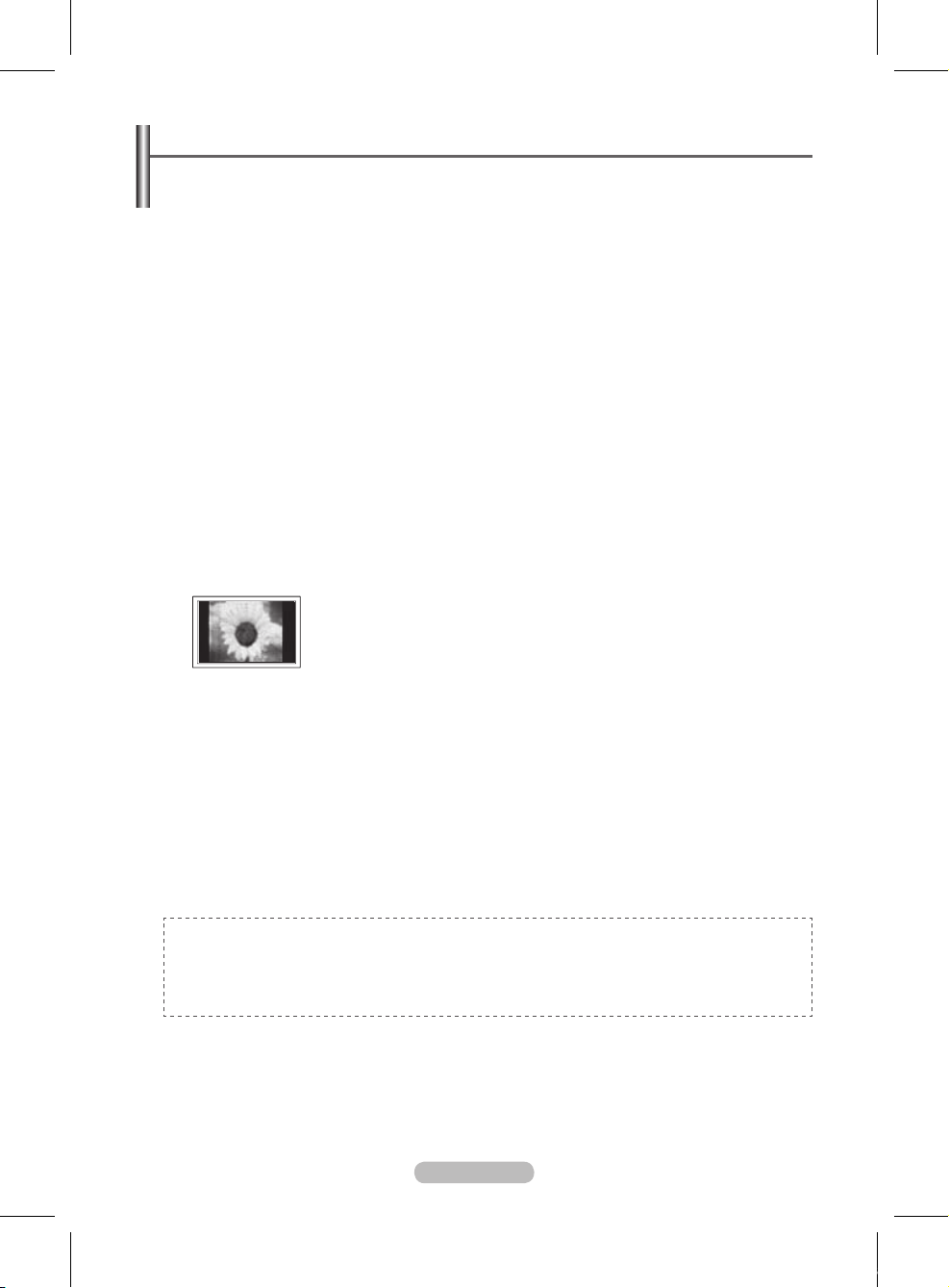
Suomi - 2
Ohjeita käyttäjälle
Kuvaruudun jäännöskuva
Älä jätä plasmanäyttöön pysäytyskuvaa (kuten videopelin tai tietokoneen näyttökuvaa, jos televisioon
on kytketty tietokone) kuin enintään kahdeksi tunniksi, jottei kuva jää näyttöön jäännöskuvaksi.
Jäännöskuvaa kuvataan myös ”kuvan palamiseksi kuvaruutuun”. Kun kuvaruudussa on
pysäytyskuva, vähennä kirkkautta ja kontrastia, jottei jäännöskuvaa pääsisi muodostumaan.
Korkeus
Plasmanäyttö toimii normaalisti alle 2 000 metrin korkeudessa. Älä asenna ja käytä plasmanäyttöä yli
2 000 metrin korkeudessa, sillä tällöin näytössä voi esiintyä toimintahäiriöitä.
Plasmatelevision päällinen kuumenee
Television päällinen voi olla kuuma pitkään kestäneen katselun jälkeen, koska lämpö vapautuu
yläpuolen tuuletusaukon kautta. Tämä kuuluu asiaan, eikä laitteessa tai sen toiminnassa ole mitään
vikaa. Lasten ei kuitenkaan saa antaa koskea television päällisosaan.
Televisiosta kuuluu naksahduksia.
Televisiosta voi kuulua naksahduksia, kun televisio supistuu ja laajenee ympäristön muutosten
seurauksena kuten lämpötilan tai kosteuden muuttuessa. Tämä on normaalia eikä merkki television
viasta.
Vialliset kennot
Plasmatelevision paneelissa on 1 230 000–3 150 000 kuvapistettä (sen mukaan, onko kyseessä
SD- vai HD-televisio), mikä edellyttää pitkälle kehitettyä tekniikkaa. Näytössä saattaa kuitenkin näkyä
muutamia kirkkaita tai tummia kuvapisteitä. Nämä kuvapisteet eivät vaikuta laitteen suoritustehoon.
Älä käytä televisiota alle 5 °C (41 °F) lämpötilassa
Jos pysäytyskuvaa näytetään liian pitkään, plasmapaneeli voi vaurioitua pysyvästi.
Jos katsot plasmatelevisiota pitkään 4:3-kuvasuhteella, kuvaruutuun voi
jäädä jälkiä vasemman ja oikean reunan mustista palkeista kuvaruudun valon
kirkkauserojen vuoksi. DVD-levyn toistaminen tai konsolipelin pelaaminen voi
vaurioittaa kuvaruutua samalla tavalla. Takuu ei kata tästä syystä syntyneitä
vaurioita.
Kuvaruudun jäännöskuva
Jos video- ja pc-pelien pysäytyskuvia näytetään kuvaruudussa liian pitkään, saattaa näkyä
jäännöskuvia. Voit estää tämän ilmiön vähentämällä kuvaruudun kirkkautta ja kontrastia, jos katselet
pitkään pysäytyskuvia.
Takuu
– Takuu ei kata jäännöskuvan aiheuttamia vahinkoja.
– Takuu ei kata ruutuun palaneita kuvia.
Asennus
Neuvottele asiasta valtuutetun huoltoliikkeen kanssa, jos laite asennetaan johonkin seuraavista
paikoista: pölyiset paikat tai paikat, joissa käytetään kemikaaleja, erittäin kylmät ja kuumat paikat,
erittäin kosteat paikat tai lentokentät ja asemat, joissa laite altistuu jatkuvalle käytölle vuorokauden
ympäri. Jos näin ei tehdä, laite saattaa vaurioitua vakavasti.
Kaikki digi-televisioon (DVB) liittyvät toiminnot toimivat vain niissä maissa/alueilla, joissa
on käytössä digitaalinen maanpäällinen lähetys DVB-T (MPEG2). Tarkista DVB-T-signaalin
vastaanottomahdollisuus paikalliselta jälleenmyyjältä. Tämä televisio on suunniteltu vastaamaan DVBT-vaatimuksia, mutta yhteensopivuutta tulevien maanpäällisten DVB-T-lähetysten kanssa ei voida
taata. Monet toiminnot voivat puuttua joissakin maissa.
MAAILMANLAAJUINEN HUOLTO
Ha a Samsung termékekkel kapcsolatban kérdése vagy megjegyzése van, vegye fel a kapcsolatot a
SAMSUNG ügyfélszolgálatával. (További információ a hátoldalon)
© 2008 Samsung Electronics Co., Ltd. All rights reserved.
BN68-01422C-02Fin.indd 2 2008-5-29 18:27:06
Page 2
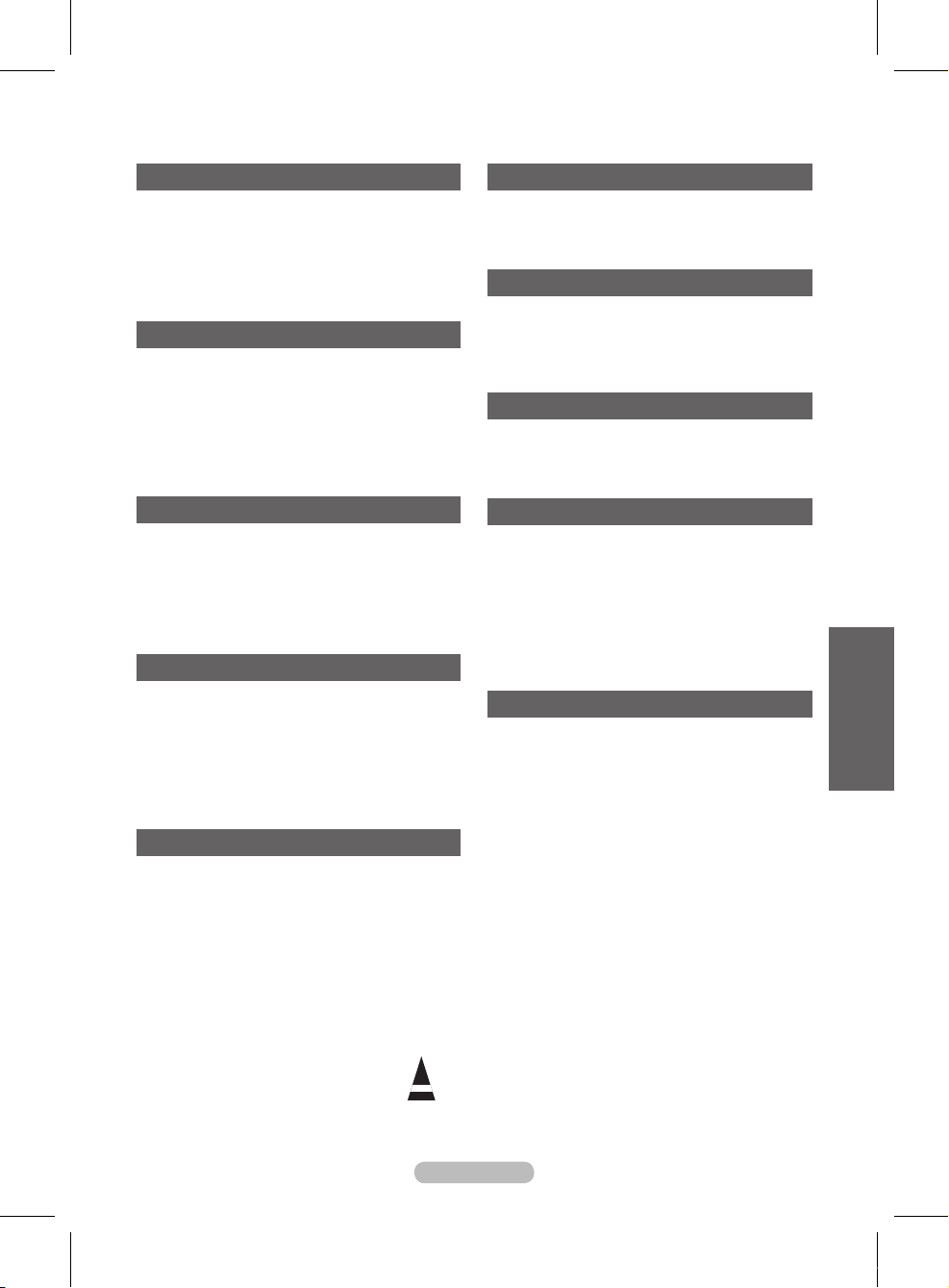
Suomi - 3
Symbolit
☛ ➢
Paina
Tärkeää
Huomautus
Sisällys
Yleiset tiedot
Ohjeita käyttäjälle ............................................ 2
Osien tarkistaminen ........................................4
Jalustojen asentaminen ..................................4
Ohjauspaneeli ................................................ 5
Kytkentäpaneeli .............................................. 6
Kaukosäätimen kuvaus .................................. 8
Käyttö
Television virran kytkeminen ja
katkaiseminen ................................................. 9
Valikot.............................................................. 9
Kytke ja käytä -toiminto ................................. 10
TOOLS-painikkeen käyttäminen
....................... 12
Ulkoisten signaalilähteiden katseleminen ..... 12
Laitteiden nimien muokkaaminen .................13
Kanavien hallinta
Kanavien automaattinen tallentaminen ......... 13
Kanavien manuaalinen tallentaminen ........... 14
Kanavien lisäys / lukitus ................................ 15
Tallennettujen kanavien lajitteleminen .......... 16
Kanavien nimeäminen .................................. 16
Kanavavastaanoton hienosäätäminen .......... 17
Kuvansäätö
Kuvastandardin muuttaminen .......................18
Kuva-asetusten muuttaminen .......................18
Kuvan tarkkasäätö ........................................19
Kuvan asetukset ........................................... 20
3D-toiminnon käyttäminen ............................22
Kuva-asetusten palauttaminen
oletusasetuksiksi ........................................... 24
Äänen ohjaus
Äänitoiminnot ................................................25
Äänitilan valitseminen (mallikohtainen) ......... 26
Kuulokkeiden kytkeminen
(myydään erikseen) ......................................26
Toiminnon kuvaus
Aikatoiminnot ................................................ 27
Kieli / Melodia / Valoefekti / Viihde /
Energiansäästö ............................................ 28
Tietokonenäyttö
Tietokoneen asetusten määrittäminen
(Windows XP) ............................................... 29
Näyttöasetukset (PC) .................................... 30
PC-asetusten määrittäminen ........................ 31
Digisovittimen käyttäminen
DTV-valikkojärjestelmän esikatselu ..............32
Ohjelmatietojen näyttäminen ........................ 33
DTV-valikon käyttö ........................................ 34
Tietoja Anynet+
Mikä on Anynet+? ........................................44
Anynet+ -laitteiden kytkeminen ..................... 44
Anynet+ asetukset ........................................45
Anynet+ -laitteiden haku ja laitteiden valinta . 45
Tallennus .......................................................46
Äänentoisto vastaanottimella ........................ 47
Tarkistettavaa ennen huollon puoleen
kääntymistä ................................................... 47
Liite
Tekstitelevisio-ominaisuus (mallikohtainen) .. 48
Seinätelineen asennussarjan tiedot
(VESA) .......................................................... 50
Seinäkiinnikkeen säätäminen
(myydään erikseen) ......................................51
Esivalmistelut ennen Wall- Mount
-seinätelineen asentamista seinään ..............52
Jalustan asentaminen (mallista riippuen) ...... 52
Television kiinnittäminen seinään .................. 53
Vianetsintä ....................................................54
Tekniset tiedot ............................................... 55
Suomi
BN68-01422C-02Fin.indd 3 2008-5-29 18:27:07
Page 3
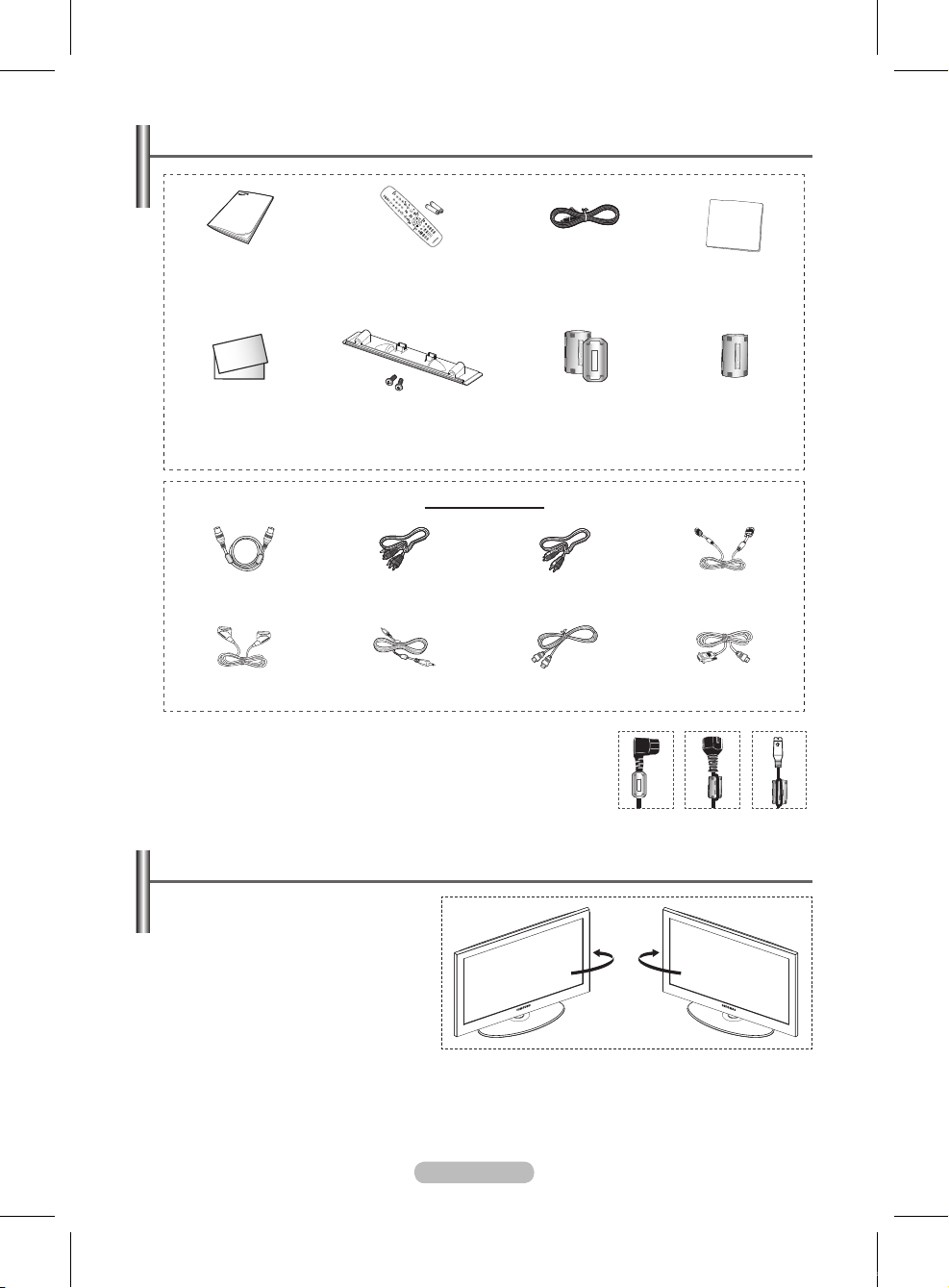
Suomi - 4
Jalustojen asentaminen
➢
Älä kanna plasmanäyttöä
yksin vaan vähintään yhden
avustajan kanssa. Älä koskaan
aseta plasmanäyttöä lattialle,
jottei kuvaruutu vaurioidu. Pidä
plasmatelevisio aina ylöspäin.
Plasmatelevisio kääntyy 20 astetta
oikealle ja vasemmalle.
Osien tarkistaminen
Omistajan käyttöopas Kaukosäädin/
AAA-paristot
Virtajohto Puhdistusliina
Takuukortti/
Turvallisuusopas
(Ei saatavissa kaikkialla)
Alaosan suojalevy / Ruuvit (2ea)
(Katso sivu 52.)
Virtajohdon ferriittisydän
S-Video-kaapelin
ferriittisydän
Myydään erikseen
Antennijohto Komponenttijohdot Äänijohdot PC-kaapeli
SCART-kaapeli PC-äänikaapeli HDMI-kaapeli HDMI/DVI-kaapeli
➢
Ferriittisydän (virtajohto, S-Video)
Ferriittisydämillä suojataan johtoja häiriöiltä.
Kun kytket johtoa, avaa ferriittisydän ja kiinnitä se johdon ympärille
lähelle liitintä.
-20° ~ 20°
BN68-01422C-02Fin.indd 4 2008-5-29 18:27:14
Page 4
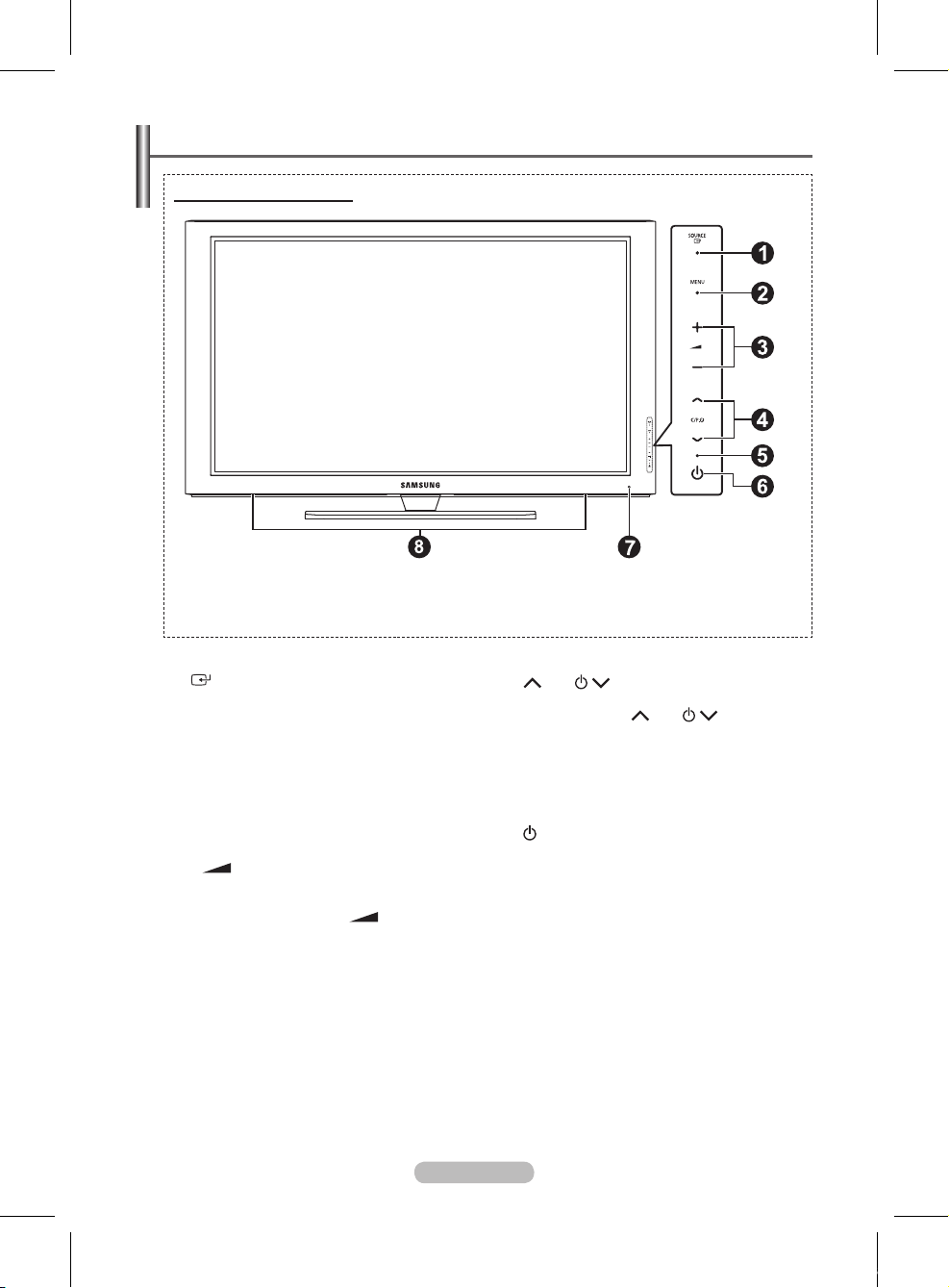
Suomi - 5
Ohjauspaneeli
1
SOURCE
Tällä painikkeella voit aktivoida vuorotellen
kaikki valittavissa olevat kuvalähteet (
TV,
Ulk.1, Ulk.1, AV, S-Video, Komponentti, PC,
HDMI1, HDMI2, HDMI3
ja DTV).
➢
Käytä tätä painiketta kuvaruutuvalikossa
kuten kaukosäätimen
ENTER-painiketta.
2
MENU
Tuo kuvaruutuun television toimintojen valikko
painamalla tätä.
3
– +
Paina lisätäksesi tai vähentääksesi
äänenvoimakkuutta.
Käytä kuvaruutuvalikon
– + -painikkeita
samalla tavoin kuten kaukosäätimen ◄ ja ►
-painikkeita.
4
C/P.
Vaihda kanavaa painamalla tätä. Käytä
kuvaruutuvalikon
C/P. -painikkeita
samalla tavoin kuten kaukosäätimen ▲ ja ▼
-painikkeita.
5
Virtavalo
Virtavalo vilkkuu ja sammuu, kun televisioon
kytketään virta, ja syttyy valmiustilassa.
6
(virtapainike)
Kytke tai katkaise television virta painamalla
virtapainiketta.
7
Kaukosäätimen infrapuna-anturi
Suuntaa kaukosäädin tähän kohtaan.
8
Kaiutin
➢
Tuotteen väri tai muoto voi vaihdella mallista riippuen.
Etupaneeli (tai sivupaneeli)
BN68-01422C-02Fin.indd 5 2008-5-29 18:27:16
Page 5
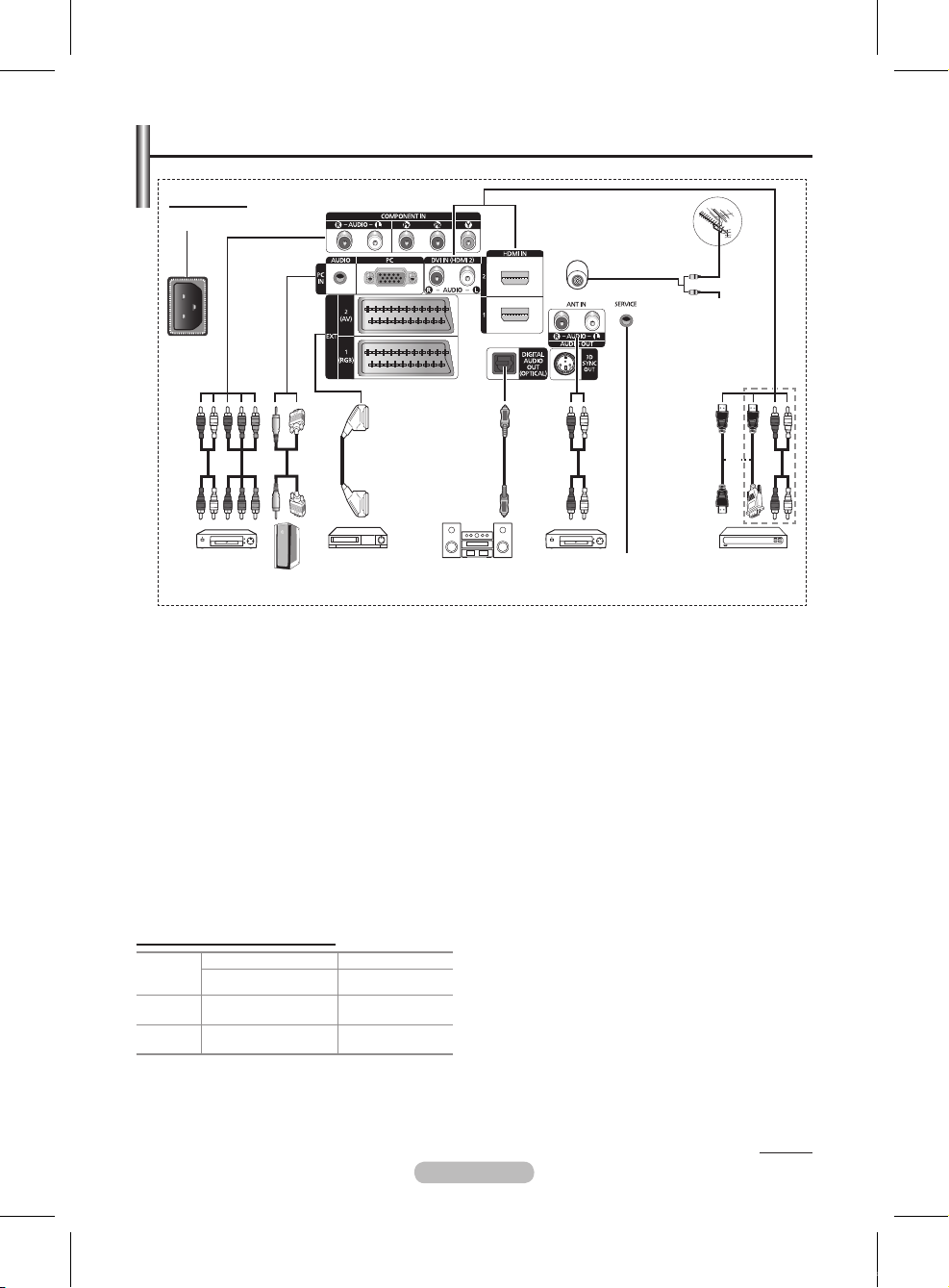
Suomi - 6
1
POWER IN
Virtaliitin, johon kytketään näytön mukana
toimitettu virtajohto.
2
COMPONENT IN
Audio- (AUDIO L/R) ja videosignaalien
(Y/PB/PR) komponenttitulot.
3
PC IN(PC) / (AUDIO)
PC-tuloliittimet, joihin kytketään tietokoneen
video- ja audiolähdöt.
4
EXT 1, EXT 2
Ulkoisten laitteiden, kuten videonauhurin, DVDlaitteen, videopelilaitteen tai videolevylaitteen
tulo- tai lähtöliittimet.
Tulon ja lähdön tekniset tiedot
Liitin
Tulo Lähtö
Videokuva Audio (L/R)
RGB
Video + audio (L/R)
EXT 1
✔ ✔ ✔
Valittavissa vain TV-
tai DTV-lähtö.
EXT 2
✔ ✔
Lähtö on valittavissa.
5
DIGITAL AUDIO OUT (OPTICAL)
Kytke digitaaliseen audiokomponenttiin.
6
Ulkoisten äänentoistolaitteiden kytkeminen
Yhdistä television RCA–audiosignaali ulkoiseen
lähteeseen, kuten äänilaitteisiin.
7
3D SYNC OUT
Kytkeminen 3D-IR-lähettimeen
8
SERVICE
− Tämä liitin on huoltoa varten.
− Kytke sarjaliitin
sähkömoottorilla varustettuun
seinätelineeseen ja televisioon, jos
haluat säätää television katselukulmaa
kaukosäätimellä.
Kytkentäpaneeli
Jatkuu...
☛
Kun kytket televisioon ääni- tai videolaitteen, varmista, että kaikki laitteet on kytketty pois päältä.
Kytke ulkoisten laitteiden johdot samanvärisiin liittimiin.
Takapaneeli
➢
Tuotteen väri tai muoto voi vaihdella mallista riippuen.
Kaapelitelevisio
verkko
tai
tai
1
432 6 95 8
7
0
BN68-01422C-02Fin.indd 6 2008-5-29 18:27:24
Page 6

Suomi - 7
9
HDMI IN 1,2
− HDMI–HDMI-liitäntä ei edellytä erillistä
ääniliitäntää.
− Käytettäessä HDMI/DVI-kaapeliliitäntää on
käytettävä HDMI IN2 -liitintä.
➢
Mikä on HDMI?
− “High Definition Multimedia interfacen”
avulla voidaan lähettää digitaalista
teräväpiirtovideota ja useita digitaalisia
audiokanavia.
− HDMI/DVI-liitin tukee ulkoisen laitteen
DVI-liitäntää sopivalla johdolla (ei
toimiteta laitteen mukana). HDMI:n ja
DVI:n välinen ero on se, että HDMIlaite on pienempi, siihen on asennettu
HDCP (High Bandwidth Digital Copy
Protection) –koodaus ja se tukee
monikanavaista digitaaliääntä.
DVI IN (HDMI 2) AUDIO R/L
Ulkoisten laitteiden DVI-audiolähdöt.
0
ANT IN
Antennin tai kaapeliverkon 75&-koaksiaaliliitin.
HDMI/DVI - ja komponenttiliitäntää varten tuetut
tilat
480i 480p 576i 576p 720p 1080i
HDMI/DVI 50Hz
X X X O O O
HDMI/DVI 60Hz
X O X X O O
Komponentti O O O O O O
➢
Tuotteen väri tai muoto voi vaihdella mallista riippuen.
Sivupaneeli
1
COMMON INTERFACE -korttipaikka
Aseta CI (Common Interface) -kortti
korttipaikkaan. (katso sivu 42)
− Kun CI-korttia ei aseteta joihinkin kanaviin,
kuvaruutuun tulee ilmoitus “Scramble
Signal”.
− Puhelinnumero, CI-kortin ID, isännän
ID ja muita tietoja tulee näkyviin noin
2–3 minuutin kuluessa. Jos ruutuun
tulee virheilmoitus, ota yhteyttä
palveluntarjoajaan.
− Kun kanavatietojenmääritys on valmis,
ruutuun tulee ilmoitus “Updating
Completed”, joka kertoo, että kanavaluettelo
on päivitetty.
➢
Aseta CI-kortti kortissa osoitetun suunnan
mukaisesti.
2
HDMI-TULO 3
HDMI-tuloliitin, johon kytketään HDMI-lähdöllä
varustettu laite.
3
S-VIDEO tai VIDEO / AUDIO L/R
Video- (S-Video tai Video) ja audioliitännät
ulkoisille laitteille, kuten videokameralle tai
videonauhurille.
4
Kuulokeliitäntä
Voit liittää laitteeseen kuulokkeet, jos haluat
katsella televisiota häiritsemättä muita
huoneessa olijoita.
➢
Kuulokkeiden pitkäaikainen käyttö kovalla
äänenvoimakkuudella voi vahingoittaa
kuuloasi.
4
2
tai
3
1
BN68-01422C-02Fin.indd 7 2008-5-29 18:27:30
Page 7

Suomi - 8
Kaukosäätimen kuvaus
Kirkas valo voi vaikuttaa kaukosäätimen toimintaan.
1
POWER-painike
(television virran kytkentä ja
katkaisu)
2
Valitsee TV-tilan ja DTV-tilan
suoraan
3
Numeropainikkeet kanavien
suoraan valintaan
4
Yksi- tai kaksinumeroisen
kanavan valinta
5
Äänen väliaikainen mykistys
6
Äänenvoimakkuuden
lisäys
Äänenvoimakkuuden
vähennys
7
Ohjelmaopas (EPG)
8
Käytetään valittaessa usein
käytettyjä toimintoja.
9
Ohjaa valikon kohdistinta
0
Käytä saadaksesi tietoa sen
hetkisestä lähetyksestä
#
Valitse painikkeella
vaihtoehtoinen näyttö ja
äänitila urheilulle, elokuville
ja peleille.
$
Videonauhuri/DVD-toiminto
(kelaus/haku taaksepäin,
pysäytys, toisto/tauko ja
pikakelaus/-haku eteenpäin)
%
Lähteen valinta
^
Edellinen kanava
&
Seuraava kanava
Edellinen kanava
*
Näyttää pääkuvaruutuvalikon
(
Kanavan hallintapainike
(Katso sivu 15)
)
Palaa edelliseen valikkoon
a
Poistu kuvaruutuvalikosta
b
Kuvakoon valinta
c
Käytä tätä painiketta DMA-
tilaan siirtymiseen, jos
SAMSUNG DMA (Digital
Media Adapter) device -laite
on yhdistetty HDMI-liitännän
välityksellä. (DMA-painike on
valinnainen.)
Katso lisätietoja
käyttötavoista DMA-laitteen
käyttöohjeesta. Tämä
painike on käytettävissä, jos
“Anynet+ (HDMI-CEC)” on
tilassa “Käytössä ” (katso
sivu 45).
d
Digitaalinen tekstitys
e
Katsoo syvyysvaikutteisia
3D-elokuvia tai pelejä
3D-laseilla.
Tekstitelevisiotoiminnot
(Katso sivu 48)
2
Poistu teksti-TV näytöstä
(riippuu mallista)
7
Teksti-TV:n tallennus
8
Teksti-TV:n koon määritys
0
Teksti-TV paljasta
!
Fastext-teksti-TV:n
aihevalinta
@
Teksti-TV:n näyttö/mix, sekä
teksti-TV:n että tavallisen
lähetyksen katsominen
%
Teksti-TV -tilan valinta
(LIST/FLOF)
^
Teksti-TV:n alasivu
&
P : Tekstitelevision
seuraava sivu
P
: Tekstitelevision
edellinen sivue
*
Teksti-TV:n sisällys
)
Teksti-TV:n pysäytin
a
Teksti-TV peruutus
Jatkuu...
3D
BN68-01422C-02Fin.indd 8 2008-5-29 18:27:34
Page 8
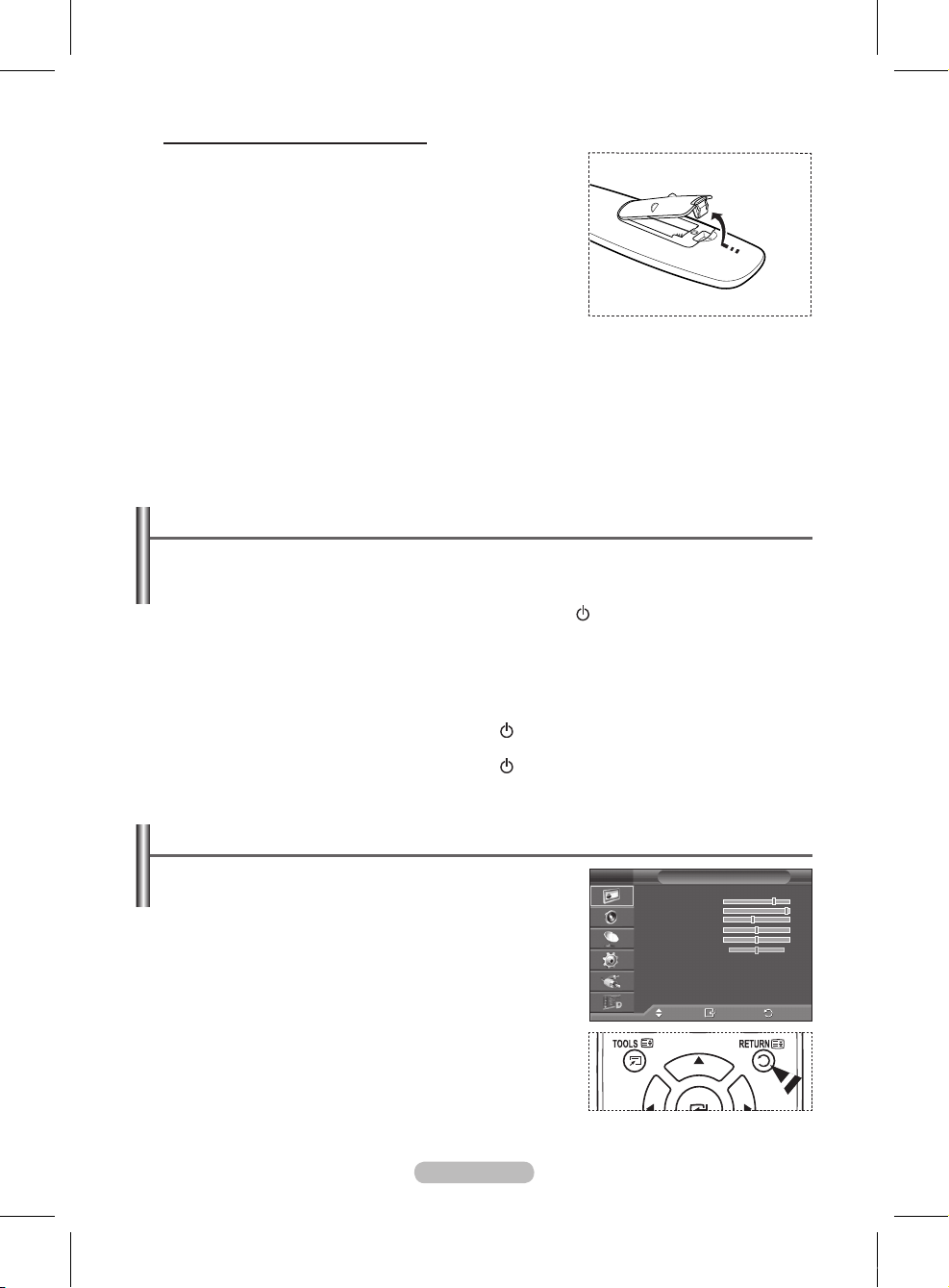
Suomi - 9
Paristojen asettaminen kaukosäätimeen
1 Nosta kaukosäätimen takana olevaa kantta ylöspäin kuvan
osoittamalla tavalla.
2 Asenna kaksi AAA-paristoa.
➢
Varmista, että paristojen napaisuus vastaa
paristolokeron “
+” ja “–” –merkintöjä.
Käytä kaukosäätimessä vain samantyyppisiä
paristoja, ei siis esimerkiksi alkali- ja
mangaaniparistoja sekaisin.
3 Sulje kansi kuvan osoittamalla tavalla.
➢
Jos et käytä kaukosäädintä pitkään aikaan, poista paristot
ja säilytä ne viileässä, kuivassa paikassa. Kaukosäädin
toimii jopa noin 7 metrin etäisyydellä televisiosta. (Paristot kestävät normaalissa TV-käytössä
noin vuoden.)
➢
Jos kaukosäädin ei toimi. Tarkista seuraavat seikat:
1. Onko television virta kytketty päälle?
2. Ovatko paristot asetettu oikein päin?
3. Ovatko paristot kuluneet loppuun?
4. Onko kyseessä sähkökatkos tai onko virtajohto irti pistorasiasta?
5. Onko lähiympäristössä erikoisloistevalaisin tai neonvalomainos?
Television virran kytkeminen ja katkaiseminen
Virtajohto kytketään television takapaneeliin.
1 Kytke virtajohto pistorasiaan.
➢
Käyttöjännite ja jännitteen taajuus 50 tai 60 Hz on merkitty television takapaneeliin.
2 Kytke plasmatelevisio päälle painamalla television etupaneelin (Power) (Käytössä /Poissa
käytöstä) -virtapainiketta tai kaukosäätimen
POWER-painiketta. Viimeksi katsottu kanava tulee
kuvaruutuun automaattisesti. Jos yhtään kanavaa ei ole tallennettu muistiin, ruutuun ei tule
selkeää kuvaa. Katso kanavatallennuksen ohjeet sivulta 13 kappaleesta ”Kanavien automaattinen
tallentaminen” tai sivulta 14 kappaleesta ”Kanavien manuaalinen tallentaminen”.
➢
Kun televisio kytketään päälle ensimmäisen kerran, se kehottaa sinua automaattisesti
määrittämään peruskäyttöasetukset. Katso Kytke ja käytä –toiminto sivulla 10.
3 Kytke televisio pois päältä painamalla etupaneelin (Power) (Käytössä /Poissa käytöstä) –painiketta
tai kaukosäätimen
POWER -painiketta.
4 Kytke televisio pois päältä painamalla etupaneelin (Power) (Käytössä /Poissa käytöstä) –painiketta
tai kaukosäätimen
POWER -painiketta tai numeropainikkeita.
Valikot
1 Paina MENU -painiketta.
Kuvaruutuun tulee päävalikko.
Sen vasemmalla puolella on kuusi kuvaketta:
Kuva, Ääni,
Kanava, Asetukset, Tulo ja Digitaalinen valikko.
2 Valitse kuvake painamalla ▲ tai ▼ -painiketta.
Siirry kuvakkeen alavalikkoon painamalla
ENTER-painiketta.
3 Siirry valikon kohteisiin painamalla ▲ tai ▼ -painiketta.
Avaa valikon kohta painamalla
ENTER -painiketta.
4 Vaihda valittuja kohteita painamalla ▲/▼/◄/► -painiketta.
Palaa edelliseen valikkoon painamalla
RETURN-painiketta.
5 Poistu painamalla EXIT-painiketta.
Siirrä
Hyväksy
Poistu
Tila : Vakio
►
Solun taustavalo 7
Kontrasti 90
Kirkkaus 45
Terävyys 50
Väri 50
Sävy V50 P50
Tarkkasäätö ►
Kuvavalinnat ►
Palauta : OK ►
Kuva
T V
BN68-01422C-02Fin.indd 9 2008-5-29 18:27:37
Page 9
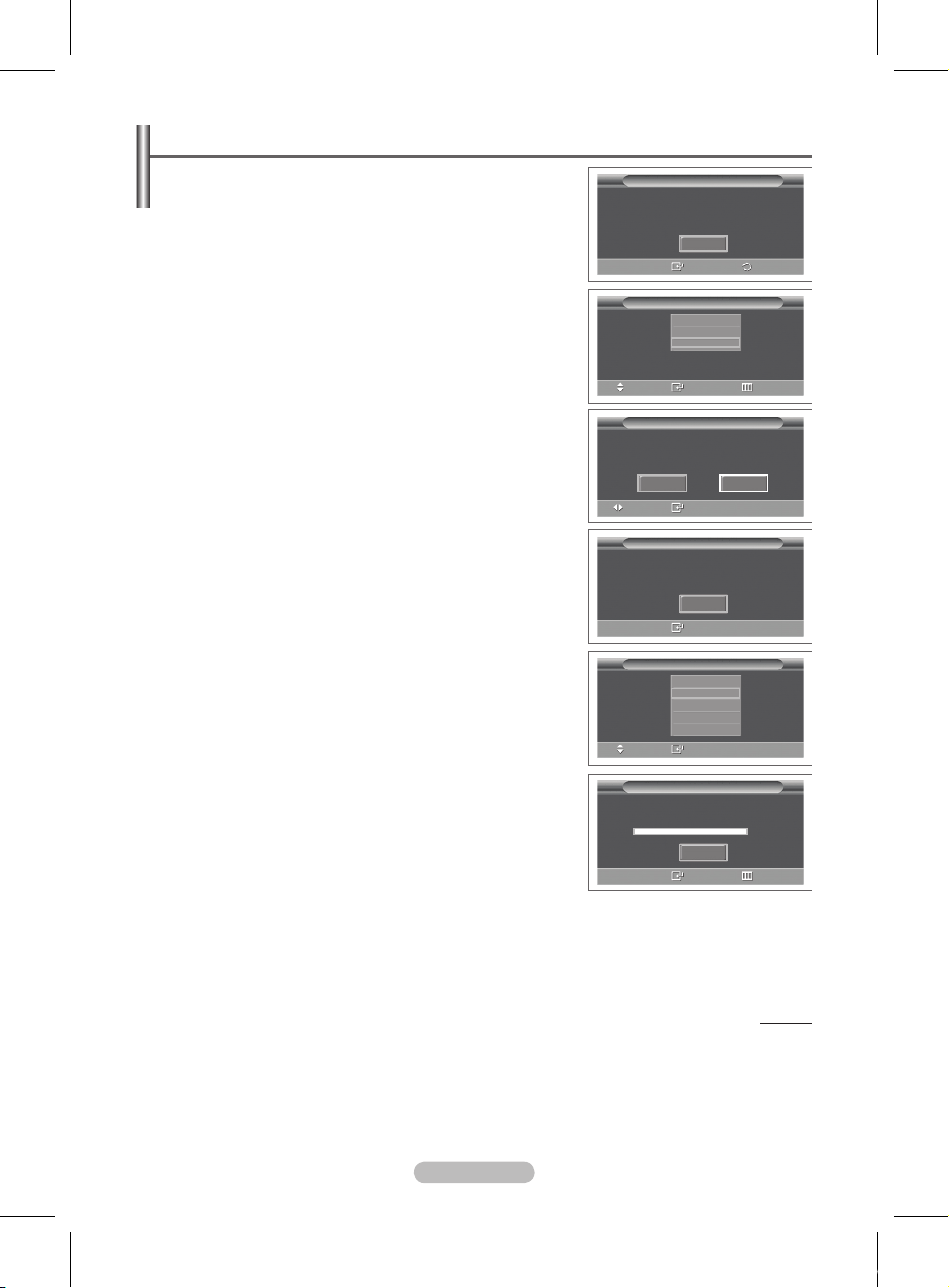
Suomi - 10
Kytke ja käytä -toiminto
Kun televisio kytketään päälle ensimmäisen kerran, se
kehottaa sinua automaattisesti määrittämään peräkkäin
peruskäyttöasetukset.
Käytettävissä ovat seuraavassa kuvatut asetukset.
☛
Jos valitset vahingossa väärän maan, kuvaruudulla näkyvät
merkit eivät välttämättä näy oikeassa muodossa.
☛
Kaikki digi-televisioon (DVB) liittyvät toiminnot toimivat
vain niissä maissa/alueilla, joissa on käytössä digitaalinen
maanpäällinen lähetys DVB-T (MPEG2). Tarkista DVB-Tsignaalin vastaanottomahdollisuus paikalliselta jälleenmyyjältä.
Tämä televisio on suunniteltu vastaamaan DVB-T-vaatimuksia,
mutta yhteensopivuutta tulevien maanpäällisten DVB-Tlähetysten kanssa ei voida taata. Monet toiminnot voivat
puuttua joissakin maissa.
1 Jos televisio on valmiustilassa, paina kaukosäätimen
POWER-painiketta. Kuvaruutuun tulee viesti Aloita Kytke ja
käytä. Paina ENTER-painiketta.
2 Kieli -valikko ilmestyy näyttöön automaattisesti muutaman
sekunnin kuluttua.
3 Valitse haluamasi kieli painamalla ▲ tai ▼-painiketta.
Paina
ENTER-painiketta. Kuvaruutuun tulee viesti Valitse
"Kotikäyttö", kun asennat television kotiin..
4 Valitse
Myymälädemo tai Kotikäyttö ◄ tai ► -painiketta ja
paina sitten
ENTER-painiketta. Näyttöön ilmestyy viesti, joka
kehottaa tarkistamaan antennin kytkennän.
➢
Oletusasetus on Kotikäyttö.
➢
Suosittelemme, että asetat TV:n Kotikäyttö-tilaan
saadaksesi parhaan kuvan kotiympäristössä.
➢
Myymälädemo on tarkoitettu käytettäväksi vain
myymäläympäristöissä.
➢
Jos televisio on vahingossa asetettu Myymälädemo -tilaan
ja haluat palauttaa sen
Kotikäyttö -tilaan (normaali): Paina
äänenvoimakkuuden painiketta. Kun äänenvoimakkuuden
kuvaruutuvalikko ilmestyy näkyviin, pidä
MENU -painiketta
painettuna 5 sekuntia.
5 Varmista, että television antennijohto on kytketty.
Paina
ENTER-painiketta. Kuvaruutuun tulee Maa-valikko.
6 Valitse maa painamalla painiketta ▲ tai ▼. Paina ENTER-
painiketta.
Kuvaruutuun tulee
Automaattinen tallennus -valikko, josta
on valittu valikkokohta
Maa.
7 Käynnistä kanavahaku painamalla ENTER-painiketta.
Kanavahaku käynnistyy ja päättyy automaattisesti. Kun kaikki
näkyvät kanavat on tallennettu, kuvaruutuun tulee
Kellon
asetus -valikko. Paina ENTER-painiketta.
➢
Jos haluat pysäyttää haun ennen kuin se on valmis, paina ENTER-painiketta samalla, kun
Pysäytä on valittuna.
Jatkuu...
Kytke ja käytä
Aloita Kytke ja käytä.
OK
Hyväksy
Palaa
Kytke ja käytä
Tarkista antennitulo.
Hyväksy
OK
Kytke ja käytä
P 1 C -- 40 MHz
0 %
Hyväksy
Ohita
Aloita
Kytke ja käytä
Valitse "Kotikäyttö",
kun asennat television kotiin.
Siirrä
Hyväksy
Myymälädemo
Kotikäyttö
Kytke ja käytä
Kieli
Siirrä
Hyväksy
Ohita
▼
Dansk
Suomi
Kytke ja käytä
Maa
▲
Muut
Ruotsi
Suomi
Tanska
Siirrä
Hyväksy
BN68-01422C-02Fin.indd 10 2008-5-29 18:27:40
Page 10
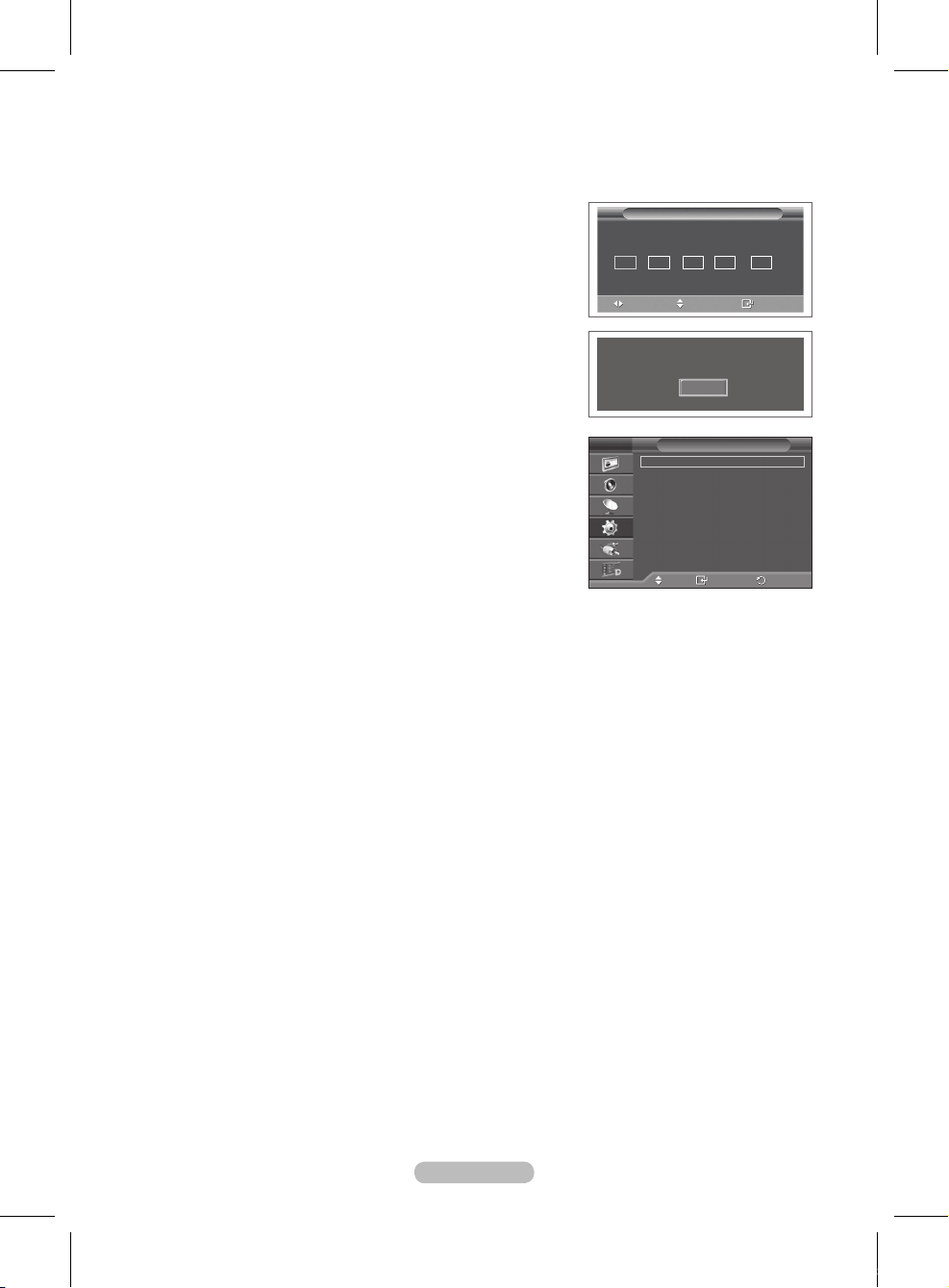
Suomi - 11
☛
Jos maaksi on asetettu Muut, kuvaruutuun tulee Kellon asetus -näyttö, kun kaikki analogiset
kanavat on etsitty. Jos valittuna on Ruotsi, Tanska tai Suomi, etsitään analogiset ja sen jälkeen
digitaaliset kanavat, ja kellon asetus edeltää näitä. Katso tarkemmat tiedot digitaalisten kanavien
hausta sivulta 32.
8 Valitse Kuukausi, Pvm, Vuosi, Tunti tai Minuutti painamalla
◄ tai ► -painiketta. Valitse haluamasi asetukset painamalla ▲
tai ▼ -painiketta.
➢
Voit asettaa vaihtoehdot Kuukausi, Pvm, Vuosi,
Tunti tai Minuutti suoraan painamalla kaukosäätimen
numeropainikkeita.
9 Vahvista valinta painamalla ENTER-painiketta. Kuvaruutuun
tulee teksti
Hyviä katseluhetkiä. Kun olet valmis, poistu
valikosta painamalla
ENTER-painiketta.
➢
Viesti häviää automaattisesti muutaman sekunnin kuluttua,
vaikket painaisikaan
ENTER-painiketta.
Toimi seuraavasti, jos haluat määrittää asetukset uudelleen:
1 Tuo valikko esiin painamalla
MENU-painiketta.
2 Valitse Asetukset painamalla ▲ tai ▼ -painiketta ja paina
sitten
ENTER-painiketta.
3 Valitse Kytke ja käytä -toiminto ENTER-painiketta painamalla.
Kuvaruutuun tulee viesti
Aloita Kytke ja käytä.
Kytke ja käytä
Siirrä
Säädä
Hyväksy
01 01
2008
12
:
00
Kellon asetus
Kuukausi
Pvm Vuosi Tunti
Minuutti
OK
Hyviä katseluhetkiä.
Siirrä
Hyväksy
Palaa
Kytke ja käytä
►
Kieli : Suomi ►
Aika ►
Valoefekti
:
Katselutila KÄYT ►
Seinäkiinnikkeen säätäminen
►
Melodia : Pois käyt. ►
Viihde
: Pois käyt.
►
Energiansäästö :
Pois käyt.
►
Asetukset
T V
BN68-01422C-02Fin.indd 11 2008-5-29 18:27:42
Page 11
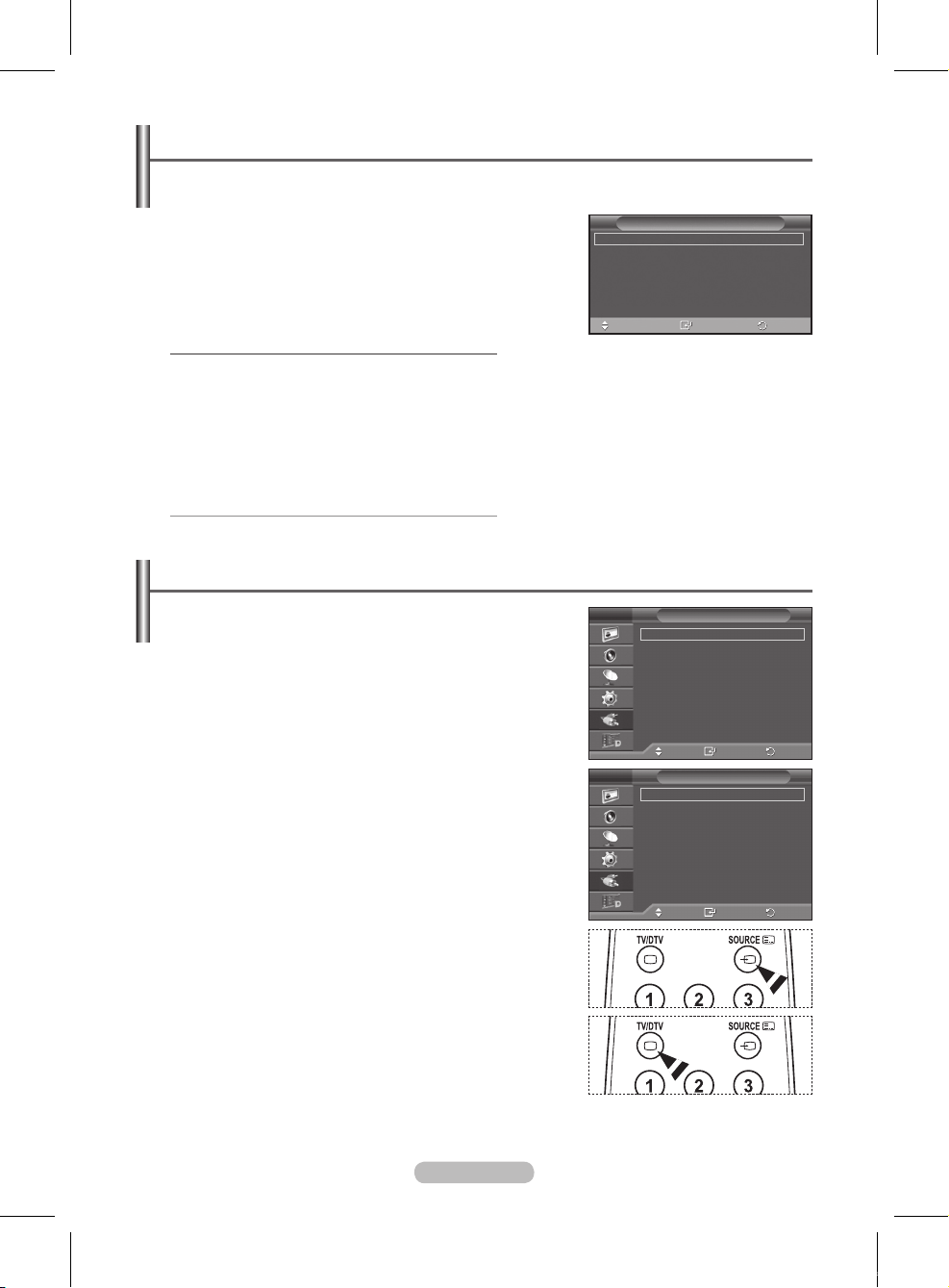
Suomi - 12
Ulkoisten signaalilähteiden katseleminen
Voit vaihtaa katsottavaksi kuvalähteeksi kaukosäätimellä
jonkin televisioon kytketyn ulkoisen laitteen, kuten
videonauhurin, DVD-laitteen, digisovittimen tai TV-kuvan
(lähetyksen tai kaapelikanavan).
1 Tuo valikko esiin painamalla
MENU-painiketta.
2 Valitse Tulo painamalla ▲ tai ▼ -painiketta ja paina sitten
ENTER-painiketta.
3 Valitse Lähdeluettelo painamalla ENTER-painiketta.
4 Valitse signaalilähde painamalla ▲ tai ▼ -painiketta ja paina
sitten
ENTER-painiketta.
Käytettävissä olevat signaalilähteet:
TV, Ulk. 1, Ulk. 2, AV, S-
Video, Komponentti, PC, HDMI1, HDMI2, HDMI3, DTV
➢
Voit valita vain televisioon yhdistetyt ulkoiset laitteet.
➢
Voit valita nämä vaihtoehdot myös suoraan painamalla
kaukosäätimen
SOURCE-painiketta.
➢
Jos haluat katsoa jälleen televisio-ohjelmia, paina
TV/DTV -painiketta ja valitse haluamasi kanavanumero.
TOOLS-painikkeen käyttäminen
TOOLS -painiketta käytetään valittaessa usein käytettyjä toimintoja nopeasti ja helposti.
“Työkalut”-valikko muuttuu käytettävän ulkoisen signaalilähteen mukaisesti.
1 Paina TOOLS -painiketta.
Näkyviin ilmestyy
Työkalut-valikko.
2 Valitse haluttu valikko ▲- tai ▼-painikkeella ja paina sitten
ENTER-painiketta.
3 Näytä, vaihda tai käytä valittu kohde ▲/▼/◄/►/ENTER-
painikkeilla.
Tarkempi kuvaus jokaisesta toiminnosta löytyy vastaavalta
sivulta.
• Anynet+ (HDMI-CEC), katso sivu 45
• Kuvatila, katso sivu 18
• Äänitila, katso sivu 25
• Uniajastin, katso sivu 27
• SRS TS XT, katso sivu 25
• Energiansäästö, katso sivu 29
• Dual I-II, katso sivu 26
• Automaattinen säätö, katso sivu 31
Siirrä
Hyväksy
Palaa
Lähdeluettelo :
TV ►
Nimen muokkaus ►
Anynet+ (HDMI-CEC)
Tulo
T V
Siirrä
Hyväksy
Palaa
TV
Ulk.1 :−−−−
Ulk.2 :−−−−
AV :−−−−
S-Video :−−−−
Komponentti :−−−−
PC :−−−−
HDMI1 :−−−−
HDMI2 :−−−−
HDMI3 :−−−−
DTV
Lähdeluettelo
T V
Työkalut
Anynet+ (HDMI-CEC)
Kuvatila : Vakio
Äänitila : Muunneltu
Uniajastin : Pois käyt.
SRS TS XT : Pois käyt.
Energiansäästö : Pois käyt.
Dual I-II : Mono
Siirrä Hyväksy Poistu
BN68-01422C-02Fin.indd 12 2008-5-29 18:27:44
Page 12
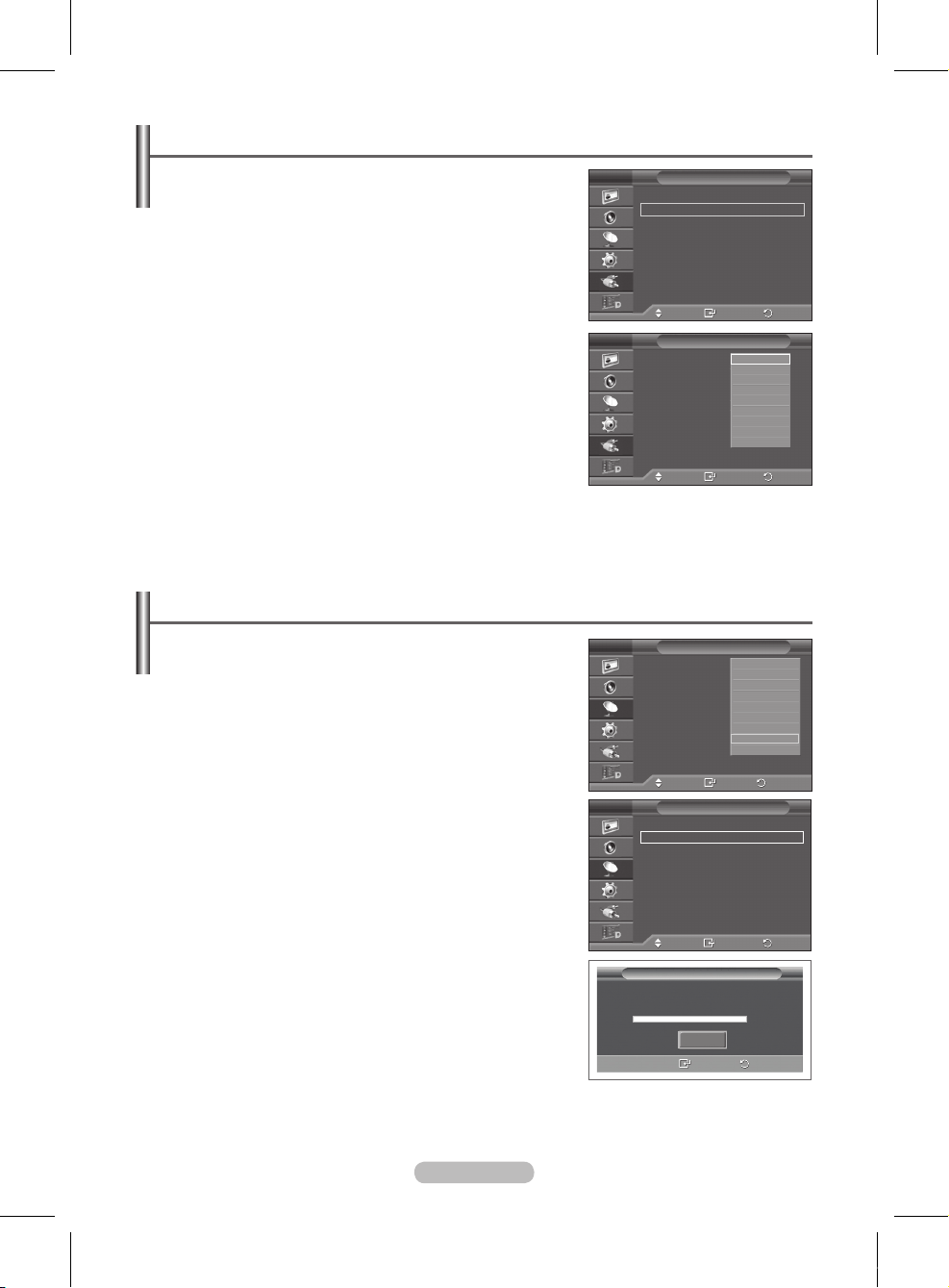
Suomi - 13
Laitteiden nimien muokkaaminen
Voit nimetä ulkoisen kuvalähteen.
1 Tuo valikko esiin painamalla
MENU-painiketta.
2 Valitse Tulo painamalla ▲ tai ▼ -painiketta ja paina sitten
ENTER-painiketta.
3 Valitse Nimen muokkaus painamalla ▲ tai ▼ -painiketta ja
paina sitten
ENTER-painiketta.
4 Valitse ulkoinen kuvalähde, jonka nimeä haluat muokata,
painamalla ▲ tai ▼ -painiketta ja paina sitten ENTER-
painiketta.
5 Valitse haluamasi laite painamalla ▲ tai ▼ -painiketta ja paina
sitten
ENTER-painiketta.
Valittavissa olevat nimet: Videonauhuri, DVD, Kaapelipääte,
Satelliittipääte, PVR-sovitin, AV-vastaanotin, Peli,
Videokamera, PC, TV, IPTV, Blu-Ray, HD DVD, DMA.
6 Poistu painamalla EXIT-painiketta.
Kanavien automaattinen tallentaminen
➢
Toiminto ei ole käytettävissä DTV-tilassa tai ulkoisen
signaalilähteen tilassa.
Voit selata käytettävissä olevia taajuusalueita (taajuudet ovat
maakohtaisia).
Automaattisesti tallennetut kanavanumerot eivät aina vastaa
todellisia tai haluttuja kanavanumeroita. Voit kuitenkin lajitella
kanavanumerot manuaalisesti ja poistaa kaikki ne kanavat,
joita et halua katsella.
1 Tuo valikko esiin painamalla
MENU-painiketta.
2 Valitse Kanava painamalla ▲ tai ▼ -painiketta ja paina sitten
ENTER-painiketta.
3 Paina ENTER -painiketta uudelleen. Kuvaruutuun tulee
maaluettelo.
4 Valitse maasi painamalla ▲ tai ▼-painiketta ja paina sitten
ENTER -painiketta.
Digisovittimen maa-asetus ei muutu vaikka tämän valikon
maa-asetusta muutetaan. Voit muuttaa digisovittimen maaasetuksen Kytke ja käytä –toiminnolla.
(Lisätietoja sivuilla 10-11.)
5 Valitse Automaattinen tallennus painamalla ▲ tai ▼-
painiketta ja paina sitten
ENTER -painiketta.
6 Aloita haku painamalla ENTER -painiketta uudelleen.
Haku päättyy automaattisesti.
➢
Jos haluat pysäyttää haun ennen kuin se on valmis, paina
MENU tai ENTER-painiketta.
Siirrä
Hyväksy
Palaa
Lähdeluettelo :
TV ►
Nimen muokkaus ►
Anynet+ (HDMI-CEC)
Tulo
T V
Siirrä
Hyväksy
Palaa
Maa :
Iso-Britannia
►
Automaattinen tallennus
►
Manuaalinen tallennus
►
Kanavien Hallinta ►
Lajittelu ►
Nimi ►
Hienosäätö ►
Kanava
T V
Automaattinen tallennus
P 1 C -- 40 MHz
0 %
Hyväksy
Palaa
Aloita
Siirrä
Hyväksy
Palaa
Ulk.1 :−−−−
Ulk. 2 :
−−−−
AV :
S-Video :
Komponentti : −−−−
PC :
−−−−
HDMI1 :
HDMI2 :
HDMI3 :
Nimen muokkaus
T V
----
Videonauhuri
DVD
Kaapelipääte
Satelliittipääte
PVR-sovitin
AV-vastaanotin
Peli
▼
Move
Enter
Return
Maa :
United Kingdom
Automaattinen tallennus
Manuaalinen tallennus
Kanavien Hallinta
Lajittelu
Nimi
Hienosäätö
Kanava
Belgia
Ranska
Saksa
Italia
Alankomaat
Espanja
Sveitsi
Iso-Britannia
▼
T V
BN68-01422C-02Fin.indd 13 2008-5-29 18:27:47
Page 13
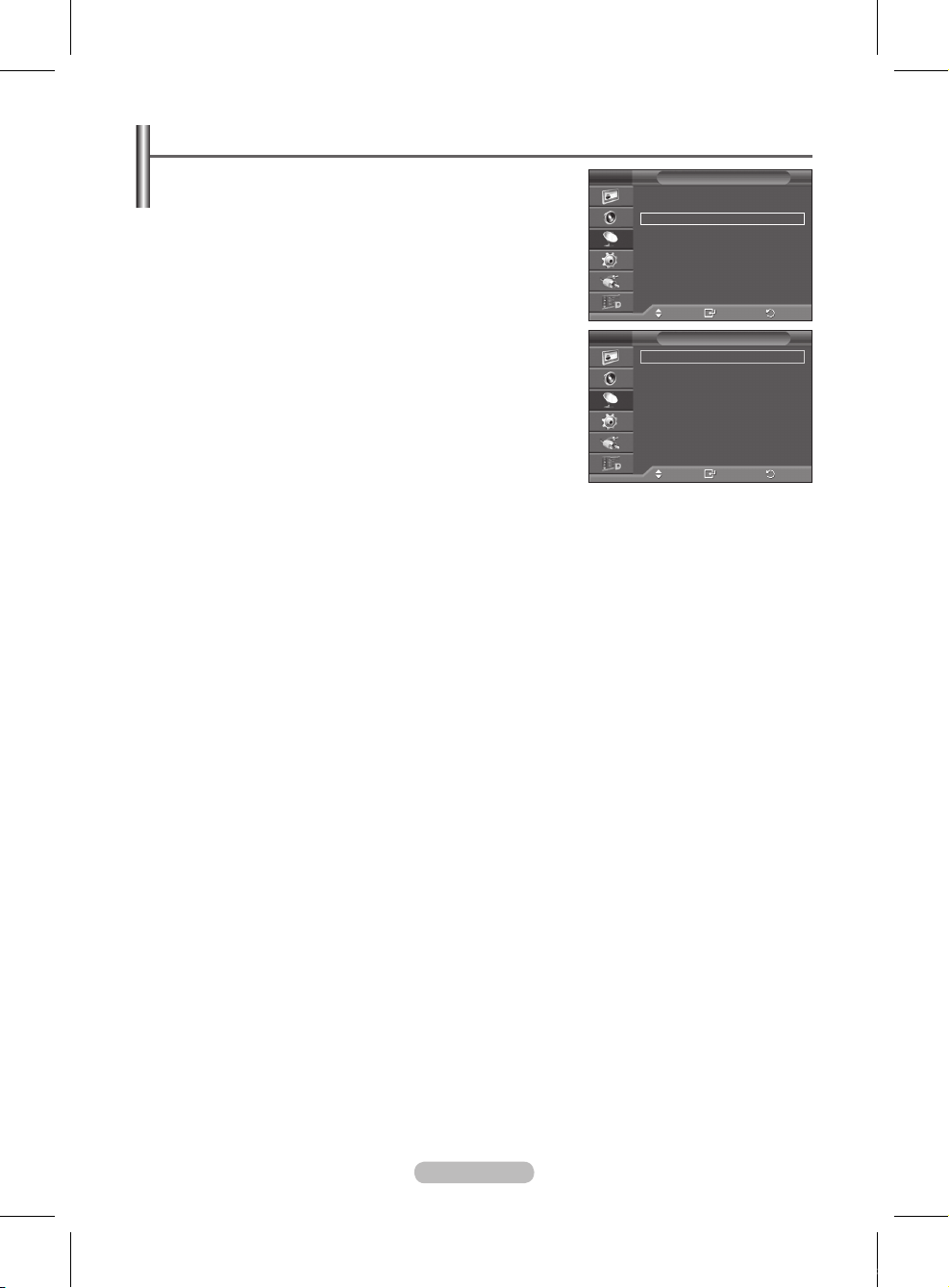
Suomi - 14
Kanavien manuaalinen tallentaminen
➢
Toiminto ei ole käytettävissä DTV-tilassa tai ulkoisen
signaalilähteen tilassa.
Voit tallentaa kaikki televisiokanavat kaapelikanavat mukaan
lukien.
Kun tallennat kanavia manuaalisesti, voit valita
tallennetaanko kaikki löydetyt kanavat.
mille paikkanumerolle kanavat tallennetaan.
1 Tuo valikko esiin painamalla
MENU-painiketta.
2 Valitse Kanava painamalla ▲ tai ▼ -painiketta ja paina sitten
ENTER-painiketta.
3 Valitse Manuaalinen tallennus painamalla ▲ tai ▼ -painiketta
ja paina sitten
ENTER-painiketta.
4 Valitse haluamasi vaihtoehto ▲ tai ▼ -painikkeella ja paina
sitten
ENTER-painiketta.
5 Kun olet valinnut haluamasi asetukset, paina ENTER-
painiketta.
6 Poistu painamalla EXIT-painiketta.
Muistipaikka (Muistipaikkanumeron valitseminen kanavalle)
− Paina ▲ tai ▼ -painiketta kunnes löydät oikean numeron.
➢
Voit valita kanavanumeron myös suoraan painamalla numeropainikkeita 0–9.
Värijärjestelmä: Automaattinen/PAL/SECAM/NTSC4.43
− Valitse oikea väristandardi painamalla ▲ tai ▼ -painiketta.
Äänijärjestelmä: BG/DK/I/L
− Valitse oikea äänistandardi painamalla ▲ tai ▼ -painiketta.
Kanava (Kun tiedät tallennettavan kanavan numeron)
− Valitse
C (ilman kautta lähetettävä kanava) tai S (kaapelikanava) painamalla ▲ tai ▼ -painiketta.
− Valitse haluamasi numero painamalla ► -painiketta ja paina sitten ▲ tai ▼ -painiketta.
➢
Voit valita kanavanumeron myös suoraan painamalla numeropainikkeita 0–9.
➢
Jos ääni on epänormaali tai sitä ei kuulu ollenkaan, valitse äänistandardi uudelleen.
Haku (Kun et tiedä kanavien numeroita)
− Aloita haku painamalla ▲ tai ▼ -painiketta.
− Viritin selaa taajuusalueen läpi, kunnes ensimmäinen kanava tai valitsemasi kanava löytyy ja tulee
kuvaruutuun.
Tallennus (Kun tallennat kanavan ja sen muistipaikkanumeron)
− Valitse
OK painamalla ENTER-painiketta.
☛
Kanavatila
P (kanavapaikkatila): Kun viritys on päättynyt, alueellasi lähetettäville kanaville on
annettu muistipaikkanumerot P00–P99. Tässä tilassa voit valita kanavan syöttämällä sen
muistipaikkanumeron.
C (ilman kautta lähetettävien kanavien tila): Tässä tilassa voit valita kanavan syöttämällä kunkin
lähetysaseman numeron.
S (kaapelikanavatila): Tässä tilassa voit valita kanavan syöttämällä kunkin kaapelikanavan
numeron.
Siirrä
Hyväksy
Palaa
Maa :
Iso-Britannia
►
Automaattinen tallennus
►
Manuaalinen tallennus
►
Kanavien Hallinta ►
Lajittelu ►
Nimi ►
Hienosäätö ►
Kanava
T V
Siirrä
Hyväksy
Palaa
Muistipaikka :
P 1
Värijärjestelmä :
Automaattinen
►
Äänijärjestelmä : BG ►
Kanava : C -Haku : 40 MHz
Tallennus : ?
Manuaalinen tallennus
T V
BN68-01422C-02Fin.indd 14 2008-5-29 18:27:48
Page 14
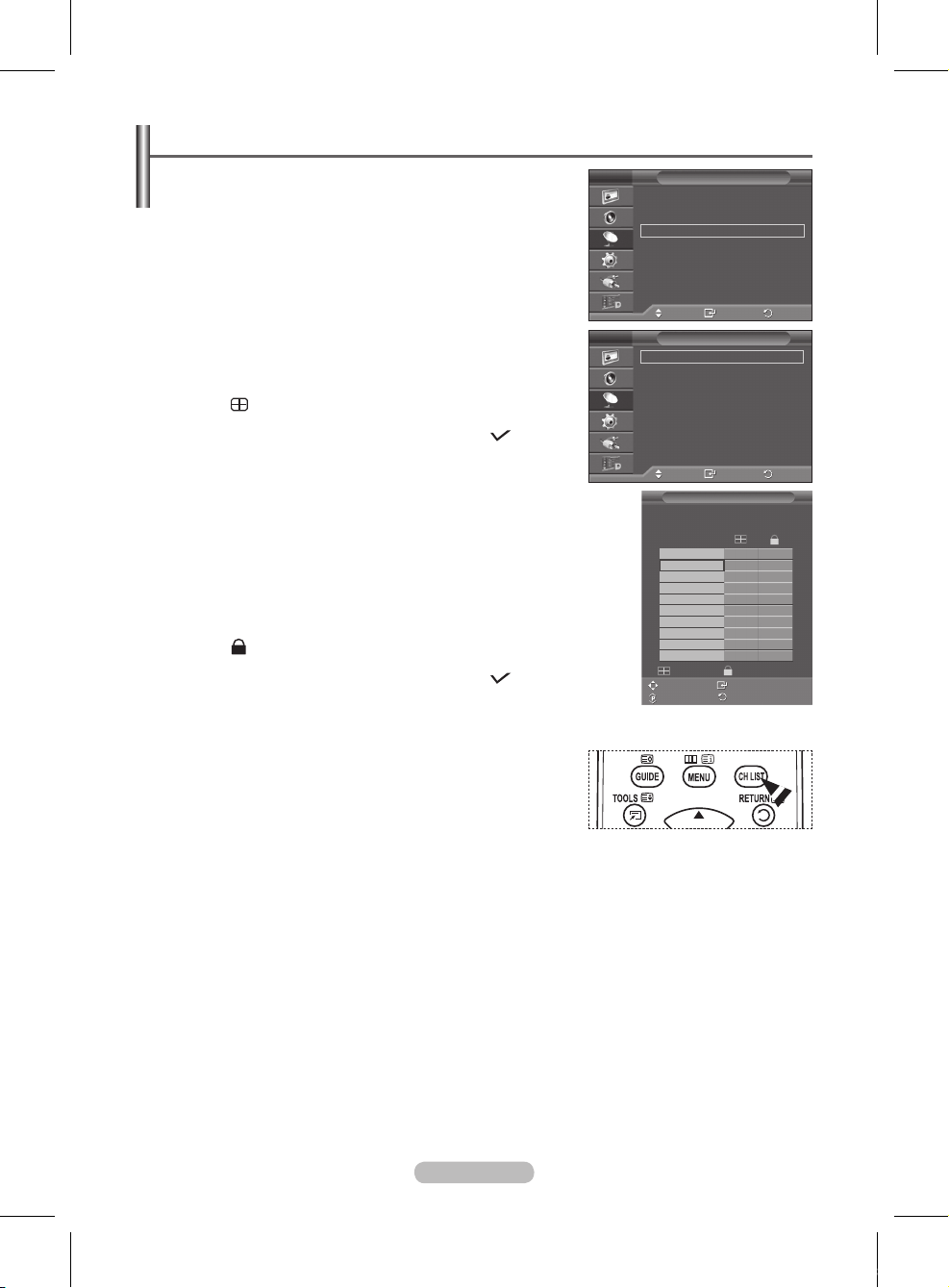
Suomi - 15
Kanavien lisäys / lukitus
➢
Toiminto ei ole käytettävissä DTV-tilassa tai ulkoisen
signaalilähteen tilassa.
Kanavien Hallintaa käyttäen voit helposti katsella ja lisätä
kanavia.
1 Tuo valikko esiin painamalla
MENU-painiketta.
2 Valitse Kanava painamalla ▲ tai ▼ -painiketta ja paina sitten
ENTER-painiketta.
3 Valitse Kanavien Hallinta painamalla ▲ tai ▼ -painiketta ja
paina sitten
ENTER-painiketta.
Kanavien lisäys
Voit lisätä kanavia Kanavaluettelon avulla.
4 Valitse Kanavaluettelo painamalla ENTER-painiketta.
5 Siirry ( ) -kenttään painamalla ▲/▼/◄/► -painikkeita, valitse
lisättävä kanava ja lisää kanava painamalla
ENTER-painiketta.
➢
Mikäli painat ENTER -painiketta uudestaan ( ) -merkki
kanavan vierestä häviää eikä kanavaa lisätä.
Kanavien lukitus
Tämä toiminto estää laitteen asiattoman käytön määrätyiltä
henkilöiltä, kuten lapsilta.
6 Valitse Lapsilukko painamalla ▲ tai ▼ -painiketta ja paina
sitten
ENTER-painiketta.
7 Valitse Käytössä painamalla ▲ tai ▼ -painiketta ja paina
sitten
ENTER-painiketta.
8 Valitse Kanavaluettelo painamalla ▲ tai ▼ -painiketta ja
paina sitten
ENTER-painiketta.
9 Siirry ( ) -kenttään painamalla ▲/▼/◄/► -painikkeita, valitse
lukittava kanava ja paina
ENTER-painiketta.
➢
Mikäli painat ENTER -painiketta uudestaan ( ) -merkki
kanavan vierestä häviää eikä kanavaa lukita.
➢
Lapsilukon ollessa käytössä ruutu muuttuu täysin
siniseksi.
10 Poistu painamalla EXIT-painiketta.
➢
Voit valita nämä vaihtoehdot myös suoraan painamalla
kaukosäätimen
CH LIST-painiketta.
Siirrä
Hyväksy
Palaa
Maa :
Iso-Britannia
►
Automaattinen tallennus
►
Manuaalinen tallennus
►
Kanavien Hallinta ►
Lajittelu ►
Nimi ►
Hienosäätö ►
Kanava
T V
Siirrä
Hyväksy
Palaa
Kanavaluettelo
►
Lapsilukko : Pois käyt. ►
Kanavien Hallinta
T V
Kanavaluettelo
P 1 C 6
1 / 10
▲
▼
Muistip.
0
C 1
1 C -2 C -3 C -4 C -5 C -6 C -7 C -8 C -9 C --
Lisää Lukko
Siirrä
Hyväksy
Sivu
Palaa
BN68-01422C-02Fin.indd 15 2008-5-29 18:27:52
Page 15
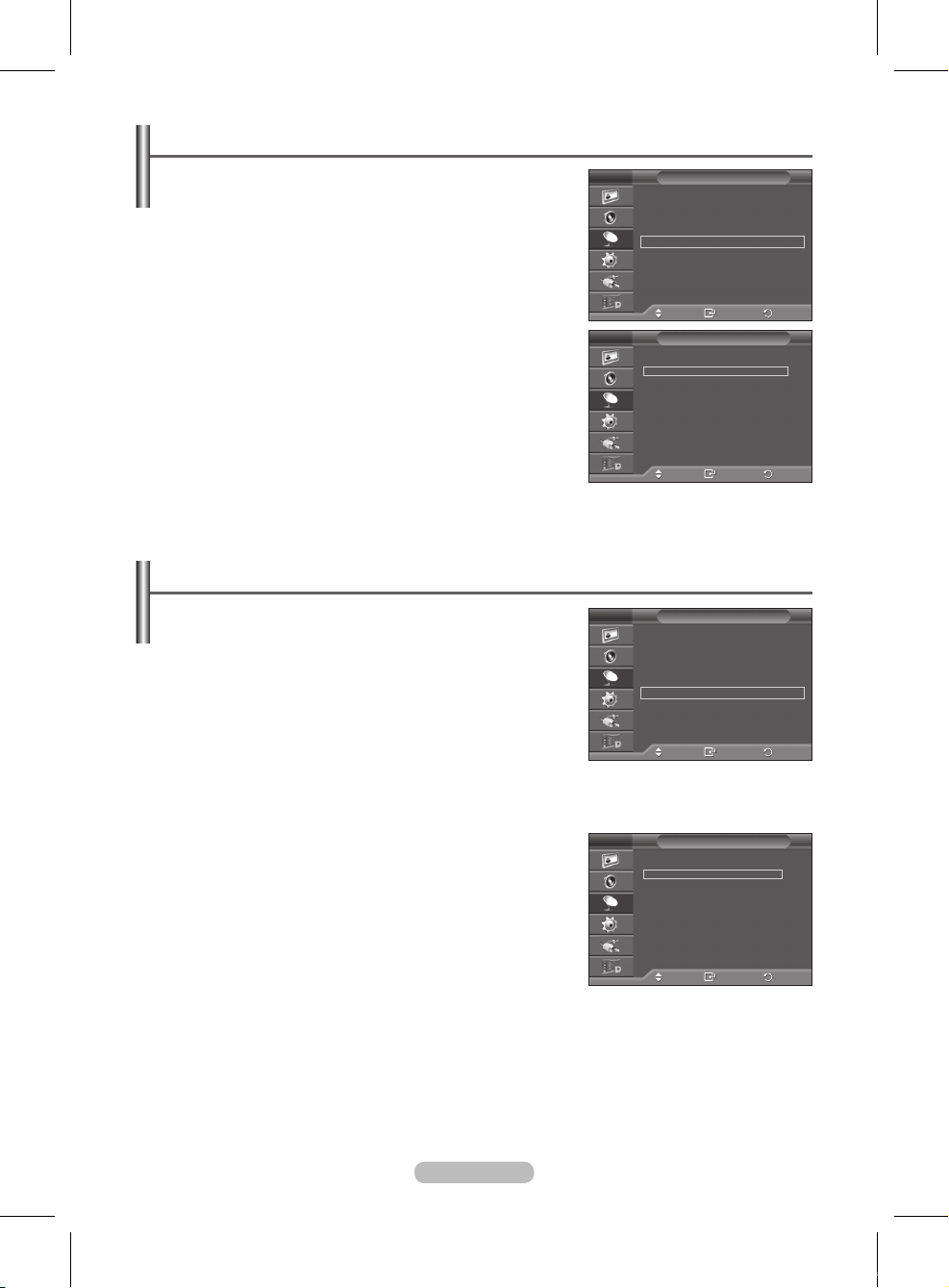
Suomi - 16
Tallennettujen kanavien lajitteleminen
➢
Toiminto ei ole käytettävissä DTV-tilassa tai ulkoisen
signaalilähteen tilassa.
Lajittelutoiminnolla voit muuttaa tallennettujen kanavien
muistipaikkanumeroita.
Tämä voi olla tarpeen, jos olet käyttänyt automaattista
kanavatallennusta.
1 Tuo valikko esiin painamalla
MENU-painiketta.
2 Valitse Kanava painamalla ▲ tai ▼ -painiketta ja paina sitten
ENTER-painiketta.
3 Valitse Lajittelu painamalla ▲ tai ▼ -painiketta ja paina sitten
ENTER-painiketta.
4 Valitse siirrettävä kanava painamalla ▲ tai ▼ -painiketta ja
paina sitten
ENTER-painiketta.
5 Valitse ▲ tai ▼ -painikkeella muistipaikka, johon haluat siirtää
kanavan.
Paina
ENTER-painiketta. Kanava siirtyy uuteen
muistipaikkaan, ja kaikki muut kanavat siirtyvät vastaavasti.
6 Toista vaiheet 4–5, kunnes olet siirtänyt kaikki kanavat
haluamiisi paikkoihin.
7 Poistu painamalla EXIT-painiketta.
Kanavien nimeäminen
➢
Toiminto ei ole käytettävissä DTV-tilassa tai ulkoisen
signaalilähteen tilassa.
Kanavat nimetään automaattisesti, kun kanavatieto
vastaanotetaan. Voit nimetä automaattisesti nimetyt kanavat
uudelleen.
1 Tuo valikko esiin painamalla
MENU-painiketta.
2 Valitse Kanava painamalla ▲ tai ▼ -painiketta ja paina sitten
ENTER-painiketta.
3 Valitse Nimi painamalla ▲ tai ▼ -painiketta ja paina sitten
ENTER-painiketta.
4 Valitse uudelleen nimettävä kanava painamalla ▲ tai ▼ -painiketta ja paina sitten ENTER-painiketta.
5 Paina ▲ tai ▼ -painiketta ja valitse kirjain, numero tai symboli (tässä järjestyksessä: A–Z, 0–9, +, -, *,
/, tyhjä).
Siirry edelliseen tai seuraavaan kirjaimeen painamalla ◄ tai ►
-painiketta ja paina sitten
ENTER–painiketta.
6 Toista vaiheet 4–5 kaikkien niiden kanavien kohdalla, jotka
haluat nimetä uudelleen.
7 Poistu painamalla EXIT-painiketta.
Siirrä
Hyväksy
Palaa
Maa :
Iso-Britannia
►
Automaattinen tallennus
►
Manuaalinen tallennus
►
Kanavien Hallinta ►
Lajittelu ►
Nimi ►
Hienosäätö ►
Kanava
T V
Siirrä
Hyväksy
Palaa
Maa :
Iso-Britannia
►
Automaattinen tallennus
►
Manuaalinen tallennus
►
Kanavien Hallinta ►
Lajittelu ►
Nimi ►
Hienosäätö ►
Kanava
T V
Siirrä
Hyväksy
Palaa
Muistip. Kan. Nimi
0 C01 −−−−− ►
1 C-- −−−−−
2 C-- −−−−−
3 C-- −−−−−
4 C-- −−−−−
5 C-- −−−−−
6 C-- −−−−−
7 C-- −−−−−
8 C-- −−−−−
9 C-- −−−−−
▼
Lajittelu
T V
Siirrä
Hyväksy
Palaa
Muistip. Kan. Nimi
0 C01 −−−−−
1 C-- −−−−−
2 C- - −−−−−
3 C- - −−−−−
4 C- - −−−−−
5 C- - −−−−−
6 C- - −−−−−
7 C- - −−−−−
8 C- - −−−−−
9 C- - −−−−−
▼
Nimi
T V
BN68-01422C-02Fin.indd 16 2008-5-29 18:27:54
Page 16
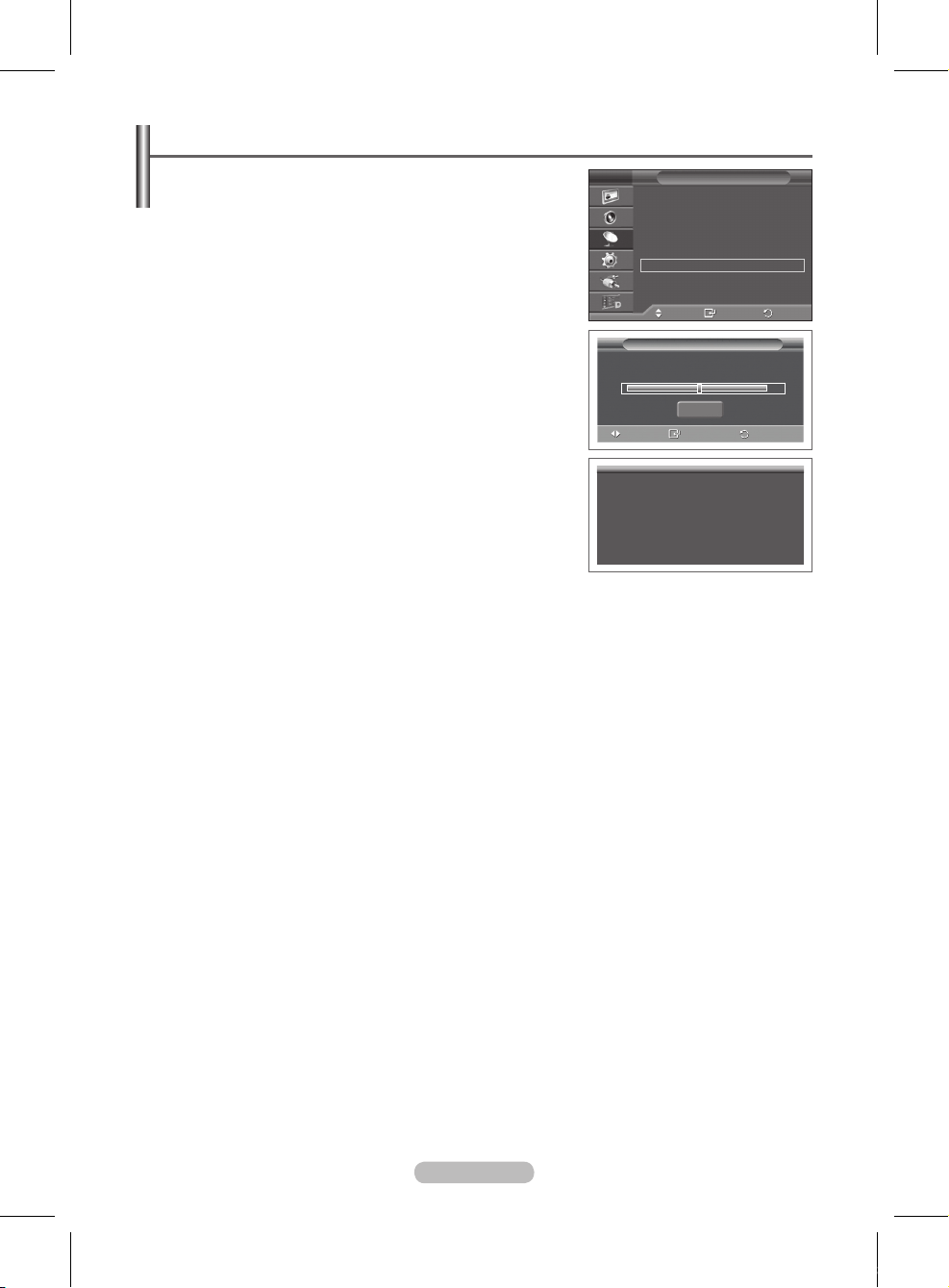
Suomi - 17
Kanavavastaanoton hienosäätäminen
➢
Toiminto ei ole käytettävissä DTV-tilassa tai ulkoisen
signaalilähteen tilassa.
Mikäli vastaanotto on selkeä, sinun ei tarvita hienosäätää
kanavaa, koska tämä tapahtuu automaattisesti kanavien hakuja tallennustoimenpiteitä tehdessä.
Jos signaali on heikko tai vääristynyt, sinun on ehkä
hienosäädettävä kanavaa manuaalisesti.
1 Tuo valikko esiin painamalla
MENU-painiketta.
2 Valitse Kanava painamalla ▲ tai ▼ -painiketta ja paina sitten
ENTER-painiketta.
3 Valitse Hienosäätö painamalla ▲ tai ▼ -painiketta ja paina
sitten
ENTER-painiketta.
4 Saavuttaaksesi terävän ja selkeän kuvan ja hyvän
äänenlaadun, ◄ tai ► -painiketta kunnes saavutat
optimaalisen asetuksen. Paina
ENTER-painiketta.
➢
Paina INFO-painiketta. Hienosäädön tallennus muuttaa
kanavan kuvaruutuvalikon värin valkoisesta punaiseksi ja
lisää “*”-merkin.
➢
Palauttaaksesi hienosäädön asentoon 0, valitse Palauta
painamalla painiketta ▲ tai ▼. Paina ENTER-painiketta.
5 Poistu painamalla EXIT-painiketta.
P 1 *
Mono
Kuva : Vakio
Ääni : Muunneltu
SRS TS XT : Pois käyt.
−−
:
−−
Siirrä
Hyväksy
Palaa
Maa :
Iso-Britannia
Automaattinen tallennus
Manuaalinen tallennus
Kanavien Hallinta
Lajittelu
Nimi
Hienosäätö
Kanava
T V
Hienosäätö
P 1
0
Säädä
Tallenna
Palaa
Palauta
BN68-01422C-02Fin.indd 17 2008-5-29 18:27:55
Page 17
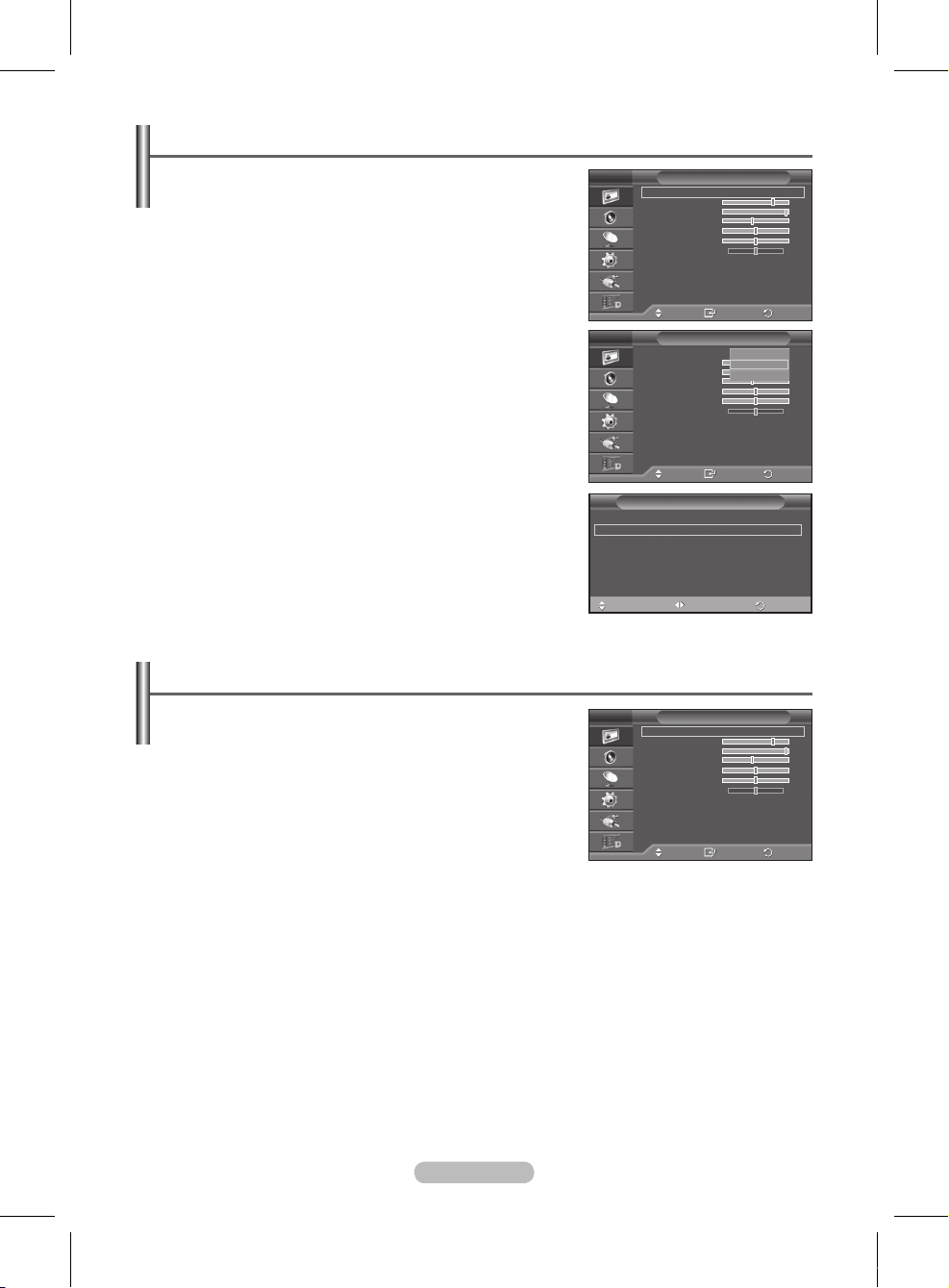
Suomi - 18
Kuva-asetusten muuttaminen
Voit muuttaa televisiosi kuvanlaatua useilla asetuksilla.
1 Tuo valikko esiin painamalla
MENU-painiketta.
2 Valitse Kuva painamalla ENTER-painiketta.
3 Valitse Tila painamalla uudelleen ENTER-painiketta.
4 Valitse haluamasi tila ▲ tai ▼ -painikkeella ja paina sitten
ENTER-painiketta.
Valittavissa olevat tilat:
Dynaaminen, Vakio, Elokuva
5 Valitse haluamasi vaihtoehto ▲ tai ▼ -painikkeella ja paina
sitten
ENTER-painiketta.
6 Kun olet valinnut haluamasi asetukset, paina ENTER-painiketta.
7 Poistu painamalla EXIT-painiketta.
Solun taustavalo - Kontrasti – Kirkkaus – Terävyys – Väri – Sävy
➢
PAL-järjestelmän Analoginen TV-, AV- ja S-Video-tiloissa et voi käyttää Tint-toimintoa.
➢
PC-tilassa voidaan säätää vain asetuksia Solun taustavalo, Kontrasti ja Kirkkaus.
Paina ◄ tai ► -painiketta, kunnes asetus on mieleinen.
Kuvastandardin muuttaminen
Voit valita kuvatyypin, joka vastaa katseluvaatimuksiasi
parhaiten.
1 Tuo valikko esiin painamalla
MENU-painiketta.
2 Valitse Kuva painamalla ENTER-painiketta.
3 Valitse Tila painamalla uudelleen ENTER-painiketta.
4 Valitse haluamasi tila ▲ tai ▼ -painikkeella ja paina sitten
ENTER-painiketta.
Valittavissa olevat tilat:
Dynaaminen, Vakio, Elokuva
➢
Asetusten arvot saattavat vaihdella riippuen
sisääntulolähteestä.
5 Poistu painamalla EXIT-painiketta.
➢
Valitse Dynaaminen television katselua varten
päiväsaikaan tai jos huoneessa on kirkas valaistus.
Valitse Vakio tavallisissa olosuhteissa tapahtuvaa
television katselua varten.
Valitse Elokuva kun katselet elokuvaa.
Helppo asetus
1 Paina kaukosäätimen TOOLS-painiketta.
2 Valitse Kuvatila painamalla ▲- tai ▼-painiketta.
3 Valitse haluttu valinta painamalla ◄- tai ►-painiketta.
Siirrä
Hyväksy
Palaa
Tila : Standard
Solun taustavalo 7
Kontrasti 90
Kirkkaus 45
Terävyys 50
Väri 50
Sävy V50 P50
Tarkkasäätö
Kuvavalinnat
Palauta : OK
Kuva
T V
Dynaaminen
Vakio
Elokuva
Siirrä
Hyväksy
Palaa
Tila : Vakio
Solun taustavalo 7
Kontrasti 90
Kirkkaus 45
Terävyys 50
Väri 50
Sävy V50 P50
Tarkkasäätö
Kuvavalinnat
Palauta : OK
Kuva
T V
Työkalut
Anynet+ (HDMI-CEC)
Kuvatila ◄ Vakio ►
Äänitila : Muunneltu
Uniajastin : Pois käyt.
SRS TS XT : Pois käyt.
Energiansäästö : Pois käyt.
Dual I-II : Mono
Siirrä
Hyväksy
Palaa
Tila : Vakio
Solun taustavalo
7
Kontrasti 90
Kirkkaus 45
Terävyys 50
Väri 50
Sävy V50 P50
Tarkkasäätö
Kuvavalinnat
Palauta : OK
Kuva
T V
Siirrä Säädä Poistu
BN68-01422C-02Fin.indd 18 2008-5-29 18:27:57
Page 18

Suomi - 19
Kuvan tarkkasäätö
Voit määrittää kuvan tarkkasäädön.
1 Tuo valikko esiin painamalla
MENU-painiketta.
2 Valitse Kuva painamalla ENTER-painiketta.
3 Valitse Tarkkasäätö painamalla ▲ tai ▼ -painiketta ja paina
sitten
ENTER-painiketta.
4 Valitse haluamasi vaihtoehto ▲ tai ▼ -painikkeella ja paina
sitten
ENTER-painiketta.
Vaihtoehdot:
Mustasäätö, Dynaam. kontrasti, Gamma,
Väriavaruus, Valkotasapaino, Inhonsävy, Reunojen parannus
5 Kun olet valinnut haluamasi asetukset, paina ENTER-
painiketta.
6 Poistu painamalla EXIT-painiketta.
➢
Tarkkasäätö -vaihtoehto on käytettävissä joko Vakio- tai
Elokuva -tilassa.
➢
PC-tilassa voit muuttaa vain asetuksia Dynaam.
kontrasti, Gamma ja Valkotasapaino Tarkkasäätö -
kohteissa.
Mustasäätö: Pois käyt./Pieni/Keskitaso/Suuri
Voit suorittaa kuvaruudun syvyyden mustasäädön suoraan
kuvaruudussa.
Dynaam. kontrasti: Pois käyt./Pieni/Keskitaso/Suuri
Voit säätää kuvaruudun kontrastin optimaaliseksi.
Gamma: -3 ~ +3
Voit säätää kuvaruudun keskikirkkautta.
Paina ◄ tai ► -painiketta, kunnes asetus on mieleinen.
Väriavaruus: Automaattinen/Luonnollinen/Muunneltu
Väriavaruus on värimatriisi, joka koostuu punaisista, vihreistä ja sinisistä väreistä.
Valitse haluamasi väriavaruusasetus ja nauti kuvan luonnollisista väreistä.
− Automaattinen: Automaattinen väriavaruusasetus säätää värisävyt automaattisesti kaikkein
luonnollisimmiksi kuvalähteen mukaan.
−
Luonnollinen: Laaja väriavaruusasetus tekee värisävyistä syviä ja runsaita.
− Muunneltu: Asettaa mieltymystesi mukaisen värialueen. (katso "Väriavaruusasetuksen muuttaminen")
Väriavaruusasetuksen muuttaminen
Väri: Punainen/Vihreä/Sininen/Keltainen/Syaani/Magenta
Asettaa mieltymystesi mukaisen värialueen.
Väri on käytettävissä, jos
Väriavaruus -asetus on tilassa Muunneltu.
Valitse ▲ tai ▼-painikkeella muutettavaksi Punainen, Vihreä tai Sininen.
Paina
ENTER-painiketta.
− Punainen/Vihreä/Sininen: Väriasetuksessa voit säätää valitun värin RGB-arvoja.
Valitse ▲ tai ▼-painikkeella muutettavaksi Punainen, Vihreä tai Sininen. Paina ENTER-painiketta.
Pienennä tai suurenna haluamasi asetuksen arvoa painamalla ◄- tai ►-painiketta.
Paina
ENTER-painiketta.
− Palauta: Palauttaa väriavaruuden oletusarvoihin.
Valkotasapaino: R-Offset/G-Offset/B-Offset/R-Gain/G-Gain/B-Gain/Palauta
Voit säätää värilämpötilaa luonnollisempien värien saamiseksi.
R-Offset/G-Offset/B-Offset/R-Gain/G-Gain/B-Gain: Kun asetusta muutetaan, näytön asetus
muuttuu.
Valitse haluamasi valinta painamalla ▲- tai ▼-painiketta ja paina sitten ENTER -painiketta.
Paina ◄- tai ►-painiketta, kunnes asetus on optimaalinen.
Palauta: Aiemmin säädetty valkotasapaino palautuu takaisin oletusasetukseksi.
Inhonsävy:-15~+15
Voit korostaa kuvassa vaaleanpunaista väriä.
Paina ◄- tai ►-painiketta, kunnes asetus on optimaalinen.
➢
Kun asetusta muutetaan, näytön asetus muuttuu.
Reunojen parannus: Pois käyt./Käytössä
Voit korostaa kuvan ääriviivoja.
Siirrä
Hyväksy
Palaa
Mustasäätö :
Pois käyt.
Dynaam. kontrasti : Pieni
Gamma : 0
Väriavaruus :
Auto.
Valkotasapaino
Inhonsävy : 0
Reunojen parannus
: Käytössä
Tarkkasäätö
T V
Siirrä
Hyväksy
Palaa
Tila : Vakio
Solun taustavalo 7
Kontrasti 90
Kirkkaus 45
Terävyys 50
Väri 50
Sävy V50 P50
Tarkkasäätö
Kuvavalinnat
Palauta : OK
Kuva
T V
BN68-01422C-02Fin.indd 19 2008-5-29 18:27:59
Page 19

Suomi - 20
Jatkuu...
Siirrä
Hyväksy
Palaa
Värisävy :
Normaali
Koko :
Autom. leveys
Näyttötila : 16:9
Digit. koh.vaim. :
Automaattinen
Real 100Hz demo : Pois käyt.
DNle : Pois käyt.
HDMI musta : Normaali
Vain sinitila : Pois käyt.
Palamisesto
3D-efekti
Kuvavalinnat
T V
Siirrä
Hyväksy
Palaa
Autom. leveys
16:9
Leveä zoomaus
Zoom
4:3
Pelkkä skannaus
Koko
T V
3D
Kuvan asetukset
Voit määrittää kuvan tarkkasäädön.
1 Tuo valikko esiin painamalla MENU-painiketta.
2 Paina ENTER-painiketta valitaksesi Kuva.
3 Paina ▲- tai ▼-painiketta valitaksesi Kuvavalinnat, ja paina
sen jälkeen
ENTER-painiketta.
4 Valitse haluamasi vaihtoehto painamalla ▲- tai ▼-painiketta, ja
paina sen jälkeen
ENTER-painiketta.
5 Kun olet valinnut haluamasi asetukset, paina ENTER-
painiketta.
6 Poistu painamalla EXIT-painiketta.
➢
PC-tilan Kuvavalinnat-valikossa voit tehdä muutoksia vain
Värisävy- ja Koko-asetuksiin.
Värisävy: Viileä2/Viileä1/Normaali/Lämmin1/Lämmin2
➢
Kun kuvatilaksi on valittu Dynaaminen tai Vakio,
Lämmin1 - ja Lämmin2 -asetuksia ei voi valita.
Koko: Autom. leveys/16:9/Leveä zoomaus/Zoom/4:3/
Pelkkä skannaus
Voit valita kuvakoon, joka vastaa parhaiten
katseluvaatimuksiasi.
−
Autom. leveys: Laajentaa kuvaa leveys- ja
korkeussuunnassa kuvasuhteesta 4:3 kuvasuhteeseen 16:9.
− 16:9: Asettaa kuvan laajakuvamuotoon, jonka kuvasuhde on 16:9.
−
Leveä zoomaus: Suurentaa kuvakokoa kuvasuhteesta 4:3.
Voit siirtää kuvan paikkaa ylös tai alas ▲ tai ▼ -painikkeella
sen jälkeen, kun olet valinnut
painamalla ►- tai ENTER-
painiketta.
−
Zoom: Suurentaa kuvakokoa pystysuunnassa.
− 4:3: Asettaa kuvan 4:3
-normaalitilaan.
−
Pelkkä skannaus: Näyttää koko kuvan typistämättömässä
muodossa HDMI (720p/1080i), Komponentti (1080i)
-signaalia vastaanotettaessa.
Kun HDMI- (1080i) tai komponenttitilassa (1080i) on
valittu Pelkkä skannaus:
Paina ◄- tai ►painiketta valitaksesi
, paina sen jälkeen ENTER-painiketta.
Voit siirtää kuvaa ylös, alas, vasemmalle ja oikealla ▲, ▼, ◄ tai ► -painikkeella.
Palauta: Valitse ◄- tai ►-painikkeella Palauta, paina sen jälkeen ENTER-painiketta. Voit palauttaa
asetuksen alkuasentoonsa.
➢
Kuvaruutu voi joitakin AV-laitteita käytettäessä katketa tai kuvaruudulle voi ilmestyä tavallisesta
poikkeavia värejä, jos kuvan kooksi on valittu HDMI Pelkkä skannaus.
➢
HDMI (1080p) -liitännässä 24, 25, 30, 50 ja 60 Hz:n taajuuksilla ja Komponentti (1080p) liitännässä 50 ja 60 Hz:n taajuuksilla vain sisääntulolähde on tuettuna.
➢
Voit vaihtaa kuvakokoa suoraan painamalla kaukosäätimen P.SIZE-painiketta.
➢
Kuvakoon vaihtoehdot voivat vaihdella kuvalähteen mukaan.
➢
Käytettävissä olevat toiminnot riippuvat valitusta tilasta.
➢
Autom. leveys-toiminto on käytössä vain TV, DTV, Ulk. 1, Ulk. 2, AV ja S-Video-tilassa.
➢
Asetuksia voidaan muuttaa ja tallentaa jokaiselle ulkoiselle laitteelle, joka on liitetty television
tuloliitäntään.
➢
PC-tilassa voidaan säätää vain kuvasuhteita 16:9 ja 4:3.
Kuvan paikan ja koon muuttaminen Zoom-toiminnolla
Kuvakoon muuttaminen Zoom-toiminnolla mahdollistaa kuvan paikan ja koon muuttamisen
pystysuunnassa ▲ tai ▼ -painikkeella.
Voit siirtää kuvan paikkaa ylös tai alas ▲ tai ▼ -painikkeella sen jälkeen, kun olet valinnut
painamalla ◄- tai ►-painiketta.
Voit siirtää kuvan paikkaa ylös tai alas ▲ tai ▼ -painikkeella sen jälkeen, kun olet valinnut
painamalla ◄- tai ►-painiketta.
Siirrä
Hyväksy
Palaa
Tila : Vakio
Solun taustavalo 7
Kontrasti 90
Kirkkaus 45
Terävyys 50
Väri 50
Sävy V50 P50
Tarkkasäätö
Kuvavalinnat
Palauta : OK
Kuva
T V
BN68-01422C-02Fin.indd 20 2008-5-29 18:28:01
Page 20

Suomi - 21
Siirrä
Hyväksy
Palaa
Värisävy :
Normaali
Koko :
Autom. leveys
Näyttötila : 16:9
Digit. koh.vaim. :
Automaattinen
Real 100Hz demo : Pois käyt.
DNle : Käytössä
HDMI musta : Normaali
Vain sinitila : Pois käyt.
Palamisesto
3D-efekti
Kuvavalinnat
T V
Siirrä
Hyväksy
Palaa
Pikselisiirto
Valkoinen
Vieritys
Sivujen harmaus : Tumma
Palamisesto
T V
Näyttötila: 16:9/Leveä zoomaus/Zoom/4:3
Jos haluat valita 16:9 laajakuvatelevisiossa kuvakooksi Autom.
leveys, voit valita kuvakooksi 4:3 WSS (Wide Screen Service).
Jokaisessa Euroopan maassa käytetään eri kuvakokoa; oikea
kuvakoko voidaan valita tätä toimintoa käyttäen.
− 16:9: Asettaa kuvan laajakuvamuotoon, jonka kuvasuhde on 16:9.
−
Leveä zoomaus: Suurentaa kuvakokoa kuvasuhteesta 4:3.
−
Zoom: Suurentaa kuvakokoa pystysuunnassa.
− 4:3: Asettaa kuvan 4:3
-normaalitilaan.
➢
Tämä toiminto on käytettävissä vain Autom. leveys-tilassa.
➢
Tämä toiminto ei ole käytettävissä Komponentti tai HDMI-tilassa.
Digit. koh.vaim.: Pois käyt./Pieni/Keskikoko/Suuri/Automaattinen
Jos television vastaanottama signaali on heikko, voit ottaa tämän toiminnan käyttöön ja vähentää
siten kuvaruudun sähköisiä häiriöitä ja haamukuvia.
➢
Kun signaali on heikko, valitse jokin toisista vaihtoehdoista, kunnes kuva on paras mahdollinen.
Real 100Hz demo: Pois käyt./Käytössä
Näet selvän eron "Real 100Hz" ja 50Hz kuvavalintojen välillä erityisesti nopeatempoisia
elokuvakohtauksia katsottaessa. Hidastempoisissa elokuvakohtauksissa kuvassa ei voi havaita eroa
“Real 100Hz ja 50Hz" kuvavalintojen välillä. Demo 100Hz toimii vain 50Hz:n signaalilla. Real 100Hz
demo-tila on tarkoitettu myymäläesittelyyn erityisiä kuvia käytettäessä.
DNIe: Pois käyt./Demo/Käytössä
Tämä televisio on varustettu korkealuokkaisen kuvanlaadun takaavalla DNIe-toiminnolla. Kytkemällä
DNIe-toiminnon päälle näet, miten toiminto vaikuttaa kuvaruudulla näkyvän kuvan laatuun. Jos asetat
DNIe-toiminnon Demo-tilaan, kuvaruudulle ilmestyy vertailutarkoituksessa sekä tavallinen että DNIetoiminnolla parannettu kuva. Tätä toimintoa käyttämällä voit vertailla kuvalaatujen eroja.
➢
DNIeTM (Digital Natural Image engine)
Tämä toiminto tekee televisiokuvasta entistä tarkemman kolmiulotteisen kohinanvaimennuksen sekä
yksityiskohtien, kontrastin ja kirkkauden tehostamisen ansiosta. Uusi kuvanparannusalgoritmi tekee
kuvasta entistä kirkkaamman, selkeämmän ja yksityiskohtaisemman. DNIeTM–tekniikka tuo jokaisen
signaalin silmiesi nähtäviksi.
➢
Tämä toiminto ei ole käytettävissä PC-tilassa.
➢
DNIe on käytettävissä vain Dynaaminen-tilassa.
HDMI musta: Normaali/Pieni
Tällä toiminnolla voit säätää kuvanlaatua kun kuva palaa ruutuun (kuvan mustataso muuttuu, kuvan
kontrasti tai väri vähenee jne.) HDMI-tulon rajallisella RGB-alueella (16-235).
➢
Tämä toiminto on aktivoitu vain silloin, kun ulkoiset laitteet on kytketty HDMI-tuloliittimiin (RGBsignaalit)
Vain sinitila: Pois käyt./Käytössä
Tämä toiminto on tarkoitettu AV-laitteen asiantuntijamittaukseen. Tämä toiminto näyttää yksinomaan
sinistä signaalia poistamalla kuvasignaalista punaisen ja vihreän signaalin. Näin saadaan
aikaan sinisen suodattimen vaikutus, jota käytetään DVD-laitteiden, kotiteattereiden ja muiden
videolaitteiden väriä ja sävyä säädettäessä.
Tätä toimintoa käyttämällä voit säätää ilman erillistä sinistä
suodatinta värin ja sävyn haluttuun arvoonsa kunkin
videolaitteen signaalitason mukaisesti käyttämällä punainen/
vihreä/sininen/syaani/magenta/keltainen -väripalkistoa.
➢
Vain sinitila on käytettävissä, kun kuvatilaksi on asetettu
Elokuva tai Vakio.
Palamisesto
Kuvaruudun palamisen välttämiseksi tämä laite on varustettu
kuvaruudun palamisen estävällä teknologialla. Teknologia
antaa mahdollisuuden kuvan liikkeen säätöön ylös- ja alaspäin
(pystysuora viiva) tai sivulta toiselle (vaakasuora piste).
Kellonajan asetustoiminnon avulla voit ohjelmoida kuvan
liikkeiden välisen ajan minuuteissa.
−
Pikselisiirto: Tällä toiminnolla voit siirtää plasmatelevision
näytöllä olevia pikseleitä tarkasti vaaka- tai pystysuunnassa
kuvan palamisen estämiseksi.
• Aseta
Pikselisiirto Käytössä -tilaan painamalla ▲- tai ▼
-painiketta, paina sen jälkeen ENTER-painiketta.
• Valitse haluamasi vaihtoehto painamalla ▲- tai ▼
-painiketta, ja paina sen jälkeen
ENTER-painiketta.
Vaihtoehdot: Vaakapiste, Pystyviiva, Aika
Jatkuu...
Siirrä
Hyväksy
Palaa
Värisävy :
Normaali
Koko : Autom. leveys
Näyttötila : 16:9
Digit. koh.vaim. :
Real 100Hz demo : Off
DNle :
HDMI musta :
Vain sinitila : Pois käyt.
Palamisesto
3D-efekti
Kuvavalinnat
T V
16:9
Leveä zoomaus
Zoom
4:3
BN68-01422C-02Fin.indd 21 2008-5-29 18:28:03
Page 21

Suomi - 22
Siirrä
Hyväksy
Palaa
Pikselisiirto : Käytössä
Vaakapiste : 2
Pystyviiva : 2
Aika : 2 min
Pikselisiirto
T V
➢
Pikselisiirto-toiminnon optimaaliset asetukset:
PC
TV/Ulk. (Ext)/AV/Komponentti/
HDMI/DTV
Vaakapiste 1 2
Pystyviiva 1 2
Aika
(minuuttia)
2 2 min
➢
Pikselisiirron arvo voi vaihdella kuvaruudun koon ja käyttötilan myötä.
➢
Tämä toiminto ei ole käytettävissä Pelkkä skannaus -tilassa.
− Valkoinen: Tällä toiminnolla voit poistaa näytöllä olevan jäännöskuvan muuttamalla pikseleiden
värin valkoiseksi. Käytä tätä toimintoa kun kuvaruudussa näkyy jäännöskuvia tai -symboleja,
erityisesti jos katselet pitkään pysäytyskuvia.
− Vieritys: Tällä toiminnolla voit poistaa jäännöskuvan liikuttamalla kaikkia plasmatelevision
näytöllä olevia pikseleitä tietyn kuvion mukaisesti. Käytä tätä toimintoa kun kuvaruudussa näkyy
jäännöskuvia tai -symboleja, erityisesti jos katselet pitkään pysäytyskuvia.
− Sivujen harmaus: Jos olet valinnut television katseluun kuvasuhteen 4:3, kuvaruudun molempien
äärireunojen valkotasapainon säätö estää kuvaruudun mahdollisen vaurioitumisen.
Tumma: Kuvaruudun vasen ja oikea puoli tummenee, kun kuvasuhteeksi valitaan 4:3.
Vaalea: Kuvaruudun vasen ja oikea puoli vaalenee, kun kuvasuhteeksi valitaan 4:3.
➢Poista kuvaruudun jäännöskuvat käyttämällä Valkoinen tai Vieritys -toimintoa. Vaikka
molemmat toiminnot poistavat jäännöskuvia näytöltä, Vieritys on tehokkaampi.
➢Jäännöskuvan poisto –toiminto kestää kauan (noin tunnin), jotta jäännöskuvat voidaan poistaa
näytöltä tehokkaasti. Jos kuvan laatu ei parane toiminnon suorittamisen jälkeen, toista toiminto
uudelleen.
➢Peruuta toiminto painamalla mitä tahansa kaukosäätimen painiketta.
3D-toiminnon käyttäminen
Voit nauttia 3D-elokuvista ja peleistä televisiollasi. 3D-efektien toiminto mahdollistaa 3D-kuvien
katsomisen erityisillä 3D-laseilla.
3,5 mm stereoliitin - RCA-kaapeli (lisävaruste)
3D-lasit
(lisävaruste)
3D-IR-lähetin
(lisävaruste)
PC
HDMI/DVI-kaapeli (lisävaruste)
TV:n takapaneeli
Liitännät
➢
3D-lasien (ja lähettimen) ulkomuoto saattaa vaihdella lasien mallista riippuen.
BN68-01422C-02Fin.indd 22 2008-5-29 18:28:08
Page 22

Suomi - 23
1 Yhdistä HDMI/DVI-kaapeli television HDMI IN 2 -liittimen ja tietokoneen PC-tuloliittimen välille.
2
Yhdistä 3,5 mm stereo/2RCA -kaapeli television DVI IN (HDMI 2) [R-AUDIO-L] -liittimen ja
tietokoneen äänikortin äänen ulostuloliittimen välille.
3
Yhdistä lähetin television takapaneelin 3D SYNC OUT -liittimeen.
4
Kytke televisioon virta ja aseta television ääneksi HDMI2.
Katso lisätietoja 3D-lasien (ja lähettimen) käytöstä 3D-lasien käyttöoppaasta.
Säädä tietokoneen näyttötarkkuus: PS50A476: 1024 x 768@60 Hz, 1360 x 768@60 Hz
Optimaalinen PC-resoluutio PS50A476:lle on 1360x768. Jos 3D-tilassa kytketään 1024x768-signaali,
kuva näytetään 4:3-formaatissa niin, että kuvan vasemmalla ja oikealla puolella esiintyy harmaa palkki.
3D-IR-lähetin vaihtaa tietoja 3D-lasien kanssa.
Tästä syystä 3D-IR-lähettimen tulee sijaita lähellä 3D-laseja.
Se aktivoituu, kun HDMI- tai DVI-tulosignaalina on RGB ja DVI-ääni on tuettuna.
Kun virta kytketään päälle tai pois päältä, tila vaihtuu oletukseen (Pois käyt.) ja Formaatti
tallennetaan.
3D-efekti kytketään päälle ja pois päältä riippumatta Kuvatila-asetuksesta.
Kun 3D-efekti on käytössä, vain Kontrasti, Kirkkaus, 3D-efekti ja Palauta -kuvavalikot ovat
aktiivisina.
3D-efektien käyttäminen edellyttää 3D-grafiikkakorttia tai 3D-ohjelmistoa.
3D-laseilla ja lähettimellä tulee olla sama valmistaja.
Jos pelaat peliä tai katsot televisiota pitkiä aikoja käyttäen 3D-laseja, silmäsi saattavat väsyä tai
saatat saada päänsärkyä.
3D-lasit (ja lähetin) eivät välttämättä ole tuettuna, jos valmistaja on joku muu kuin Samsung.
Jos havaitset kuvan välkkymistä 3D-tilaa käytettäessä, muuta ympäröivää valaistusta hämärämmäksi
tai sammuta loisteputkivalaisin, jotta voit katsoa kuvaa parhaissa olosuhteissa.
Tilan vaihtaminen
Tilan vaihtamisessa vasemmalle ja oikealle silmälle tuleva
kuvasignaali vaihdetaan keskenään.
1
Kytke TV, PC ja 3D-IR-lähetin kuvan osoittamalla tavalla.
2
Valitse HDMI2-tila painamalla SOURCE-painiketta.
3
Tuo valikko kuvaruudulle MENU -painikkeella.
Valitse
Kuva painamalla ▲- tai ▼-painiketta ja paina sitten
ENTER-painiketta.
4
Valitse Kuvavalinnat painamalla ▲- tai ▼-painiketta ja paina
sitten
ENTER-painiketta.
V
alitse
3D-efekti painamalla ▲- tai ▼-painiketta ja paina sitten
ENTER-painiketta.
5
Valitse Tila painamalla ▲- tai ▼-painiketta ja paina sitten
ENTER-painiketta.
V
alitse
Pois käyt.,
Tila 1, Tila 2 tai 2D-muunnos painamalla
▲- tai ▼-painiketta ja paina sitten ENTER-painiketta
• Pois käyt.: Asettaa 3D-efektit pois käytöstä.
• Tila 1: T
ila 1 toimii oikea synkronointi ensin.
• Tila 2: T
ila 2 toimii vasen synkronointi ensin.
• 2D-muunnos: Muuntaa 3D-kuvat 2D-kuviksi.
Voit valita tilapäisesti 2D-kuvan katsomisen, jos sinua huimaa, mutta
3D-tehosteiden käyttö tulee lopettaa valitsemalla "Pois käyt.".
Jos 3D-efekti ei toimi oikein, syynä voi olla ristiriita tilan ja
3D-lasien välisessä synkronoinnissa. Aseta ne synkroniin
vaihtamalla toiseen tilaan.
Jatkuu...
Siirrä
Hyväksy
Palaa
Tila : Vakio
Solun taustavalo
7
Kontrasti 90
Kirkkaus 45
Terävyys 50
Väri 50
Sävy V50 P50
Tarkkasäätö
Kuvavalinnat
Palauta
: OK
Kuva
T V
Siirrä
Hyväksy
Palaa
Värisävy : Normaali
Koko
:
Autom. leveys
Näyttötila : 16:9
Digit. koh.vaim. :
Automaattinen
Real 100Hz demo : Pois käyt.
DNle : Pois käyt.
HDMI musta : Normaali
Vain sinitila : Pois käyt.
Palamisesto
3D-efekti
Kuvavalinnat
T V
Siirrä
Hyväksy
Palaa
Tila
:
Formaatti :
3D-efekti
T V
Pois käyt.
Tila 1
Tila 2
2D-muunnos
BN68-01422C-02Fin.indd 23 2008-6-3 10:20:17
Page 23

Suomi - 24
Kuva-asetusten palauttaminen oletusasetuksiksi
Voit määrittää kuvan tarkkasäädön.
1 Tuo valikko esiin painamalla MENU-painiketta.
2 Paina ENTER-painiketta valitaksesi Kuva.
3 Paina ▲- tai ▼-painiketta valitaksesi Palauta, paina sen
jälkeen
ENTER-painiketta.
4 Paina ▲- tai ▼-painiketta valitaksesi OK tai Peruuta ja paina
sen jälkeen
ENTER-painiketta.
➢
Jokainen tila voidaan palauttaa.
Siirrä
Hyväksy
Palaa
Tila : Vakio
Solun taustavalo 7
Kontrasti 90
Kirkkaus 45
Terävyys 50
Väri 50
Sävy V50 P50
Tarkkasäätö
Kuvavalinnat
Palauta : OK
Kuva
T V
OK
Peruuta
Formaatin vaihtaminen
Valitse paras tuloformaatti, joka vastaa grafiikkakorttia tai
3D-ohjelmistoa.
Katso edeltä kuvaukset vaiheille 1 - 4.
5 Valitse Formaatti painamalla ▲- tai ▼-painiketta ja paina
sitten
ENTER-painiketta.
6 Valitse Shakkilauta, Vaakasuora tai Pystysuora painamalla
▲- tai ▼-painiketta ja paina sitten ENTER-painiketta.
Shakkilauta
Jos grafiikkakortin tai 3D-ohjelmiston
lähtöformaatti on Shakkilauta, valitse tämä
tuloformaatti.
Vaakasuora
Jos grafiikkakortin tai 3D-ohjelmiston
lähtöformaatti on Vaakasuora lomitus, valitse tämä
tuloformaatti.
Pystysuora
Jos grafiikkakortin tai 3D-ohjelmiston lähtöformaatti
on Pystysuora lomitus, valitse tämä tuloformaatti.
➢
Kaukosäätimen 3D -painiketta toistuvasti painamalla voit muuttaa
3D -tilaa.
Helppo asetus
1 Paina kaukosäätimen TOOLS -painiketta.
2 Valitse 3D-tila painamalla ▲- tai ▼-painiketta.
3 Käynnistä 3D-efekti painamalla ENTER-painiketta.
Työkalut
3D-tila ◄ Poiskäyt. ►
Anynet+ (HDMI-CEC)
Kuvatila : Dynaaminen
Äänitila : Vakio
Uniajastin : Pois käyt.
SRS TS XT : Pois käyt.
Energiansäästö : Pois käyt.
Säädä
PoistuSiirrä
Siirrä
Hyväksy
Palaa
Tila : Tila 1
Formaatti :
3D-efekti
T V
Shakkilauta
Vaakasuora
Pystysuora
3D
BN68-01422C-02Fin.indd 24 2008-5-29 18:28:13
Page 24

Suomi - 25
Äänitoiminnot
1 Tuo valikko esiin painamalla MENU-painiketta.
2 Valitse Ääni painamalla ▲ tai ▼ -painiketta ja paina sitten
ENTER-painiketta.
3 Valitse haluamasi vaihtoehto ▲ tai ▼ -painikkeella ja paina
sitten
ENTER-painiketta.
Vaihtoehdot:
Tila, Taajuuskorjain, SRS TS XT, Autom.
äänenvoim., Television kaiutin
4 Kun olet valinnut haluamasi asetukset, paina ENTER-
painiketta.
5 Poistu painamalla EXIT-painiketta.
Tila: Vakio/Musiikki/Elokuva/Puhe/Muunneltu
Voit valita kuhunkin lähetykseen sopivan äänitehosteen.
Helppo asetus
1 Paina kaukosäätimen TOOLS-painiketta.
2 Valitse Äänitila painamalla ▲ - tai ▼ -painiketta.
3 Valitse haluttu valinta painamalla ◄ - tai ► -painiketta.
Taajuuskorjain: Balanssi/100Hz/300Hz/1kHz/3kHz/10kHz
Voit muuttaa televisiosi äänenlaatua useilla asetuksilla.
➢
Jos muutat näitä asetuksia, äänitehosteeksi valitaan
automaattisesti
Muunneltu.
SRS TS XT: Pois käyt./Käytössä
TruSurround XT on patentoitu SRS-tekniikka, jonka avulla
voidaan toistaa 5.1-kanavaisia tallenteita kahdella kaiuttimella.
TruSurround simuloi laadukkaasti surround-ääntä, kun
käytössä on kahden kaiuttimen stereotoistolaitteet, kuten
television sisäiset kaiuttimet. TruSurround on yhteensopiva
kaikkien monikanavaääniformaattien kanssa.
Helppo asetus
1 Paina kaukosäätimen TOOLS-painiketta.
2 Valitse SRS TS XT painamalla ▲ - tai ▼ -painiketta.
3 Valitse haluttu valinta painamalla Pois käyt.- tai Käytössä
◄ - tai ► -painiketta.
Autom. äänenvoim.: Pois käyt./Käytössä
Eri lähetysasemien signaalivoimakkuus vaihtelee, mikä
vaikeuttaa äänenvoimakkuuden säätöä kanavaa vaihdettaessa. Auto Volume -toiminnolla
plasmanäyttö säätää valitun kanavan äänenvoimakkuuden automaattisesti pienentämällä äänitehoa,
kun modulaatiosignaali on voimakas, tai suurentamalla äänitehoa, kun modulaatiosignaali on heikko.
Television kaiutin: Pois käyt./Käytössä
Jos haluat kuunnella ääntä erillisistä kaiuttimista, poista television sisäinen vahvistin käytöstä.
➢
+, - ja MUTE -painikkeet eivät toimi, kun television kaiutin on pois käytöstä.
➢
Kun Television kaiutin on Pois käyt., äänivalikkoja ei voi käyttää.
TruSurround XT, SRS ja -symboli ovat SRS Labs, Inc.:n tavaramerkkejä.
TruSurround XT -tekniikkaa käytetään laitteessa SRS Labs, Inc.:n lisenssillä.
Siirrä
Hyväksy
Palaa
Tila :
Muunneltu
Taajuuskorjain
SRS TS XT : Pois käyt.
Autom. äänenvoim. : Pois käyt.
Television kaiutin : Pois käyt.
Ääni
T V
Siirrä Säädä
Palaa
Taajuuskorjain
T V
Balanssi 100Hz 300Hz 1kHz 3kHz 10kHz
+
0
-
O
V
+
0
-
Työkalut
Anynet+ (HDMI-CEC)
Kuvatila : Vakio
Äänitila ◄ Muunneltu ►
Uniajastin : Pois käyt.
SRS TS XT : Pois käyt.
Energiansäästö : Pois käyt.
Dual I-II : Mono
Siirrä
Säädä
Poistu
Työkalut
Anynet+ (HDMI-CEC)
Kuvatila : Vakio
Äänitila : Muunneltu
Uniajastin : Pois käyt.
SRSTSXT ◄ Poiskäyt. ►
Energiansäästö : Pois käyt.
Dual I-II : Mono
Siirrä
Säädä
Poistu
BN68-01422C-02Fin.indd 25 2008-5-29 18:28:15
Page 25

Suomi - 26
Äänitilan valitseminen (mallikohtainen)
DUAL I-II -painiketta painamalla saat kuvaruutuun äänisignaalin käsittelyn ja lähdön tiedot.
Kun televisio kytketään päälle, tilaksi esivalitaan automaattisesti joko “DUAL-I” tai “Stereo”
senhetkisen lähetyksen mukaan.
Helppo asetus
1 Paina kaukosäätimen TOOLS-painiketta.
2 Valitse ▲ - tai ▼ -painikkeella Dual I-II.
3 Valitse haluttu valinta painamalla ◄ - tai ► -painiketta.
Lähetyksen tyyppi Kuvaruudun merkintä
NICAM
Stereo
Tavallinen lähetys
(standardiääni)
Mono (normaalikäyttö)
Tavallinen + NICAM Mono
NICAM
Mono
(Normaali)
NICAM Stereo
NICAM
Stereo
Mono
(Normaali)
NICAM DUAL-I/II
NICAM
Dual-1
NICAM
Dual-2
Mono
(Normaali)
A2
Stereo
Tavallinen lähetys
(standardiääni)
Mono (normaalikäyttö)
Kaksikielinen tai DUAL-I/II
Dual I Dual II
Stereo Stereo
Mono
(pakotettu mono)
➢
Jos vastaanotto-olosuhteet huononevat, kuuntelu on helpompaa, jos Mono-tila on valittuna.
Jos stereosignaali on heikko ja tila vaihtelee automaattisesti, vaihda käyttöön Mono-tila.
Tämä toiminto on käytettävissä vain Analoginen TV -tilassa.
Kuulokkeiden kytkeminen (myydään erikseen)
Voit kytkeä televisiovastaanottimeen kuulokkeet, jos et halua häiritä television
katselullasi muita läsnäolijoita.
➢
Äänivalikosta voidaan valita "Autom. äänenvoim." -toiminto,
kun kuulokkeet on kytketty kuulokeliittimeen.
➢
Kuulokkeiden pitkäaikainen käyttö kovalla
äänenvoimakkuudella voi vahingoittaa kuuloasi.
➢
Television kaiuttimista ei kuulu ääntä kun kuulokkeet on
kytketty televisioon.
➢
Kuulokkeiden ja television äänenvoimakkuus säädetään
erikseen.
Television sivupaneeli
Työkalut
Anynet+ (HDMI-CEC)
Kuvatila : Vakio
Äänitila : Muunneltu
Uniajastin : Pois käyt.
SRS TS XT : Pois käyt.
Energiansäästö : Pois käyt.
DualI-II ◄ Mono ►
Siirrä
Säädä
Poistu
BN68-01422C-02Fin.indd 26 2008-5-29 18:28:17
Page 26

Suomi - 27
Aikatoiminnot
1 Tuo valikko esiin painamalla MENU-painiketta.
2 Valitse Asetukset painamalla ▲ tai ▼ -painiketta ja paina
sitten
ENTER-painiketta.
3 Valitse Aika painamalla ▲ tai ▼ -painiketta ja paina sitten
ENTER-painiketta.
4 Valitse haluamasi vaihtoehto ▲ tai ▼ -painikkeella ja paina
sitten
ENTER-painiketta.
Vaihtoehdot:
Kellon asetus, Uniajastin, Ajastin 1, Ajastin 2,
Ajastin 3
5 Kun olet valinnut haluamasi asetukset, paina ENTER-
painiketta.
6 Poistu painamalla EXIT-painiketta.
Kellon asetus
Voit asettaa kellon niin, että sen hetkinen aika näkyy
painettaessa kaukosäätimen
INFO–painiketta. Kellonaika
on asetettava myös silloin, kun haluat käyttää automaattisia
ajastimia.
− Valitse
Kuukausi, Pvm, Vuosi, Tunti taiMinuutti
painamalla ◄ tai ► -painiketta. Valitse haluamasi asetukset
painamalla ▲ tai ▼ -painiketta.
➢
Voit asettaa vaihtoehdot Kuukausi, Pvm, Vuosi,
Tunti tai Minuutti suoraan painamalla kaukosäätimen
numeropainikkeita.
➢
Kellon asetukset menetetään, jos laitteen virransaanti
katkeaa sähkökatkoksen tai verkosta tapahtuvan
irrottamisen seurauksena.
Uniajastin
Voit valita 30–180 minuutin viiveen, jonka jälkeen televisio
kytkeytyy automaattisesti valmiustilaan.
− Valitse haluamasi viiveaika minuutteina ennalta määritetyistä
ajoista (
Pois käyt., 30, 60, 90, 120, 150 tai 180) painamalla
▲ tai ▼ -painiketta.
Helppo asetus
1 Paina kaukosäätimen TOOLS-painiketta.
2 Valitse Uniajastin painamalla ▲ - tai ▼-painiketta.
3 Valitse minuutit painamalla ◄ - tai ► -painiketta. Paina sen
jälkeen
ENTER-painiketta.
Ajastin 1 / Ajastin 2 / Ajastin 3
Voit ajastimen niin, että televisio kytkeytyy päälle ja pois päältä
automaattisesti haluamaasi kellonaikaan.
☛
Aseta ensin kellonaika.
− Valitse haluamasi kohde painamalla ◄ tai ► -painiketta.
Muuta asetuksia painamalla ▲ tai ▼ -painiketta.
Päällekytkentäaika: Valitse tunnit, minuutit ja Käytössä /Pois käyt. (Ota On Timer-ajastin
käyttöön valitsemillasi asetuksilla valitsemalla
Käytössä )
Poiskytkentäaika: Valitse tunnit, minuutit ja Käytössä /Pois käyt. (Ota On Timer-ajastin käyttöön
valitsemillasi asetuksilla valitsemalla
Käytössä )
Toisto : Valitse Kerran, Joka päivä, ma - pe, ma - la tai la - su.
Äänenvoim. : Valitse haluttu äänenvoimakkuuden taso.
➢
Voit valita tunnit, minuutit ja kanavan suoraan painamalla kaukosäätimen numeropainikkeita.
☛
Automaattinen virran katkaisu
Kun ajastin on käytössä, television virta katkeaa automaattisesti, jos mitään painikkeita tai säätimiä
ei käytetä kolmen tunnin kuluessa siitä, kun ajastin on kytkenyt televisioon virran. Tämä toiminto on
saatavilla vain ajastimen Käytössä -tilassa ja estää mahdollisen ylikuumenemisen mikäli televisio on
päällä liian kauan.
Siirrä
Hyväksy
Palaa
Kellon asetus :
00 : 00
Uniajastin : Pois käyt.
Ajastin 1 : Pois käyt.
Ajastin 2 : Pois käyt.
Ajastin 3 : Pois käyt.
Aika
T V
Siirrä
Hyväksy
Palaa
Kytke ja käytä
Kieli : Suomi
Aika
Valoefekti
:
Katselutila KÄYT
Seinäkiinnikkeen säätäminen
Melodia : Pois käyt.
Viihde : Pois käyt.
Energiansäästö : Pois käyt.
Asetukset
T V
Siirrä Säädä
Palaa
Ajastin 1
T V
00 00 Pois käyt.
Päällekytkentäaika
:
Poiskytkentäaika
Toisto
Kerran
10
Äänenvoim.
00 00 Pois käyt.
:
Työkalut
Anynet+ (HDMI-CEC)
Kuvatila : Vakio
Äänitila : Muunneltu
Uniajastin ◄ Poiskäyt. ►
SRS TS XT : Pois käyt.
Energiansäästö : Pois käyt.
Dual I-II : Mono
Siirrä
Säädä
Palaa
BN68-01422C-02Fin.indd 27 2008-5-29 18:28:20
Page 27

Suomi - 28
Kieli / Melodia / Valoefekti / Viihde /Energiansäästö
1 Tuo valikko esiin painamalla MENU-painiketta.
2 Valitse Asetukset painamalla ▲ tai ▼ -painiketta ja paina
sitten
ENTER-painiketta.
3 Valitse haluamasi vaihtoehto ▲ tai ▼ -painikkeella ja paina
sitten
ENTER-painiketta.
Vaihtoehdot:
Kieli/ Melodia/ Valoefekti/Viihde/
Energiansäästö
4 Kun olet valinnut haluamasi asetukset, paina ENTER-
painiketta.
5 Poistu painamalla EXIT-painiketta.
Kieli
Voi vaihdella mallin mukaan. Valitse television ensimmäisellä käyttökerralla kieli, jota käytetään
kuvaruutuvalikoissa ja toiminnoissa.
Valotehoste: Pois käyt./Valm.tila KÄYT/Katselutila KÄYT/Käytössä
Voit tarvittaessa kytkeä television etupaneelissa olevan sinisen LED-valon päälle/pois päältä. Voit
kytkeä valon pois päältä säästääksesi virtaa tai silloin, kun valo häikäisee silmiäsi.
−
Pois käyt.: Sinen LED-valo on aina poissa käytöstä.
−
Valm.tila KÄYT: Sinen LED-valo palaa valmiustilassa ja kytkeytyy pois päältä, kun televisio
kytketään päälle.
−
Katselutila KÄYT: Sininen LED-valo palaa televisiota katsellessa ja kytkeytyy pois päältä, kun
televisio sammutetaan.
−
Käytössä: Sininen LED-valo on aina päällä.
➢
Kytke Valotehoste pois käytöstä virrankulutuksen vähentämiseksi.
Melodia: Pois käyt./Matala/Keskitaso/Suuri
Voit vaihtaa television virran kytkennän ja katkaisun yhteydessä kuuluvan melodian.
➢
Melodiaa ei toisteta
− Jos televisio on asetettu äänettömälle
MUTE -painikkeella.
− Jos television ääni on asetettu pois päältä –
(äänenvoimakkuus) -painikkeella.
− Kun televisio sulkeutuu uniajastimella.
Viihde: Pois käyt./Urheilu/Elokuva/Peli
Viihdetilassa voit valita parhaan kuvan ja äänen urheilulle, elokuville ja peleille.
−
Pois käyt.: Kytketään Viihde -toiminto pois päältä.
−
Urheilu: Tuottaa parhaan kuvan- ja äänenlaadun urheilulle.
−
Elokuva: Tuottaa parhaan kuvan- ja äänenlaadun elokuvien katselulle.
Voit nauttia rikkaammasta kuvasta ja laajennetusta äänestä.
−
Peli: Tuottaa parhaan kuvan- ja äänenlaadun peleille. Tämä tila vauhdittaa pelinopeutta, kun
käytetään televisioon yhdistettyä ulkoista pelikonsolia.
➢
Jos asetat jonkin kolmesta viihdetilasta päälle, asetukset lukittuvat eikä niitä voi käyttää. Jos
haluat muuttaa kuvan tai äänen asetuksia, viihdetila tulee kytkeä pois päältä.
➢
Viihdeasetukset tallennetaan erikseen kullekin kuvalähteelle.
Jatkuu...
Valmistettu Dolby Laboratories -yhtiön lisenssillä.
Dolby ja kaksois-D-symboli ovat Dolby Laboratories -yhtiön tavaramerkkejä.
Siirrä
Hyväksy
Palaa
Kytke ja käytä
Kieli : Suomi
Aika
Valoefekti
:
Katselutila KÄYT
Seinäkiinnikkeen säätäminen
Melodia : Pois käyt.
Viihde : Pois käyt.
Energiansäästö : Pois käyt.
Asetukset
T V
BN68-01422C-02Fin.indd 28 2008-5-29 18:28:21
Page 28

Suomi - 29
Energiansäästö: Pois käyt./Matala/Keskitaso/Korkea
Tämä toiminto säätää näytön kirkkautta riippuen ympäristön
valaistusolosuhteista.
−
Pois käyt.: Kytkee Energiansäästö–tilan pois päältä.
−
Pieni: Käyttää normaalitilaa riippumatta ympäröivästä
valaistuksesta.
−
Keskikoko: Aktivoi keskitason energiansäästötilan
riippumatta ympäröivästä valaistuksesta.
−
Suuri: Aktivoi korkeimman energiansäästötilan päälle
riippumatta ympäröivästä valaistuksesta.
Helppo asetus
1 Paina kaukosäätimen TOOLS-painiketta.
2 Valitse Energiansäästö painamalla ▲- tai ▼-painiketta.
3 Valitse haluttu valinta painamalla ◄ - tai ►-painiketta.
Tietokoneen asetusten määrittäminen (Windows XP)
Alla olevissa kuvissa näkyvät tietokoneen Windowskäyttöjärjestelmän tavalliset näyttöasetukset. Oman
tietokoneesi näytöt voivat erota alla olevista kuvista käytössä
olevan Windows-version ja videokortin mukaan. Vaikka
näyttöjen ulkoasu on erilainen, samat perusasetustiedot
pätevät kuitenkin lähes kaikissa tapauksissa. (Jos eivät,
ota yhteyttä tietokoneen valmistajaan tai Samsungjälleenmyyjään.)
1 Napsauta hiiren oikealla painikkeella Windowsin työpöydällä ja
napsauta sitten
Ominaisuudet.
Näyttöön ilmestyy
Näytön ominaisuudet-valintaikkuna.
2 Napsauta Asetukset-välilehteä ja aseta sitten näytön tila
Näyttötilat-taulukon mukaisesti. Väriasetuksia ei tarvitse
muuttaa.
3 Napsauta Lisäasetukset. Näyttöön ilmestyy uusi asetus-valintaikkuna.
4 Napsauta Näyttölaite-välilehteä ja aseta Virkistystaajuus Näyttötilat-taulukon mukaisesti. Aseta
vaakataajuus ja pystytaajuus erikseen jos mahdollista, äläkä käytä
Virkistystaajuus-toimintoa.
5 Sulje valintaikkuna napsauttamalla OK-painiketta ja napsauta OK-painiketta palataksesi
Ominaisuudet -valintaikkunaan Nyt laite saattaa käynnistyä uudelleen automaattisesti.
Työkalut
Anynet+ (HDMI-CEC)
Kuvatila : Vakio
Äänitila : Muunneltu
Uniajastin : Pois käyt.
SRS TS XT : Pois käyt.
Energiansäästö ◄ Poiskäyt. ►
Dual I-II : Mono
Siirrä
Säädä
Poistu
BN68-01422C-02Fin.indd 29 2008-5-29 18:28:22
Page 29

Suomi - 30
Näyttöasetukset (PC)
Sekä kuvan paikka että koko vaihtelevat tietokoneen näytön ja sen erottelutarkkuuden mukaan.
Seuraava taulukko sisältää yhteensopivat näyttöasetukset:
D-Sub Tulo
Tila Tarkkuus
Vaakataajuus
Taajuus (kHz)
Pystytaajuus
Taajuus (Hz)
Pikselikello
Taajuus (MHz)
Tahdistuksen
polaarisuus
(H/V)
PS50A476
IBM
640 x 350
720 x 400
31,469
31,469
70,086
70,087
25,175
28,322
+ / -
- / +
✔
✔
VESA
640 x 480
640 x 480
640 x 480
800 x 600
800 x 600
800 x 600
1024 x 768
1024 x 768
1024 x 768
1360 x 768
31,469
37,861
37,500
37,879
48,077
46,875
48,363
56,476
60,023
47,712
59,940
72,809
75,000
60,317
72,188
75,000
60,004
70,069
75,029
60,015
25,175
31,500
31,500
40,000
50,000
49,500
65,000
75,000
78,750
85,500
- / -
- / -
- / + / +
+ / +
+ / +
- / -
- / + / +
+ / +
✔
✔
✔
✔
✔
✔
✔
✔
✔
✔
HDMI/DVI Tulo
Tila Tarkkuus
Vaakataajuus
Taajuus (kHz)
Pystytaajuus
Taajuus (Hz)
Pikselikello
Taajuus (MHz)
Tahdistuksen
polaarisuus
(H/V)
PS50A476
VESA
640 x 480
800 x 600
1024 x 768
1360 x 768
31,469
37,879
48,363
47,712
59,940
60,317
60,004
60,015
25,175
40,000
65,000
85,500
- / -
+ / +
- / -
+ / +
✔
✔
✔
✔
Käytettäessä HDMI/DVI-kaapeliliitäntää on käytettävä HDMI IN2 -liitintä.
Lomitustila ei ole käytössä.
Televisio ei välttämättä toimi oikein, jos videoformaatiksi valitaan jokin muu kuin standardiformaatti.
Televisio tukee Erillis- ja Komposiitti-tiloja. SOG ei ole käytössä.
PS50A476,-televisioilla PC-tekstinlaatu on parhaimmillaan
VESA-tilassa (1360 x 768@60Hz).
BN68-01422C-02Fin.indd 30 2008-5-29 18:28:22
Page 30

Suomi - 31
PC-asetusten määrittäminen
➢
Valitse PC-tila ennalta painamalla SOURCE-painiketta.
1 Tuo valikko esiin painamalla
MENU-painiketta.
2 Valitse Kuva painamalla ▲ tai ▼ -painiketta ja paina sitten
ENTER-painiketta.
3 Valitse haluamasi vaihtoehto ▲ tai ▼ -painikkeella ja paina
sitten
ENTER-painiketta.
4 Kun olet valinnut haluamasi asetukset, paina ENTER-
painiketta.
5 Poistu painamalla EXIT-painiketta.
Automaattinen säätö:
Kun automaattinen säätö on käytössä, televisiossa näkyvä
tietokoneen kuva säätyy automaattisesti PC-videotulosignaalin
mukaan.
Kuvanlaadun asetukset Karkea, Hieno ja Paikka säätyvät
automaattisesti.
Helppo asetus
1 Paina kaukosäätimen TOOLS-painiketta.
2 Valitse Automaattinen säätö painamalla ▲- tai ▼-
painiketta ja paina sitten
ENTER-painiketta.
Näyttö: Karkea/Hieno/Sijainti/Kuvan palautus
Karkea/Hieno
Kuvanlaadun säädön tarkoitus on poistaa kohina tai
vähentää sitä.
Jos kohina ei poistu pelkästään hienosäädöllä, säädä taajuus
mahdollisimman hyväksi (karkealla säädöllä) ja hienosäädä
kuvaa uudelleen.
Kun olet poistanut kohinan, säädä kuvan paikkaa niin, että se
on kuvaruudun keskellä.
1 Valitse Karkea tai Hieno painamalla ▲ tai ▼ -painiketta ja
paina sitten
ENTER-painiketta.
2 Säädä kuvaruudun laatua painamalla ◄ tai ► -painiketta.
Kuvaruudulle saattaa ilmestyä pystyraitoja tai kuva voi olla
epäselvä. Paina
ENTER-painiketta.
Sijainti
Säädä tietokoneen kuvan sijaintia, jos kuva ei sovi television
kuvaruutuun.
1 Säädä paikkaa painamalla ▲/▼/◄/► -painiketta.
2 Paina ENTER-painiketta.
Kuvan palautus
Tällä toiminnolla voit palauttaa kaikki kuva-asetukset tehtaassa
määritetyiksi oletusasetuksiksi.
Siirrä
Hyväksy
Palaa
Karkea 50
Hieno 11
Sijainti
Kuvan palautus
Näyttö
T V
Automaattinen säätö käynnissä.
Ole hyvä ja odota.
Kuva on palautettu alkutilaan.
Siirrä
Hyväksy
Palaa
Tila :
Vakio
Solun taustavalo 7
Kontrasti 95
Kirkkaus 45
Terävyys 50
Automaattinen säätö
Näyttö
Tarkkasäätö
Kuvavalinnat
Palauta : OK
Kuva
T V
Siirrä
Hyväksy
Palaa
Sijainti
T V
Työkalut
Anynet+ (HDMI-CEC)
Kuvatila : Vakio
Äänitila : Muunneltu
Uniajastin : Pois käyt.
SRS TS XT : Pois käyt.
Energiansäästö : Pois käyt.
Automaattinen säätö
PoistuSiirrä
Säädä
BN68-01422C-02Fin.indd 31 2008-5-29 18:28:24
Page 31

Suomi - 32
DTV-valikkojärjestelmän esikatselu
➢
Toiminto on käytettävissä DVT-tilassa. Aseta DTV-tila
etukäteen painamalla kaukosäätimen TV/DTV-painiketta.
Tutustu seuraavaan kuvaan, jotta kuvaruutuvalikoiden
selaaminen ja käytettävissä olevien asetusten säätäminen
helpottuu.
Tuo valikko kuvaruudulle
MENU-painikkeella.
Valitse
Digitaalinen valikko ▲- tai ▼-painikkeella ja paina
sitten ENTER-painiketta.
Opas
Nyt ja seuraavaksi -opas
Koko ohjelmaopas
Aikataululista
Palauta Oppaan tila Nyt&seur
Koko ohjelmaopas
Digitaalinen kanava
Maa
Automaattinen tallennus
Manuaalinen tallennus
Suosikkikanavien muokkaus
Kanavaluettelo Kki
Suosikit
Oletus
Kki
Suosikit
Asetukset
Valikon läpinäkyvyys Suuri
Keskikoko
Pieni
Läpinäkymätön
Vaihda PIN
Lapsilukitus Lapsiluokitus
Tekstitys Poissa käytöstä
Käytössä
Tekstitystila Normaali
Huonokuuloinen
Äänimuoto PCM
Dolby Digital
Kuvailutulkkaus Kuvailutulkkaus
Äänenvoim.
Yl. Liitäntä
Järjestelm Tuotteen tiedot
Signaalitiedot
Ohjelm. päivitys
Palauta
Jatkuu...
Siirrä
Hyväksy
Palaa
Opas
Digitaalinen kanava
Asetukset
Kieli
Digitaalinen valikko
T V
Siirrä
Hyväksy
Palaa
Nyt ja seuraavaksi -opas
Koko ohjelmaopas
Aikataululista
Palauta Oppaan tila
:
Koko ohjelmaopas
Opas
DTV
Maa : Tanska
Automaattinen tallennus
Manuaalinen tallennus
Suosikkikanavien muokkaus
Kanavaluettelo
Kanava
Siirrä
Hyväksy
Palaa
DTV
Valikon läpinäkyvyys : Keskikoko
Vaihda PIN
Lapsilukitus
Tekstitys : Käytössä
Tekstitystila
Asetukset
Siirrä
Hyväksy
Palaa
DTV
BN68-01422C-02Fin.indd 32 2008-5-29 18:28:27
Page 32

Suomi - 33
Kieli
Äänen kieli
Tekstityskieli
Teksti-tv:n kieli
Valinta Ensisijainen äänen kieli
Toissijainen äänen kieli
Ensisij. tekstityskieli
Toissijainen tekstityskieli
Ensisij. teksti-tv:n kieli
Toissij. teksti-tv:n kieli
(maakohtainen)
➢
CI-valikon alavalikot voivat vaihdella CAM-mallin mukaan. (katso sivu 42)
Ohjelmatietojen näyttäminen
Katsottavan kanavan tämänhetkisestä ohjelmasta voidaan
saada lisätietoja.
Paina ohjelmaa katsottaessa
INFO-painiketta.
Ohjelmatiedot tulevat näkyviin.
➢
Kuvaruutuun tulee tieto:
− Lapsiluokitus
− Videotyyppi: SD, HD, Radio
− Audiotyyppi: Mono, Stereo, Dual, Dolby Digital
− Teksti-TV tai DVB-tekstitys
− Äänen kieli
➢
Poistu palkista painamalla INFO-painiketta.
DTV-valikon käyttö
DTV-valikko
Kytke televisio antenniin asianmukaisia liittimiä käyttäen.
Kytke virtajohto pistorasiaan ja kytke televisio päälle.
Tuo DTV-valikko esiin painamalla
MENU painiketta.
Valitse
Digitaalinen valikko ▲- tai ▼-painikkeella ja paina
sitten
ENTER-painiketta.
Kuvaruutuun tulee päävalikko. Sen vasemmalla puolella on
neljä kuvaketta:
Opas, Digitaalinen kanava, Asetukset ja
Kieli.
1. Digitaalinen kanava
Tässä valikossa on 5 alavalikkoa:
Maa, Automaattinen tallennus, Manuaalinen tallennus,
Suosikkikanavien muokkaus jaKanavien Hallinta.
Valitse
Kanava painamalla ▲ tai ▼ painiketta ja paina
sitten
ENTER painiketta. Kuvaruutuun tulee Kanava
valikko.
1.1 Maa
Paina ENTER-painiketta. Kuvaruutuun tulee Maa -valikko.
Valitse maasi painamalla ▲ tai ▼ painiketta ja paina
sitten
ENTER-painiketta.
➢
Analogisen TV-lähetyksen maa-asetus ei muutu, vaikka
muutat maa-asetusta tässä valikossa (katso sivu 10).
Jatkuu...
Poistu
1 AFDO, 16:9
AFDO, 16:9
Ei estoa
SD
Stereo
Tekstitys
Englanti
21:49 Sat 1 May
Kaikki kanav
14:20 - 14:33
Contains video with AFD O; coded frame
is 16:9
Äänen kieli
Tekstityskieli
Teksti-tv:n kieli
Valinta
Kieli
Siirrä
Hyväksy
Palaa
DTV
Maa : Tanska
Automaattinen tallennus
Manuaalinen tallennus
Suosikkikanavien muokkaus
Kanavaluettelo
Kanava
Siirrä
Hyväksy
Palaa
DTV
Siirrä
Hyväksy
Palaa
Opas
Digitaalinen kanava
Asetukset
Kieli
Digitaalinen valikko
T V
Maa : Tanska
Automaattinen tallennus
Manuaalinen tallennus
Suosikkikanavien muokkaus
Kanavaluettelo
Kanava
Siirrä
Hyväksy
Palaa
DTV
BN68-01422C-02Fin.indd 33 2008-5-29 18:28:32
Page 33

Suomi - 34
1.2 Automaattinen tallennus
Voit päivittää kanavaluettelon, kun TV-yhtiö tuo uusia palveluita
tai kun siirrät television uuteen paikkaan.
Paina
ENTER painiketta uudelleen valitaksesi
Automaattinen tallennus. Valitse etsittävä järjestelmä
▲ - tai ▼-painikkeella, ja paina sen jälkeen ENTERpainiketta.
− Aseta Kaapeli-asetuksissa
Taajuus, Modulaatio,
Symbolitaajuus ja Verkkotunn ja hae painamalla
punaista painiketta.
− Käynnistä
Antenn -asetuksissa haku painamalla Enter
-painiketta.
− Käynnistä haku painamalla uudestaan
ENTER
-painiketta.
Kun päivitys on valmis, näkyviin tulee skannattujen
palveluiden lukumäärä.
➢
olevaa suosikkikanavaluetteloa ei poisteta, kun
kanavaluettelo päivitetään.
➢
Jos signaali on heikko, näkyviin tulee ilmoitus Palvelua ei
löydy. Tarkista antenniliitäntä.
1.3 Manuaalinen tallennus
Voit määrittää kanavan nopeaa kanavahakua varten.
− Aseta
Kanava, Taajuus, ja Kaistanleveys ja hae
painamalla punaista painiketta.
− Aseta Kaapeli-asetuksissa
Taajuus, Modulaatio ja
Symbolitaajuus ja hae painamalla punaista painiketta.
− Aseta antenniasetuksissa
Kanava, Taajuus ja
Kaistanleveys ja hae painamalla punaista painiketta.
−
Kanava
Valitse haluamasi kanava painamalla ▲, ▼ tai
numeropainikkeita (0–9).
Käytettävissä olevat kanavat ovat 21–68. Vastaava
taajuus asetetaan valitulle kanavalle automaattisesti.
−
Taajuus
Ellet tiedä tarkkaa taajuutta, toimi kuten edellä,
jolloin taajuus tulee asetettua valitulle kanavalle
automaattisesti.
−
Kaistanleveys
Valittavissa olevat taajuusalueet ovat 7 ja 8 MHz.
−
Modulaatio
Valitse modulaatio painamalla
◄- tai ►-painiketta.
−
Symbolitaajuus
Valitse symbolitaajuus painamalla ◄- tai ►-painiketta.
➢
Valittaessa "Suomi":
Aseta Kaapeli-asetuksissa
Taajuus, Modulaatio ja
Symbolitaajuus ja hae painamalla punaista painiketta.
Aseta antenniasetuksissa
Kanava, Taajuus ja Kaistanleveys
ja hae painamalla punaista painiketta.
Jatkuu...
Automaattinen tallennus
Hyväksy Palaa
0%
Palv. löytyi: 0 Kanava:
-
Aloita
DTV
Maa : Tanska
Automaattinen tallennus
Manuaalinen tallennus
Suosikkikanavien muokkaus
Kanavaluettelo
Kanava
Siirrä
Hyväksy
Palaa
DTV
Kanava Taajuus Taajuusalue
5 177500 KHz 7 MHz
Manuaalinen tallennus
Säädä
Palaa
Haku
DTV
<Vain Suomi>
Taajuus 114000 KHz
Modulaatio 64QAM
Symbolitaajuus 6875 kS/s
Manuaalinen tallennus
Säädä
Palaa
Haku
DTV
<Vain Tanska/Ruotsi>
Automaattinen tallennus
Siirrä
Hyväksy
Palaa
Valitse etsittävä järjestelmä
kaapeliverkon
Antennin
DTV
Automaattinen tallennus
Siirrä
Hyväksy
Palaa
Valitse etsittävä järjestelmä
Automaattinen
kaapeliverkon
Antennin
DTV
<Vain Tanska/Ruotsi>
<Vain Suomi>
BN68-01422C-02Fin.indd 34 2008-5-29 18:28:36
Page 34

Suomi - 35
Aloit a digitaalikanavien hak u pa inamalla punaista painiketta. Kun haku on päättyny t,
kanavaluettelon kanavat on päivitetty.
➢
Voit antaa tiedot painamalla kaukosäätimen painiketta.
➢
Pelkkää taajuutta ei voi muuttaa, ja kanavaa vaihdettaessa taajuus muuttuu automaattisesti.
1.4 Suosikkikanavien muokkaus
Voit muokata suosikkikanaviasi värillisillä painikkeilla.
➢
DTV-tilassa OK tai Valitse-painikkeita voidaan käyttää
ENTER-painikkeen sijaan.
Paina punaista painiketta
Edit Favourite Channels -
valikossa tuot näkyviin kaikki tallennetut kanavat.
Valitse haluamasi kanava painamalla ▲ tai ▼ -painiketta.
Paina
ENTER-painiketta. A ““ -kuvake näkyy valitun
kanavan vieressä, ja kanava lisätään suosikkikanavien
luetteloon.
➢
Voit peruuttaa toiminnon painamalla ENTERpainiketta uudelleen.
Val.kaikki: Valitse kaikki näkyvät kanavat.
Älä valits: Poistaa valinnan kaikista kanavista.
Esikats: Näyttää valitut kanavat.
➢
Suosikkikanavien asetukset on valittu.
Lisäys
Voit käyttää tätä toimintoa yhden tai useamman kanavan
ollessa valittuna.
− Paina punaista painiketta
Suosikkikanavien
muokkaus-valikossa. Jos haluat lisätä enemmän
kanavia, ks. edellinen kohta.
− Jos haluat lisätä kaikki kanavat suosikkikanavien
luetteloon, paina punaista painiketta.
− Jos haluat poistaa kaikki kanavat, paina vihreää
painiketta.
−
Esikats: Näyttää valitut kanavat.
− Tuo ruutuun suosikkikanavien luettelo painamalla
CH LIST -painiketta.
Uusi numero (maakohtainen)
− Valitse kanava, jonka haluat nähdä, painamalla ▲ tai ▼
-painiketta Suosikkikanavien muokkaus -valikossa.
− Paina vihreää painiketta.
➢
Numeropaikka on tyhjä.
− Anna uusi kanavanumero. Tallenna painamalla
ENTER-näppäintä tai peruuta painamalla
RETURN-näppäintä.
➢
Poista syötetty numero painamalla ◄-painiketta.
➢
Jos syöttämäsi numero on jo annettu toiselle kanavalle, numero annetaan valitulle
kanavalle ja valitun kanavan aiempi numero annetaan toiselle kanavalle. Numerot
vaihtuvat toisin sanoen keskenään.
➢
Suosikkikanavat järjestetään automaattisesti nousevassa kanavanumerojen
järjestyksessä.
Esikats
− Valitse esikatseltava kanava painamalla ▲ tai ▼ -painiketta
Suosikkikanavien muokkaus
-valikossa.
− Paina keltaista painiketta. Näyttää valitun kanavan.
Poisto
− Valitse suosikkikanavien luettelosta poistettava kanava painamalla ▲ tai ▼ -painiketta
Suosikkikanavien muokkaus -valikossa.
− Paina sinistä painiketta. Valittu kanava ja numero poistetaan.
➢
Jos haluat lisätä poistetun kanavan uudelleen suosikkikanavien hallintaan, ks. kohta
Lisäys.
Jatkuu...
Maa : Tanska
Automaattinen tallennus
Manuaalinen tallennus
Suosikkikanavien muokkaus
Kanavaluettelo
Kanava
Siirrä
Hyväksy
Poistu
DTV
1 BBC TWO
2 Five
3 BBC THREE
4 abc1
5 QVC
Suosikkikanavien muokkaus
Siirrä
Valitse
Palaa
Val.kaikki Älä valits Esikats
DTV
1 BBC TWO
2 BBC THREE
3 abc1
Suosikkikanavien muokkaus
Lisäys
Siirrä
Esikats
Poisto
Siirrä
Palaa
DTV
BN68-01422C-02Fin.indd 35 2008-5-29 18:28:39
Page 35

Suomi - 36
1.5 Kanavaluettelo
Voit hakea kuvaruutuun luettelon kaikista kanavista tai
suosikkikanavistasi.
Valitse
Kanavaluettelo painamalla ▲ tai ▼ -painiketta ja
paina sitten
ENTER-painiketta.
➢
Sitä voidaan tarkastella yksinkertaisesti painamalla CH
LIST -painiketta.
Voit vaihtaa suosikkikanavanäkymästä kaikkien kanavien
näkymään ja päinvastoin painamalla keltaista painiketta.
Suosikkikanavat näkyvät vain, jos olet asettanut ne
aiemmin
Suosikkikanavien muokkaus -valikosta
(ks. sivu 35)
.
Tuo näyttöön kanavaluettelon edellinen tai seuraava sivu
painamalla punaista tai vihreää painiketta.
Valitse viritettävä kanava painamalla ▲ tai ▼ -painiketta ja
paina sitten
ENTER-painiketta.
➢
Kanavan numero, nimi ja kuvake näkyvät vasemmassa yläkulmassa kanavaa
vaihdettaessa. Kanavan nimi ja numero näytetään, jos kanava on muu kuin suosikkikanava.
Suosikkikanavien kohdalla näkyy kanavan kuvake
.
Poistu kanavaluettelosta painamalla sinistä painiketta tai
CH LIST -painiketta.
2. Opas
Tässä valikossa on 4 alivalikkoa:
Nyt ja seuraavaksi -opas, Koko ohjelmaopas, Aikataululista
ja
Palauta Oppaan tila.
2.1 Nyt ja seuraavaksi -opas / Koko ohjelmaopas
EPG (Electronic Programme Guide) -tiedot saadaan TV-yhtiöiltä.
Ohjelmatiedot voivat olla tyhjiä tai vanhentuneita.
Näyttö päivittyy heti, kun uusia tietoja tulee saataville.
−
Nyt ja seuraavaksi -opas
Näyttää vasemmanpuoleisen sarakkeen kuuden kanavan
tämänhetkiset ja seuraavat ohjelmat.
−
Koko ohjelmaopas
Näyttää ohjelmatiedot tunnin välein. Näkyvissä ovat
kahden tunnin ohjelmatiedot, joita voidaan selata eteen- ja
taaksepäin.
Valitse
Nyt ja seuraavaksi -opas tai Koko ohjelmaopas
painamalla ▲ tai ▼ -painiketta. Paina ENTER-painiketta.
Näkyviin tulee valitun oppaan valikko.
− Liiku
Nyt ja seuraavaksi -opas ja Koko ohjelmaopas
-valikkojen välillä punaista painiketta painamalla.
− Näytä
Suosikit tai Kaikki kanavat -luettelo painamalla
vihreää painiketta.
− Paina keltaista painiketta, jos haluat selata nopeasti
taaksepäin (24 tuntia).
− Paina sinistä painiketta, jos haluat selata nopeasti
eteenpäin (24 tuntia).
➢
Voit näyttää opasvalikon myös suoraan painamalla
kaukosäätimen
GUIDE-painiketta.
Jos haluat katsoa EPG-luettelossa olevaa ohjelmaa, valitse
haluamasi ohjelma painamalla ▲/▼/◄/► -painiketta ja
paina sitten
ENTER-painiketta.
➢
Jos seuraava ohjelma on valittu, se ajastetaan, ja
näkyviin tulee kellokuvake. Jos
ENTER-painiketta
painetaan uudelleen, ajastus peruutetaan ja
kellokuvake häviää. Lisätietoja ohjelmien ajastamisesta
on seuraavalla sivulla.
Jatkuu...
Kanavaluettelo
BBC TWO Kaikki kanav-Kki
1. Test Card ‘M’...
2. BBC TWO
3. Vida003b
4. Vida004b
5. Vida005b
6. Vida006b
7. BBC THREE
30. CB
BC Channel
40. BBC NEWS24
51. BBCi
800 ARD-MHP-DATA
801 ARD-OnLine-K..
802 BBC ONE
803 MDR FERNSE..
804 NDR FERNSEH..
805 Vida002b
806 arte
Ed. sivu Katso
Suosikit TV
Siirrä Katso Palaa
Nyt ja seuraavaksi -opas
Nyt Seur
Katso Koko ohjelmaopas Suosikit Poistu
3D
BN68-01422C-02Fin.indd 36 2008-5-29 18:28:41
Page 36

Suomi - 37
Ohjelmatietojen katseleminen - valitse haluamasi ohjelma ▲/▼/◄/► -painikkeella ja paina sitten
INFO-painiketta.
➢
Tiedot, kuten kanavan numero, ohjelman otsikko ja kesto, tilarivi ja lyhyt yhteenveto
korostetuista ohjelmista tulee näkyviin kuvaruudun oikeaan ylänurkkaan. Jos yhteenveto
on pidempi, näkyviin tulee “…”. Painamalla INFO-painiketta saat näkyviin yhteenvedon
koko tekstin.
Näkyvissä on kuusi kanavaa. Selaa kanavia ▲ tai ▼ -painikkeella. Jos haluat näyttää
kanavat sivu kerrallaan, paina
P tai -painiketta.
2.2 Aikataululista
Jos teet ajastetun luettelon ohjelmista, jotka arvelet haluavasi
nähdä, kanava vaihtuu ajastettuna ajankohtana automaattisesti
ajastetun ohjelman kanavaksi, vaikka katsoisit toista ohjelmaa.
Painamalla punaista painiketta saat lisättyä uuden
ohjelman. Näkyviin tulee valikko ohjelman lisäämistä
varten, josta näkyy valittu
Kanava.
Valitse haluttu kanava, aika, päivämäärä ja taajuus ▲/▼
ja
ENTER-painikkeilla. Kun olet tyytyväinen asetuksiisi,
tallenna ajastus painamalla punaista painiketta.
Jos haluat muokata ajastettua ohjelmaa, valitse ohjelma
painamalla ▲ tai ▼ -painiketta ja paina sitten vihreää
painiketta. Tarpeen vaatiessa valitse poistettava ohjelma
painamalla ▲ tai ▼ -painiketta ja paina sitten sinistä
painiketta.
➢
Kun katsot analogista TV:tä, varattua DTV-kanavaa
ei voi muuttaa. Kanavan voi vaihtaa ainoastaan
automaattisesti varattuun kanavaan kun katsot DTV:
tä.
➢
Ohjelmien ajastus toimii vain televisiossa, joka on
kytketty päälle, ei valmiustilassa. Katso lisätietoja
television automaattisesta käynnistämisestä ja
sulkemisesta sivulta 27.
2.3 Palauta Oppaan tila
Voit määrittää oletusoppaan tyylin.
Valitse haluamasi vaihtoehto (
Nyt&seur tai Koko
ohjelmaopas) ja paina sitten ENTER-painiketta.
Oletusoppaan valitut vaihtoehdot näkyvät EPG-valikossa
ja kanavaluettelo tulee näkyviin.
Jatkuu...
Aikataululista
Siirrä
Palaa
Torstai 22 Huhti 15:30 ~ 18:00 Kerran
2 BBC TWO
Animal Park
Torstai 22 Huhti 20:00 ~ 21:00 Kerran
2 BBC TWO
The Hairy Biker’s
Lisää ohjelma
Muokkaa
Poisto
DTV
Aikataululista
Säädä
Siirrä
Palaa
Tallenna Peruuta
Kanava
Aika
Pvm
Taajuus
20 MOJO
19:00 - 21:00
Thu 6
Tammi
2008
Toisto
DTV
Nyt ja seuraavaksi -opas
Koko ohjelmaopas
Aikataululista
Palauta Oppaan tila:
Koko ohjelmaopas
Opas
Siirrä
Hyväksy
Palaa
DTV
Nyt ja seuraavaksi -opas
Koko ohjelmaopas
Aikataululista
Palauta Oppaan tila:
Koko ohjelmaopas
Opas
Siirrä Hyväksy Palaa
Nyt&seur
Koko ohjelmaopas
DTV
BN68-01422C-02Fin.indd 37 2008-5-29 18:28:46
Page 37

Suomi - 38
2.4 Kaikki kanavat ja Suosikkikanavat
EPG-valikosta saat näkyviin kaikki kanavat tai
suosikkikanavasi.
Painamalla vihreää painiketta toistuvasti voit vaihdella
kaikkien kanavien ja suosikkikanavaluettelon välillä.
Jos suosikkikanavien luetteloa ei ole luotu, ruutuun
tulee viesti:
−
Suosikkiluettelo on tyhjä. Haluatko valita suosikit
nyt?
− Valitse
Kyl Kuvaruutuun tulee Suosikkikanavien
muokkaus -valikko. Jos valitset Ei, kanavat säilyvät
ennallaan.
− Jos haluat muokata suosikkikanaviasi, lisätietoja on
sivulla 35.
➢
Kaikki kanavat on luettelo kanavista, jotka on
skannattu kanavaluettelon päivityksen yhteydessä.
All channels -tilassa näytetään kaikki kanavat.
Suosikit (suosikkikanavat) on luettelo kanavista,
jotka on asetettu
Suosikkikanavien muokkaus
-valikosta (katso sivu 35).
Jos kanavista ei ole olemassa mitään tietoja,
Ei tietoja -viesti tulee näkyviin ja et voi muuttaa
kanavaa vaikka painaisit
ENTER-painiketta.
Jos
Ei tietoja -viesti tulee näkyviin etkä voi
muuttaa kanavaa, paina kanavan numero suoraan
numeronäppäimistä.
3. Kieli
Tässä valikossa on 4 alivalikkoa:
Äänen kieli, Tekstityskieli, Teksti-tv:n kieli ja Valinta.
3.1 Äänen kieli / Äänen kieli / Teksti-tv:n kieli
Voit muuttaa tekstityksen, audion ja tekstitelevision kielen oletusasetusta.
Valitse haluamasi valikko (
Äänen kieli, Tekstityskieli tai Teksti-tv:n kieli) painamalla ▲ tai ▼
-painiketta, ja paina sitten
ENTER-painiketta. Valitun valikon vaihtoehdot tulevat näkyviin.
Jatkuu...
Nyt ja seuraavaksi -opas
Nyt Seur
Katso Koko ohjelmaopas Suosikit Poistu
Now & Next Guide
Katso Koko ohjelmaopas Suosikit Poistu
Suosikkiluettelo on tyhjä.
Haluatko valita suosikit nyt?
Kyl Ei
Nyt ja seuraavaksi -opas
Koko ohjelmaopas
Aikataululista
Palauta Oppaan tila:
Koko ohjelmaopas
Opas
Siirrä
Hyväksy
Palaa
DTV
Äänen kieli
Tekstityskieli
Teksti-tv:n kieli
Valinta
Kieli
Siirrä
Hyväksy
Palaa
DTV
BN68-01422C-02Fin.indd 38 2008-5-29 18:28:49
Page 38

Suomi - 39
3.2 Valinta
Tässä valikossa on 6 alivalikkoa:
Ensisijainen äänen kieli, Toissijainen äänen kieli, Ensisij.
tekstityskieli, Toissijainen tekstityskieli, Ensisij. teksti-tv:n
kieli ja Toissij. teksti-tv:n kieli. (maakohtainen)
Tällä toiminnolla voidaan valita kieli (Englanti, Saksa, Italia,
Ruotsi, Ranska, Wales, Gaeli, Iiri, Tanska, Suomi, Espanja Ja
hollanti). Valittu kieli on oletuskielenä kun kanavaa valitaan.
Valitse haluamasi valikko (Ensisijainen äänen kieli,
Toissijainen äänen kieli, Ensisij. tekstityskieli,
Toissijainen tekstityskieli, Ensisij. teksti-tv:n kieli
taiToissij. teksti-tv:n kieli) ▲ tai ▼ -painikkeella ja paina
sitten
ENTER-painiketta.
Valitun valikon vaihtoehdot tulevat näkyviin.
Valitse haluamasi kieli (
Englanti, Saksa, Italia, Ruotsi,
Ranska, Wales, Gaeli, Iiri, Tanska, Suomi, Espanja Tai
hollanti
) painamalla ▲ tai ▼ -painiketta ja paina sitten
ENTER-painiketta.
➢
Jos muutat kieliasetusta, kielivalikon (katso sivu
38)
Äänen kieli, Tekstityskieli ja Teksti-tv:n kieli
vaihtuvat automaattisesti valittuun kieleen.
Kielivalikon Äänen kieli, Tekstityskieli ja Teksti-tv:
n kieli näyttävät luettelon kielistä, joita käytössä oleva
kanava tukee ja valinta on korostettuna. Jos muutat
tätä kieliasetusta, uusi valinta on voimassa vain
sen hetkiselle kanavalle. Muutettu asetus ei muuta
asetuksia
Valinta-valikon alavalikoissa Ensisijainen
äänen kieli, Ensisij. tekstityskieli tai Ensisij. teksti-tv:n kieli.
Jatkuu...
Äänen kieli
Tekstityskieli
Teksti-tv:n kieli
Valinta
Kieli
Siirrä
Hyväksy
Palaa
DTV
Ensisijainen äänen kieli
: Suomi
Toissijainen äänen kieli
: Suomi
Ensisij. tekstityskieli
: Suomi
Toissijainen tekstityskieli
: Suomi
Ensisij. teksti-tv:n kieli
: Suomi
Valinta
Siirrä
Hyväksy
Palaa
DTV
Ensisijainen äänen kieli
: German
Toissijainen äänen kieli : German
Ensisij. tekstityskieli
: German
Toissijainen tekstityskieli : German
Ensisij. teksti-tv:n kieli
: German
Valinta
Siirrä Hyväksy Palaa
Gaeli
Irlant
Tanska
Suomi
Espanja
hollanti
DTV
BN68-01422C-02Fin.indd 39 2008-5-29 18:28:51
Page 39

Suomi - 40
4. Asetukset
Tässä valikossa on 11 alivalikkoa:
Valikon läpinäkyvyys, Vaihda PIN, Lapsilukitus, Tekstitys,
Tekstitystila, Äänimuoto, Kuvailutulkkaus, Digitaalinen
teksti, Aikavyöhyke, Yl. Liitäntä ja Järjestelm.
4.1 Valikon läpinäkyvyys
Voit säätää kuvaruutuvalikon läpikuultavuutta.
Valitse haluamasi vaihtoehto (
Suuri, Keskikoko, Pieni
tai
Läpinäkymätön) ▲ tai ▼ -painikkeella ja paina sitten
ENTER-painiketta.
4.2
Vaihda PIN/Lapsilukitus
Tällä toiminnolla käyttäjä voi itse asettamansa 4-numeroisen
PIN (Personal Identification Number) -koodin avulla estää
asiattomia käyttäjiä, kuten lapsia, katsomasta sopimattomia
ohjelmia.
Kuvaruutuvalikko kehottaa määrittämään PIN-koodin (voit
halutessasi muuttaa sen myöhemmin).
Anna nykyinen 4-numeroinen PIN-koodisi
numeropainikkeilla (0–9).
Lapsilukitus-valikko ja valittu
Lapsiluokitus tulevat näkyviin.
➢
Uuden television oletus-PIN on 0000.
Jos annat väärän PIN-koodin, ruutuun tulee
ilmoitus
Virheellinen PIN-koodi. Yritä uudelleen.
Paina
ENTER-painiketta. Valitse ikätaso, jonka haluat
lukita painamalla ▲ tai ▼ -painiketta ja paina sitten
ENTER-painiketta.
Jos haluat vaihtaa PIN-koodin, valitse
Vaihda PIN
painamalla ▲ tai ▼ -painiketta ja paina sitten ENTER-
painiketta.
− Anna uusi 4-numeroinen PIN-koodisi numeropainikkeilla
(0~9). Kuvaruutuun tulee -näyttö
Vahvista uusi
PIN-koodi.
− Anna uusi 4-numeroinen PIN-koodisi uudelleen
numeropainikkeilla (0~9). Näkyviin tulee ilmoitus
PINkoodin vaihto onnistui.
➢
Jos unohdat PIN-koodin, voit palauttaa PIN-koodin
oletusnumerosarjaksi
0-0-0-0 painamalla kaukosäätimen
painikkeita seuraavassa järjestyksessä:
POWER (Poissa
käytöstä) MUTE 8 2 4 POWER (Käytössä ).
Jatkuu...
Valikon läpinäkyvyys : Keskikoko
Vaihda PIN
Lapsilukitus
Tekstitys : Pois käyt.
Tekstitystila
Asetukset
Siirrä
Hyväksy
Palaa
DTV
Valikon läpinäkyvyys: Keskikoko
Vaihda PIN
Lapsilukitus
Tekstitys : Pois käyt.
Tekstitystila
Asetukset
Siirrä
Hyväksy
Palaa
DTV
Anna PIN-koodi
Lapsilukitus
.. Anna PIN-koodi
Palaa
DTV
Anna uusi PIN
Vaihda PIN
.. Anna PIN-koodi
Palaa
DTV
Vahvista uusi PIN-koodi
Vaihda PIN
.. Anna PIN-koodi
Palaa
DTV
Valikon läpinäkyvyys : Keskikoko
Vaihda PIN
Lapsilukitus
Tekstitys : Pois käyt.
Tekstitystila
Asetukset
Siirrä
Hyväksy
Palaa
Suuri
Keskikoko
Pieni
Pois käyt.
DTV
BN68-01422C-02Fin.indd 40 2008-5-29 18:28:56
Page 40

Suomi - 41
4.3 Tekstitys / Tekstitystila / Äänimuoto / Audiokuvaus /
Digitaalinen teksti
Voit käyttää erilaisia asetuksia omien mieltymystesi mukaisesti.
Valitse haluamasi valikko (
Tekstitys, Tekstitystila,
Äänimuoto, Audiokuvaus tai Digitaalinen teksti)
painamalla ▲ tai ▼ -painiketta, ja paina sitten ENTER-
painiketta. Valitun valikon vaihtoehdot tulevat näkyviin.
Valitse haluamasi toiminto painamalla ▲ tai ▼ -painiketta
ja paina sitten
ENTER-painiketta.
−
Tekstitys : Käytössä/Pois käyt.
➢
Voit valita nämä vaihtoehdot myös suoraan painamalla
kaukosäätimen
SUBTITLE-painiketta.
− Tekstitystila : Normaali (perustekstitys) / Huonokuuloinen
(kuulovammaisille suunnattu tekstitys)
➢
Jos katsomasi ohjelma ei tue Huonokuuloinen -tilaa,
Normaali-tila aktivoituu automaattisesti, vaikka tilaksi
on valittu
Huonokuuloinen.
−
Äänimuoto
Dolby digital -ääni on käytettävissä vain kun televisio on
kytketty audiovastaanottimeen optisella kaapelilla. PCM-ääni
kuuluu vain pääkaiuttimesta.
Kun ääni kuuluu samanaikaisesti pääkaiuttimesta ja
audiovastaanottimen kautta, äänentoistoon voi syntyä kaiku,
joka aiheutuu siitä, että pääkaiutin ja audiovastaanotin
purkavat vastaanotetut äänisignaalit eri nopeudella. Jos näin
tapahtuu, käytä Television kaiutin -toimintoa.
➢
Jos Äänimuoto-valikossa on valittu vaihtoehto PCM-
tai Dolby Digital, ja tulosignaalit ovat missä tahansa
PCM- tai Dolby Digital -muodossa, vastaanotettava
signaalimuoto valitaan asetuksista riippumatta. Jos
tulosignaali ei ole missään yllä mainitussa muodossa,
asetuksia ei oteta käyttöön.
−
Audiokuvaus
Tämä on ulkoinen äänitoiminto, joka tuottaa erillisen ääniraidan näkörajoitteisille henkilöille.
Toiminto käsittelee
AD (Audiokuvaus) -äänivirtaa, jos televisioyhtiö lähettää sitä varsinainen
ääniraita rinnalla. Käyttäjät voivat asettaa Audiokuvaus -toiminnon Käytössä tai Pois käyt. -
tilaan ja säätää sen äänenvoimakkuutta.
Jatkuu...
Valikon läpinäkyvyys: Keskikoko
Vaihda PIN
Lapsilukitus
Tekstitys : Pois käyt.
Tekstitystila
Asetukset
Siirrä
Hyväksy
Palaa
DTV
Valikon läpinäkyvyys: Keskikoko
Vaihda PIN
Lapsilukitus
Tekstitys : Käytössä
Tekstitystila : Normaali
Asetukset
Siirrä
Hyväksy
Palaa
DTV
Valikon läpinäkyvyys: Keskikoko
Vaihda PIN
Lapsilukitus
Tekstitys : Käy
Tekstitystila
Asetukset
Siirrä Hyväksy Palaa
Pois käyt.
Käytössä
DTV
3D
BN68-01422C-02Fin.indd 41 2008-5-29 18:28:59
Page 41

Suomi - 42
4.5 Järjestelm
Tässä valikossa on 5 alivalikkoa:
Tuotteen tiedot, Signaalitiedot, Ohjelm. päivitys ja Palauta.
−
Tuotteen tiedot
Voit tarkastella tuotteesi tietoja. Huolto- ja
korjaustapauksissa ota yhteyttä Samsungin valtuuttamaan
jälleenmyyjään.
Paina
ENTER-painiketta kun Tuotteen tiedot on valittu.
Tuotetietovalikko tulee näkyviin.
−
Ohjelmistoversio / Laiteohjelmiston versio
−
Signaalitiedot
Voit saada tietoja signaalin tilasta.
Paina
ENTER-painiketta kun Signaalitiedot on valittu.
Signaalin tilan tekniset tiedot tulevat näkyviin.
−
Huolto / Huoltotunnus / Multiplex / Verkko /
Bittivirhetaso / Sign.voimakkuus
Jatkuu...
4.4 Yl. Liitäntä
−
CI-kortin asennus
Hanki CI CAM -moduuli haluamaltasi jälleenmyyjältä.
Aseta CI-kortti CAM-moduuliin nuolen suuntaisesti,
kunnes se on paikoillaan.
Aseta CAM-moduuli, jonka sisällä CI-kortti on, Common
Interface -korttipaikkaan.
➢
Työnnä CAM nuolen suuntaisesti loppuun asti siten,
että se ei tule ulos korttipaikasta.
Tarkista, näetkö kuvan “scrambled signal”- kanavasta.
➢
Voit asettaa CAM-moduulit milloin tahansa television
ollessa päällä tai pois päältä.
CI-valikko
Siirrä Hyväksy Poistu
Tyyp: CA
Valmistaja: Canal Plus
Tied: Top Up TV
Sovelluksen tiedot
Palaa
DTV
Äänimuoto
:
Kuvailutulkkaus
Yl. Liitäntä
Järjestelm
Asetukset
Siirrä
Hyväksy
Palaa
DTV
Tuotteen tiedot
Signaalitiedot
Ohjelm. päivitys
Palauta
Järjestelm
Siirrä
Hyväksy
Palaa
DTV
Ohjelmisto: T-NHBTEDEUC-0264
Ohjelmistoversio: T-EMMA2DEUB-0106
Tuotteen tiedot
Palaa
DTV
Palvelu: ?
Palvelu: 0000
Multiplek: ? (TSID 0000,ONID 0000)
Verkko: ? (ID 0000)
Bittivirh. taso: 10
Sign.voimakkuus: 0
Signaalitiedot
Palaa
DTV
BN68-01422C-02Fin.indd 42 2008-5-29 18:29:03
Page 42

Suomi - 43
− Palauta
Voit palauttaa asetukset tehtaassa määritettyihin
oletusarvoihin.
➢
Palautustoiminto poistaa kaikki kanavatiedot ja
käyttäjän asetukset ja palauttaa kaikki arvot tehtaassa
määritetyiksi oletusarvoiksi.
Paina
ENTER-painiketta kun Palauta on valittu.
Kuvaruutuun tulee näkyviin viesti
Anna PIN-koodi.
Anna nykyinen 4-numeroinen PIN-koodisi
numeropainikkeilla (0–9). Näyttöön tulee varoitusviesti.
Kaikki arvot palautetaan painamalla värillisiä painikkeita
(punainen, vihreä, keltainen ja sininen) vuorotellen.
➢
Uuden television oletus-PIN-koodi on “0-0-0-0”.
➢
Jos PIN-koodia muutetaan lapsilukituksessa,
palautuksen PIN-koodi muuttuu automaattisesti.
Kun palautus on suoritettu, digisovittimen Kytke ja käytä -toiminto aktivoituu (DTV
automaattinen tallennus, aikavyöhyke (maasta riippuen), kellonajan asettaminen) ja televisio
poistuu digi-TV-tilasta siirtymättä analogiseen TV-tilaan. (Katso sivu 10.)
Ohjelmistotiedot
Manuaalinen päivitys
Valmiustilan päivitys : Käytössä
Ohjelm. päivitys
Siirrä
Hyväksy
Palaa
DTV
− Ohjelm. päivitys (Option)
Jotta tuotteesi digitaalitelevisio-ominaisuudet olisivat aina
ajan tasalla, ohjelmistopäivityksiä lähetetään ajoittain
normaalin televisiosignaalin mukana. Televisio havaitsee
nämä signaalit automaattisesti ja avaa ohjelmiston
päivityspalkin. Halutessasi voit asentaa päivityksen.
Ohjelmistotiedot
Paina
ENTER-painiketta, minkä jälkeen nykyinen
ohjelmistoversio näkyy näytöllä. Paina
ENTER
-painiketta uudelleen, kun haluat ohjelmistoversion tiedot näkyviin.
Manuaalinen päivitys
Voit etsiä uutta ohjelmistoa nykyisistä lähetysasemista painamalla
ENTER-painiketta.
Valmiustilan päivitys : Käytössä / Pois käyt.
Paina
ENTER-painiketta. Ohjelmistopäivitystä voidaan jatkaa päävirran ollessa päällä
valitsemalla
Käytössä painamalla painiketta ▲ tai ▼.
Manuaalinen päivitys alkaa automaattisesti 45 minuuttia valmiustilaan siirtymisen jälkeen.
Koska laitteen virta on kytketty päälle sisäisesti, plasmatelevisio saattaa olla osittain päällä.
Tämä saattaa kestää yli tunnin, kunnes ohjelmistopäivitys on suoritettu.
VAROITUS: Kaikki kanava- ja
käyttäjäasetukset menetetään ja valmistajan
oletusasetukset palautetaan. On
suositeltavaa, että palautus suoritetaan vain
vakavien ongelmien ilmetessä.
Palauta
Palaa
DTV
BN68-01422C-02Fin.indd 43 2008-5-29 18:29:05
Page 43

Suomi - 44
Anynet+ -laitteiden kytkeminen
Anynet+ -järjestelmä tukee vain Anynet+ -hyväksyttyjä laitteita.
Tarkista, onko televisioon liitettävässä AV-laitteessa merkintä Anynet+.
Laitteen suora kytkentä televisioon
Kytke liitettävän Anynet+
-laitteen HDMI-kaapeli television
[HDMI 1], [HDMI 2] tai [HDMI 3]
-tuloliittimeen ja kytke kaapelin
toinen pää laitteen HDMIlähtöliittimeen.
Kotiteatteriin kytkeminen
1 Kytke liitettävän Anynet+
-laitteen HDMI-kaapeli
television [HDMI 1], [HDMI
2] tai [HDMI 3] -tuloliittimeen
ja kytke kaapelin toinen
pää laitteen HDMIlähtöliittimeen.
2 Kytke HDMI-kaapeli
kotiteatterijärjestelmän
HDMI-tuloliittimeen ja
liitettävän Anynet+ -laitteen
HDMI-lähtöliittimeen.
➢
Kytke vain optinen kaapeli television digitaalisen äänen (optinen) lähtöliittimeen ja vastaanottimen
digitaalisen äänen tuloliittimeen.
➢
Kytke vain yksi vastaanotin.
➢
Jotkin kotiteatterijärjestelmät on varustettu 5.1-kanavaisella äänellä. Jos laitteesi ei tue tätä
äänimuotoa, voit kuunnella vain kaksikanavaista stereoääntä. Television äänen kuunteleminen
kotiteatterin kautta edellyttää, että kotiteatterijärjestelmän digitaalisen äänen tuloliitin (optinen) on
kytketty oikein televisioon. BD-tallentimesta kotiteatterijärjestelmän kautta toistettava 5.1-kanavainen
ääni ei toimi television kautta, koska televisio pystyy toistamaan vain kaksikanavaista stereoääntä.
Katso lisätietoja kotiteatterijärjestelmän käyttöoppaasta.
➢
Voit kytkeä Anynet+ -laitteen HDMI 1.3 -kaapelilla. Jotkin HDMI-kaapelit eivät välttämättä tue
Anynet+ -toimintoja.
➢
Anynet+ -järjestelmä on käytössä, kun järjestelmää tukeva AV-laite on valmiustilassa tai päällä.
➢
Anynet+ tukee yhteensä enintään kahdeksaa (8) AV-laitetta.
TV
TV
Mikä on Anynet+?
Anynet+ on helppokäyttöisen AV-käyttöliittymän sisältävä verkkoratkaisu, jonka avulla Samsung
Electronics -AV-laitteet voidaan liittää verkkoon, ja laitteiden ohjaus on helppoa.
Anynet+ laite 1 Anynet+ laite 2 Anynet+ laite 3
HDMI kaapeli
HDMI kaapeli
HDMI kaapeli
Anynet+ laite 1
Anynet+ laite 2
Anynet+ laite 3
HDMI kaapeli
HDMI kaapeli
HDMI kaapeli
HDMI kaapeli
Kotiteatteri
Optinen kaapeli
BN68-01422C-02Fin.indd 44 2008-5-29 18:29:08
Page 44

Suomi - 45
Anynet+ asetukset
Anynet+ -järjestelmän toimintojen asettaminen.
Anynet+ -toiminnon käyttö
1 Paina MENU-painiketta.
Paina ▲ tai ▼ -painiketta ja valitse Tulo ja paina sitten ENTER-
painiketta.
2 Paina ▲- tai▼ -painiketta ja valitse Anynet+ (HDMI-CEC) ja
paina sitten ENTER-painiketta.
3 Valitse Asetukset painamalla ▲- tai ▼-painiketta ja paina sitten
ENTER-painiketta.
4 Paina ▲- tai ▼-painiketta ja valitse Anynet+ (HDMI-CEC) ja
paina sitten ENTER-painiketta.
5 Valitse Käytössä painamalla ▲- tai ▼-painiketta ja paina sitten
ENTER-painiketta.
➢
Anynet+ (HDMI-CEC) -toiminto on nyt käytössä.
➢
Valitsemalla
Pois käyt. kytket Anynet+ (HDMI-CEC) -toiminnon
pois käytöstä.
➢
Jos Anynet+ (HDMI-CEC) -toiminto on kytketty pois päältä,
kaikki Anynet+ -järjestelmään liittyvät toiminnot ovat myös poissa
käytöstä.
Anynet+ -laitteen kytkeminen pois käytöstä automaattisesti
television ollessa pois päältä
4 Valitse Autom. Sammutus painamalla ▲ tai ▼ -painiketta ja paina
sitten ENTER-painiketta.
5 Valitse Kyl painamalla ▲ tai ▼ -painiketta ja paina sitten ENTER-
painiketta.
➢
Automaattinen virrankatkaisu -toiminto on nyt käytössä.
➢
Valitsemalla
Ei perut automaattisen virrankatkaisu -toiminnon.
Poistu painamalla EXIT-painiketta.
➢
Anynet+ -toimintojen käyttäminen edellyttää, että kaukosäädin on asetettu ohjaamaan televisiota.
➢
Jos asetat automaattinen virrankatkaisu asentoon
Kyl, järjestelmään kytketyt ulkoiset laitteet kytkeytyvät
pois käytöstä samalla kun televisio kytketään pois päältä. Parhaillaan tallentavia laitteita ei kuitenkaan
kytketä pois päältä.
Anynet+ -laitteiden haku ja laitteiden valinta
1
Tuo valikko kuvaruudulle MENU-painikkeella.
Valitse Tulo painamalla ▲- tai ▼-painiketta ja paina sitten ENTER -painiketta.
2
Paina ▲- tai ▼-painiketta ja valitse Anynet+ (HDMI-CEC) ja paina sitten
ENTER-painiketta.
3
Valitse Valitse laite painamalla ▲- tai ▼-painiketta ja paina sitten
ENTER-painiketta.
4
Valitse laite painamalla ▲- tai ▼-painiketta ja paina sitten ENTER-
painiketta.
Valittu laite otetaan käyttöön.
5 Jos et löydä haluamaasi laitetta, paina ▲ tai ▼ -painiketta ja
valitse Kytk lait haku ja paina sitten ENTER-painiketta.
Kuvaruutuun ilmestyy viesti Anynet+ kytkettyjen laitteiden etsintä
käynnissä... Anynet+ -valikkoon ilmestyy liitettyjen laitteiden luettelo, kun
haku on valmis.
➢
Valittujen laitteiden aktivointi voi kestää lähes 2 minuuttia. Laitteen
aktivointia ei voi keskeyttää kesken aktivoinnin.
➢
Laitteiden hakuun kuluva aika määräytyy liitettyjen laitteiden
määrän mukaan.
➢
Kun laitehaku on valmis, löytyneiden laitteiden määrää ei näytetä
erikseen.
➢
Televisio hakee automaattisesti kytketyt laitteet, kun se kytketään päälle
POWER-painikkeesta. Laitteet,
jotka on kytketty televisioon sen ollessa päällä eivät kuitenkaan näy laiteluettelossa. Käytä laitehakuun
toimintoa Kytk lait haku.
➢
Anynet+ -toiminto ei ole käytettävissä, jos olet valinnut ulkoisen signaalilähteen painamalla SOURCE-painiketta. Varmista, että
olet valinnut signaalilähteeksi Anynet+ -laitteen TOOLS-painiketta painamalla.
Jatkuu...
Asetukset
Anynet+ (HDMI-CEC)
: Käytössä
Autom. Sammutus
: Kyl
Kytk lait haku
Hyväksy PalaaSiirrä
Asetukset
Anynet+ (HDMI-CEC) : Pois käyt.
Autom. Sammutus
: Pois käyt.
Kytk lait haku
Hyväksy PalaaSiirrä
Pois käyt.
Käytössä
Asetukset
Anynet+ (HDMI-CEC)
: Käytössä
Autom. Sammutus :
Kytk lait haku
Hyväksy PalaaSiirrä
Ei
Kyl
Hyväksy
Siirrä
Näytä TV
Valitse laite
Tallenna
Laitteen valikko
Laitteen toiminta
Vastaanotin :
Pois käyt.
Asetukset
TV P 1
Palaa
Hyväksy
Siirrä
Näytä TV
Valitse laite
Tallenna
Laitteen valikko
Laitteen toiminta
Vastaanotin :
Pois käyt.
Asetukset
TV P 1
Palaa
DVDR1
DVDR2
DVD1
DVD2
BN68-01422C-02Fin.indd 45 2008-5-29 18:29:10
Page 45

Suomi - 46
Anynet+ -valikko
Anynet+ -valikko muuttuu televisioon kytkettyjen Anynet+ -laitteiden tyypin ja tilan mukaan.
Anynet+ -valikko Kuvaus
Näytä TV Anynet+ -tilasta televisiolähetystilaan siirtyminen.
Valitse laite Televisio kytkeytyy valittuun laitteeseen.
Tallenna Käynnistää tallennuksen. (Tämä valikko toimii vain laitteilla, jotka
tukevat tallennusta.)
Laitteen valikko
Näyttää kytketyn laitteen valikon.
Esimerkki: jos televisioon on kytketty DVD-tallennin, kuvaruutuun
ilmestyy tallentimen nimikevalikko.
Laitteen toiminta
Näyttää kytketyn laitteen toistovalikon.
Esimerkki: jos televisioon on kytketty DVD-tallennin, kuvaruutuun
ilmestyy tallentimen toistovalikko.
Vastaanotin Ääni toistetaan vastaanottimen kautta.
Asetukset Anynet+-asetusten säätö.
Anynet+ -tilassa käytettävät kaukosäätimen painikkeet
Laitetyyppi Käyttötila Ohjauspainikkeet
Anynet+ -laite
Kun laite on valittu ja
kuvaruudulla näkyy laitteen
käyttövalikko.
Numeropainikkeet
▲/▼/◄/►/ENTER
-painikkeet
Väripainikkeet
EXIT-painike
Kun laite on valittu, tiedostoa
toistettaessa
(haku taaksepäin)
(haku eteenpäin)
(Stop)
(toisto/tauko)
Sisäänrakennetulla virittimellä
varustettu laite
Kun laite on valittu, televisioohjelmaa katsottaessa
P / -painike
Audiolaite Kun vastaanotin on aktivoitu
/
-painike
MUTE-painike
➢
Anynet+ -toiminto on käytettävissä vain silloin, kun kaukosäädin on asetettu ohjaamaan televisiota.
➢
REC-painike toimii vain tallennustilassa.
➢
Anynet+ -laitteita ei voi ohjata television sivupaneelissa olevilla painikkeilla. Anynet+ -laitteita voi
ohjata vain television kaukosäätimellä.
➢
Television kaukosäädin ei välttämättä toimi tietyissä olosuhteissa. Jos näin tapahtuu, valitse Anynet+
-laite uudelleen.
➢
Anynet+ -toimintoja ei voi käyttää muiden tuotevalmistajien tuotteilla.
➢
Anynet+ -tilassa väripainikkeet eivät välttämättä toimi oikein.
➢
,
toiminnot voivat vaihdella laitekohtaisesti.
Tallennus
Voit tallentaa televisio-ohjelmaa tallentimellasi.
Paina
REC -painiketta.
Tallennus alkaa. (Vain siinä tapauksessa, että televisioon on kytketty Anynet+ -yhteensopiva tallennin.)
➢
Parhaillaan katsottava televisio-ohjelma tallennetaan TV:n katselutilassa. Jos katselet videota toiselta
laitteelta, tallennin tallentaa kyseisen videosignaalin.
➢
Voit myös tallentaa parhaillaan näkyvästä lähteestä valitsemalla vaihtoehdon Record sen jälkeen,
kun olet painanut
TOOLS -painiketta.
➢
Tarkista ennen tallentamista, että antenniliitin on kytketty kunnolla tallentimeen. Katso antennijohdon
kytkentä tallentimen käyttöohjeista.
BN68-01422C-02Fin.indd 46 2008-5-29 18:29:13
Page 46

Suomi - 47
Äänentoisto vastaanottimella
Voit toistaa ääntä vastaanottimella television kaiuttimien sijasta.
1 Tuo valikko kuvaruudulle
MENU-painikkeella.
Valitse
Tulo painamalla ▲- tai ▼-painiketta ja paina sitten ENTER-painiketta.
2 Paina ▲- tai ▼-painiketta ja valitse Anynet+ (HDMI-CEC) ja paina sitten
ENTER-painiketta.
3 Valitse Vastaanotin painamalla ▲- tai ▼-painiketta. Paina sen jälkeen
ENTER-painiketta.
4 Paina ▲ tai ▼ -painiketta ja valitse Käytössä ja paina sitten ENTER-painiketta.
Voit nyt toistaa ääntä vastaanottimella.
5 Poistu painamalla EXIT-painiketta.
➢
Voit toistaa television äänen kaksikanavaisen vastaanottimen kautta, kun
vastaanotin on otettu käyttöön.
➢
Jos vastaanotin tukee pelkästään kotiteatteria (pelkkä äänentoiston tuki), se ei välttämättä näy
laiteluettelossa.
➢
Vastaanotin toimii oikein vain silloin, kun se on kytketty televisioon optisella kaapelilla.
➢
Jos ohjelmaa toistettaessa syntyy tekijänoikeudellisia ongelmia, äänentoisto vastaanottimen kautta ei
välttämättä toimi kunnolla.
Tarkistettavaa ennen huollon puoleen kääntymistä
Vika Ratkaisu
Anynet+ ei toimi.
■
Tarkista, onko kytketty laite Anynet+ -laite. Anynet+ -järjestelmä tukee vain
Anynet+ -hyväksyttyjä laitteita.
■
Kytke vain yksi vastaanotin.
■
Tarkista, onko Anynet+ -laitteen virtajohto kytketty oikein.
■
Tarkista Anynet+ -laitteen Video/Audio/HDMI -kaapelien kytkennät.
■
Tarkista, onko Anynet+ (HDMI-CEC) -asetuksena On Anynet+ -asetusvalikossa.
■
Tarkista, onko television kaukosäädin TV-tilassa.
■
Tarkista, onko se kaukosäädin, joka ei tue Anynet+ -tilaa.
■
Anynet+ ei toimi tietyissä tilanteissa. (Kanavia haettaessa)
■
Kun kytket tai irrotat HDMI -kaapelin, hae laitteet uudelleen tai käynnistä TV
uudelleen.
■
Tarkista, että Anynet+-laitteen Anynet+-toiminto on käytössä.
Haluan käynnistää Anynet+
-järjestelmän.
■
Tarkista, että Anynet+ -laite on kunnolla kytketty televisioon ja että Anynet+
-asetusvalikon kohta Anynet+ (HDMI-CEC) on säädetty tilaan Käytössä.
■ Siirry televisiotilaan painamalla kaukosäätimen TV-painiketta. Paina seuraavaksi
TOOLS -painiketta tuodaksesi näkyviin Anynet+-valikon ja valitse haluamasi valikko.
Haluan poistua Anynet+
-järjestelmästä.
■
Valitse Anynet+ -valikosta Näytä TV (TV:n katselu) -tila.
■ Paina kaukosäätimen SOURCE-painiketta ja valitse joku muun kuin Anynet+ -laite.
■
Siirry televisiotilaan painamalla P, CH LIST, PRE-CH, tai vastaavaa painiketta.
(Huom. kanavapainike toimii vain silloin, kun sisäänrakennetulla virittimellä
varustettu Anynet+ -laite ei ole kytkettynä televisioon.)
luodaan Kuvaruutuun ilmestyy
viesti yhteyttä Anynet+
-laitteeseen.
■
Kaukosäädintä ei voi käyttää katselutilaan siirryttäessä tai Anynet+ -järjestelmän
asetuksia määritettäessä.
■
Kaukosäätimen käyttö on mahdollista heti, kun asetukset on määritetty tai kun
katselutilaan siirtyminen on suoritettu.
Anynet+ -laitteen toisto ei
toimi.
■ Toistotoiminto ei ole käytettävissä, kun Plug & Play (Kytke ja käytä) -toiminto on
käynnissä.
Kytketty ulkoinen laite ei näy
valikossa.
■
Tarkista onko kytketty laite Anynet+ -yhteensopiva.
■
Tarkista on HDMI -kaapeli kytketty kunnolla.
■ Tarkista, onko <Anynet+ (HDMI-CEC)> -asetuksena <On> Anynet+ -asetusvalikossa.
■
Hae uudelleen Anynet+ -laitteita.
■
Voit kytkeä Anynet+ -laitteen vain HDMI -kaapelilla. Jotkin HDMI-kaapelit eivät
välttämättä tue Anynet+ -toimintoja.
Televisio-ohjelman tallennus ei
onnistu.
■
Tarkasta, että tallentavan laitteen antennin liitin on kytketty kunnolla.
Televisio-ohjelman ääni ei
toistu vastaanottimen kautta.
■
Kytke vastaanotin televisioon optista kaapelia käyttäen.
Hyväksy
Siirrä
Näytä TV
Valitse laite
Tallenna
Laitteen valikko
Laitteen toiminta
Vastaanotin :Käytössä
Asetukset
TV P 1
Poistu
BN68-01422C-02Fin.indd 47 2008-5-29 18:29:14
Page 47

Suomi - 48
Tekstitelevisio-ominaisuus (mallikohtainen)
Useimmat kanavat tarjoavat tekstimuotoisia tietopalveluita tekstitelevision kautta. Tekstitelevision
sisältö-sivulta löytyy palvelun käyttöön liittyviä ohjeita. Lisäksi voit valita kaukosäätimellä useita
erilaisia toimintoja vastaamaan vaatimuksiasi.
☛
Kanavavastaanoton on oltava häiriötöntä, jotta tekstitelevision tiedot näkyvät näytössä oikein.
Muutoin tietoa saattaa puuttua tai jotkin sivut eivät tule kuvaruutuun.
1
(Poistu)
Poistu teksti-TV näytöstä (riippuu mallista)
2
(tallennus)
Paina painiketta kun haluat tallentaa tekstitelevisiosivun.
3
(koko)
Paina painiketta kun haluat nähdä kaksi kertaa suuremmat
kirjaimet. Paina painiketta uudelleen kun haluat nähdä sivun
alaosan.
Paina painiketta uudelleen kun haluat palata normaalinäyttöön.
4
(paljasta)
Piilotetun tekstin (esimerkiksi tietokilpailujen vastaukset)
paljastaminen. Paina painiketta uudelleen kun haluat palata
normaalinäyttöön.
5
Värilliset painikkeet (punainen/vihreä/keltainen/sininen)
Jos televisioyhtiö käyttää FASTEXT-järjestelmää,
tekstitelevision sivujen eri aiheet on merkitty väreillä. Voit valita
aiheet painamalla värillisiä painikkeita. Paina sivua vastaavaa
värillistä painiketta. Kuvaruutuun tulee eri väreillä merkittyä
tietoa sisältävä sivu. Voit valita väreillä merkityt tiedot samalla
tavalla.
Voit siirtyä edelliselle tai seuraavalle sivulle painamalla
vastaavaa värillistä painiketta.
6
(tekstitelevisio päälle/mix)
Paina painiketta ja aktivoi tekstitelevisiotila kanavan valinnan
jälkeen. Paina painiketta kaksi kertaa kun haluat katsoa
tekstitelevisiota ja tavallista lähetystä samanaikaisesti.
7
(tila)
Valitse tekstitelevisiotila (LIST/FLOF) painamalla painiketta.
Valitse tekstitelevisiotila (LIST/FLOF) painamalla painiketta.
Luettelon tallennustilassa voit tallentaa tekstitelevisiosivun
luetteloon (tallenna) –painikkeella.
8
(alasivu)
Voit hakea kuvaruutuun alasivun.
9
(sivu ylös)
Tuo kuvaruutuun seuraavan tekstitelevisiosivun.
0
(sivu alas)
Tuo kuvaruutuun edellisen tekstitelevisiosivun.
!
(hakemisto)
Tuo esiin hakemisto (sisältö) –sivun koska tahansa
katsottaessa tekstitelevisiota.
@
(pito)
Toiminnolla pidetään tietty sivu näytöllä jos valitulla sivulla on
useita alasivuja, jotka seuraavat automaattisesti. Voit poistaa
toiminnon käytöstä painamalla samaa painiketta uudelleen.
#
(peruuta)
Tuo kuvaruutuun lähetyksen sivua haettaessa.
➢
Voit vaihtaa tekstitelevisiosivua painamalla kaukosäätimen
numeropainikkeita.
Jatkuu...
3D
BN68-01422C-02Fin.indd 48 2008-5-29 18:29:20
Page 48

Suomi - 49
Tekstitelevisiosivut on jaettu kuuteen luokkaan:
Osa Sisällys
A
B
C
D
E
F
Valittu sivunumero
Lähetysaseman tunnus
Kuvaruudussa näkyvän sivun numero tai
hakutilanne
Päivämäärä ja kellonaika
Teksti
Tilatiedot,
FASTEXT-tiedot.
➢
Tekstitelevision tiedot on jaettu usein useille sivuille, jotka tulevat
kuvaruutuun peräkkäin ja joita voi lukea seuraavasti:
syöttämällä sivun numeron
valitsemalla sivun aiheen luettelosta
valitsemalla värillisen otsikon (FASTEXT-järjestelmä).
➢
Paina TV/DTV-painiketta, kun haluat lopettaa tekstitelevision
käytön.
BN68-01422C-02Fin.indd 49 2008-5-29 18:29:21
Page 49

Suomi - 50
Seinätelineen asennussarjan tiedot (VESA)
Asenna seinäteline tukevalle pystysuoralle seinälle.
Ota yhteyttä lähimpään jälleenmyyjään kun tuote asennetaan muuhun rakennusmateriaaliin.
Kattoon tai kaltevalle seinälle asennettu seinäteline voi pudota ja aiheuttaa vakavia
henkilövahinkoja.
Tuotesarja tuumaa VESA-normi (A * B) Vakioruuvi Määrä
NESTEKIDETELEVISIO
23 ~ 26 200 * 100 M4
4
32 ~ 40 200
*
200 M6
46 ~ 52
400
*
400
600
*
400
M8
57
700
*
400
(Ei VESA)
57 ~ 70
800 * 400
80 ~
1400 * 800
PLASMATELEVISIO
42 ~ 58
400
*
400
600
*
400
M8
4
63
676
*
407
(Ei VESA)
6
63 ~ 70 800 * 400 4
80 ~
1400 * 800 4
➢
Seinätelineiden osien vakiomitat esitetään yllä olevassa taulukossa.
➢
Seinätelineiden asennussarjat sisältävät yksityiskohtaisen asennusoppaan ja kaikki tarvittavat osat.
➢
Älä käytä vakioruuveja pidempi ruuveja, sillä ne voivat vahingoittaa television sisäisiä osia.
➢
VESA-standardin ulkopuolelle jäävien seinätelineiden ruuvien pituus voi poiketa vakioruuvien
mitoista.
➢
Älä käytä VESA-ruuvistandardista poikkeavia ruuveja.
Älä kiristä ruuveja liian kireälle; laite voi vaurioitua tai pudota aiheuttaen henkilövahinkoja. Samsung
ei ole vastuussa tällaisista tapaturmista.
➢
Samsung ei ole vastuussa VESA-standardista poikkeavien seinätelineiden käytöstä tai
asennusohjeiden noudattamatta jättämisestä aiheutuneista laite- tai henkilövahingoista.
➢
57 ja 63 tuuman mallit eivät vastaa VESA-normia. Suosittelemme, että käytät tämän mallin kanssa
omaa seinätelinesarjaamme.
➢
Älä ylitä 15 asteen kallistuskulmaa televisiota asentaessasi.
Älä asenna seinätelinettä, kun televisioon on kytketty virta.
Siitä voi seurata sähköisku ja vammautuminen.
BN68-01422C-02Fin.indd 50 2008-5-29 18:29:22
Page 50

Suomi - 51
Seinäkiinnikkeen säätäminen (myydään erikseen)
Kun seinäkiinnike on asennettu, television asentoa voidaan säätää helposti.
Takapaneeli Automaattinen seinäkiinnitys
Sarjakaapeli (1P - 1P) (lisävaruste)
Siirrä Hyväksy Palaa
Kytke ja käytä
Kieli : Suomi
Aika
Valoefekti
: Katselutila KÄYT
Seinäkiinnikkeen säätäminen
Melodia : Pois käyt.
Viihde : Elokuva
Energiansäästö : Pois käyt.
Asetukset
T V
Siirtyminen valikkoon
1
Paina kaukosäätimen ▲, ▼, ◄ tai ► -painiketta.
➢
Seinäkiinnikkeen näyttö tulee kuvaruutuun.
➢
Jos kuvaruutuun ei tule automaattisesti seinäkiinnikkeen
näyttöä, kun televisiota katsottaessa painetaan
suuntapainiketta, saadaan se näkyviin valikkoa käyttäen.
• Paina
MENU-painiketta näyttääksesi valikon. Paina ▲
- tai ▼-painiketta valitaksesi Asetukset, ja paina sen
jälkeen
ENTER-painiketta.
• Paina ▲- tai ▼-painiketta valitaksesi
Seinäkiinnikkeen
säätäminen, ja paina sen jälkeen ENTER-painiketta.
Sijainnin tallennus
2 Säädä haluttuun kohtaan painikkeilla ▲,▼,◄ ja ►.
➢
Säätönäyttö ilmestyy näkyviin nuolipainikkeella, jos
television kuvaruudulla ei ole kuvaruutuvalikkoa.
➢
Palauta painamalla INFO-painiketta. Paina ◄- tai ►
-painiketta valitaksesi
Kyl, ja paina sitten ENTER-
painiketta. Sijainti palautuu oletusasetukseen.
3 Paina sinistä painiketta.
Paina ▲- ja ▼-painikkeita valitaksesi tallennustilaksi joko
Sijainti1, Sijainti2 tai Sijainti3, jolloin sen hetkinen sijainti
tallentuu.
➢
Jos sijaintia ei haluta tallentaa, paina RETURN-
painiketta.
➢
Tallennustilaa valittaessa ei voi käyttää väripainikkeita.
4 Tallenna painamalla
ENTER-painiketta
➢
Jos Sijainti1 on valittu, näytetään ilmoitus Tallennetaan
paikkaan Position1.
5 Paina
ENTER-painiketta.
➢
Tallennettu sijainti näkyy kuvaruutuvalikon vasemmassa
reunassa.
Seinäkiinnikkeen säätäminen
Säädä
Tallenna
Keskikaiutin
►
►
►
►
►
►
►
►
321Sijainti
Tallenna
Palaa
Siirrä
Hyväksy
Valitse tallennettava tila.
Sijainti 1
Sijainti 2
Sijainti 3
BN68-01422C-02Fin.indd 51 2008-5-29 18:29:26
Page 51

Suomi - 52
Jalustan asentaminen (mallista riippuen)
Kiinnitä näyttö tiukasti jalustaan kuudella ruuvilla.
(Plasmanäytön ulkopinta voi näyttää erilaiselta kuin kuvassa.)
Jos asennat television seinälle, sulje
jalustan yhdysosan kansi (
1) kahdella
ruuvilla.
Vaara
Kiinnitä teline tiukasti televisioon
ennen television liikuttamista teline voi pudota aiheuttaen vakavia
vammoja.
➢
Älä kanna televisiota yksin vaan
vähintään yhden avustajan
kanssa. Älä koskaan aseta
televisiota lattialle, jottei kuvaruutu
vaurioidu.
Säilytä televisiota aina
pystysuorassa.
Siirtyminen muistissa olevaan sijaintiin
1 Suorita Vaihe 1 kohdasta
Entering the menu.
2 Väripainikkeita (punainen, vihreä, keltainen) painamalla siirrät
automaattisen seinäkiinnikkeen tallennettuun sijaintiin.
➢
Voit siirtää seinäkiinnikkeen yhteen kolmesta esiasetetusta
sijainnista painamalla punaista (Sijainti 1), vihreää (Sijainti
2) tai keltaista (Sijainti 3) painiketta.
➢
Jos muutat sijaintia esiasetetusta paikasta, sijaintinäyttö
poistuu.
➢
Asennusohjeet löytyvät seinäkiinnikkeen mukana toimitetusta asennusohjeesta.
➢
Käänny asennusyrityksen puoleen, kun haluat suorittaa tuoteasennuksia, asentaa seinäkiinnikkeen
tai asentaa sen uuteen sijaintiin.
➢
Tätä asennusopasta on käytettävä kun seinäkiinnike asennetaan seinään. Ota yhteyttä lähimpään
jälleenmyyjään kun tuote asennetaan muuhun rakennusmateriaaliin.
➢
Automaattinen seinäkiinnike ei toimi, kun Anynet+ on käytössä.
➢
42" malli ei ole yhteensopiva vanhan seinäkiinnikemallin kanssa (WMN5090A).
Seinäkiinnikkeen säätäminen
Säädä
Tallenna
Keskikaiutin
►
►
►
►
►
►
►
►
321Sijainti
Sijainti 1
Esivalmistelut ennen Wall- Mount -seinätelineen asentamista seinään
1 Käytä seinätelineen asentamisessa vääntömomenttia 15kgf•cm tai vähemmän. Ota huomioon, että
osat saattavat vaurioitua, jos vääntömomentti on määritetyn alueen ulkopuolella.
2 Tarvikesarja sisältää kannatinrenkaan [
①] muun kuin Samsung-seinätelineen asentamiseksi. (Tapaus B)
Tapaus A. SAMSUNG-seinätelineen asentaminen Tapaus B. Muun seinätelineen asentaminen
BN68-01422C-02Fin.indd 52 2008-5-29 18:29:33
Page 52

Suomi - 53
Television kiinnittäminen seinään
Television vetäminen, työntäminen tai siinä kiipeily saattavat pudottaa television. Varmista
erityisesti, etteivät lapset leiki televisiolla tai muuta sen tasapainoa, sillä se saattaa aiheuttaa
television kaatumisen, jonka seurauksena voi olla vakava loukkaantuminen tai kuolema.
Noudata kaikkia mukana toimitetun turvaoppaan turvallisuusohjeita. Turvallisuuden kannalta
lisää vakautta saat asentamalla putoamisen estävän laitteen seuraavasti.
Näin estät television putoamisen:
1. Aseta ruuvit kiinnikkeisiin ja kiristä ne kiinni seinään.
Varmista, että ruuvit ovat tukevasti kiinni seinässä.
Saatat tarvita seinän rakenteesta johtuen muita
kiinnitystarvikkeita kuten ankkuria.
Koska tarvittavat kiinnikkeet, ruuvit ja vaijeri tai ketju
eivät kuulu toimitukseen, hanki ne erikseen.
2. Irrota television takana keskellä olevat ruuvit. Aseta ruuvit
kiinnikkeisiin ja kiinnitä ruuvit takaisin televisioon.
Ruuveja ei välttämättä toimiteta tuotteen mukana. Siinä
tapauksessa hanki seuraavien teknisten tietojen mukaiset
ruuvit.
3. Yhdistä televisioon kiinnitetyt kiinnikkeet ja seinään kiinnitetyt
kiinnikkeet toisiinsa kestävällä ketjulla tai vaijerilla, ja sido se
tiukasti.
Asenna televisio lähelle seinää, jotta se ei kaadu
taaksepäin.
Ketjun tai vaijerin yhdistäminen on turvallista niin, että
kiinnikkeet seinässä ovat samalla tasolla tai alempana kuin
kiinnikkeet televisiossa.
Irrota ketju tai vaijeri ennen television siirtämistä.
4. Varmista, että kaikki liitännät ovat turvallisia. Tarkasta
ajoittain, ettei kiinnityksissä ole merkkejä väsymisestä. Jos
sinulla on pienintäkään epäilystä kiinnitysten turvallisuudesta,
ota yhteyttä ammattitaitoiseen asentajaan.
➣
➣
➣
➣
➣
➣
Seinä
Seinä
Varoitus
BN68-01422C-02Fin.indd 53 2008-5-29 18:29:37
Page 53

Suomi - 54
Vianetsintä
Ennen kuin otat yhteyttä Samsungin huoltoon, tee seuraavat yksinkertaiset tarkistukset.
Jos et osaa poistaa ongelmaa seuraavien ohjeiden avulla, tarkista televisiovastaanottimen malli ja
sarjanumero ja ota yhteyttä paikalliseen myyjään.
Ei kuvaa tai ääntä
Tarkista, että virtajohto on kytketty pistorasiaan.
Tarkista, että olet painanut etupaneelin (Power) (Käytössä /Poissa käytöstä) -virtapainiketta tai
kaukosäätimen POWER-painiketta.
Tarkista kuvan kontrasti- ja kirkkausasetukset.
Tarkista äänenvoimakkuus.
Tarkista, onko television kaiutin pois käytöstä.
Normaali kuva mutta ei ääntä
Tarkista äänenvoimakkuus.
Tarkista, onko kaukosäätimen MUTE-painiketta painettu.
Ei kuvaa, tai kuva on mustavalkoinen
Muuta väriasetuksia.
Tarkista, että olet valinnut oikean lähetysstandardin.
Kuva- ja äänihäiriöitä
Selvitä, mikä sähkölaite voi häiritä television toimintaa, ja siirrä se sitten kauemmaksi.
Kytke television virtajohto eri pistorasiaan.
Epäselvä tai lumisateinen kuva, vääristynyt ääni
Tarkista antennin suunta, sijainti ja kytkennät.
Tämä häiriö aiheutuu usein sisäantennin käytöstä.
Kaukosäätimen toimintahäiriöt.
Vaihda kaukosäätimen paristot.
Puhdista kaukosäätimen yläreuna (lähettimen ikkuna).
Varmista, että paristojen napaisuus vastaa paristolokeron “+” ja “–” –merkintöjä.
Tarkista että paristoissa on virtaa.
Kuvaruutu on musta ja virtavalo vilkkuu tasaisesti
Tarkista tietokoneen virta- ja signaalijohdot.
Televisio on virransäästötilassa.
Liikuta hiirtä tai paina jotakin näppäimistön painikkeista.
Tarkista laitteen (STB, DVD jne.) virta- ja signaalijohdot.
Televisio on virransäästötilassa.
Paina ohjauspaneelin tai kaukosäätimen Source-painiketta.
Kytke ja katkaise television virta.
Viallinen kuva näkyy näytön kulmassa.
Jos Pelkkä skannaus on valittu joissain ulkoisissa laitteissa, viallinen kuva voi näkyä näytön
kulmassa. Tämän ilmiön aiheuttaa ulkoinen laite, ei televisio.
Kuvaruutuun ilmestyy viesti "Palauta kaikkien asetusten oletusasetukset".
Viesti näkyy, kun pidät EXIT-painiketta painettuna jonkin aikaa. Tuotteen oletusasetukset palautetaan.
BN68-01422C-02Fin.indd 54 2008-5-29 18:29:37
Page 54

Suomi - 55
Tekniset tiedot
Seuraava taulukko sisältää lisätietoja television ominaisuuksista ja toiminnoista. Tietoja voidaan
muuttaa ilman erillistä ilmoitusta.
Mallin nimi PS50A476
Kuvaruudun
koko (kulmasta
kulmaan)
50 tuumaa
PC-tarkkuus 1360 x 768 @ 60 Hz
Ääni (Lähtö) 10W x 2
Dimension
(WxHxD)
Body
Jalustan kanssa
1290 x 740 x 95 mm
1290 x 804 x 319 mm
Paino
Runko
Jalustan kanssa
39 Kg
41 Kg
Käyttö- ja
säilytysympäristö
Käyttölämpötila
Käyttötilan
ilmankosteus
Säilytyslämpötila
Säilytystilan
ilmankosteus
10 °C to 40 °C (50 °F to 104 °F)
10% to 80%, non-condensing
-20 °C to 45 °C (-4 °F to 113 °F)
5% to 95%, non-condensing
➢
Tämä laite on luokan B digitaalinen laite.
Ulkoasua ja teknisiä tietoja voidaan muuttaa ilman ennakkoilmoitusta.
Sähkötiedot ja virrankulutus on merkitty tuotteeseen kiinnitettyyn tarraan.
BN68-01422C-02Fin.indd 55 2008-5-29 18:29:37
Page 55

Tämän tuotteen turvallinen hävittäminen
(elektroniikka ja sähkölaitteet)
Oheinen merkintä tuotteessa tai tuotteen oheismateriaalissa
merkitsee, että tätä tuotetta ei tule hävittää kotitalousjätteen mukana
sen elinkaaren päätyttyä. Hallitsemattomasta jätteenkäsittelystä
ympäristölle ja kanssaihmisten terveydelle aiheutuvien vahinkojen
välttämiseksi tuote tulee käsitellä muista jätteistä erillään. Jäte on hyvä
kierrättää raaka-aineiksi kestävän ympäristökehityksen takia.
Kotitalouskäyttäjien tulisi ottaa yhteyttä tuotteen myyneeseen
jälleenmyyjään tai paikalliseen ympäristöviranomaiseen, jotka
antavat lisätietoja tuotteen turvallisista kierrätysmahdollisuuksista.
toimistojätteiden mukana.
Yrityskäyttäjien tulisi ottaa yhteyttä tavarantoimittajaan ja selvittää
hankintasopimuksen ehdot. Tätä tuotetta ei tule hävittää muun
kaupallisen jätteen seassa.
BN68-01422C-02Fin.indd 56 2008-5-29 18:29:38
